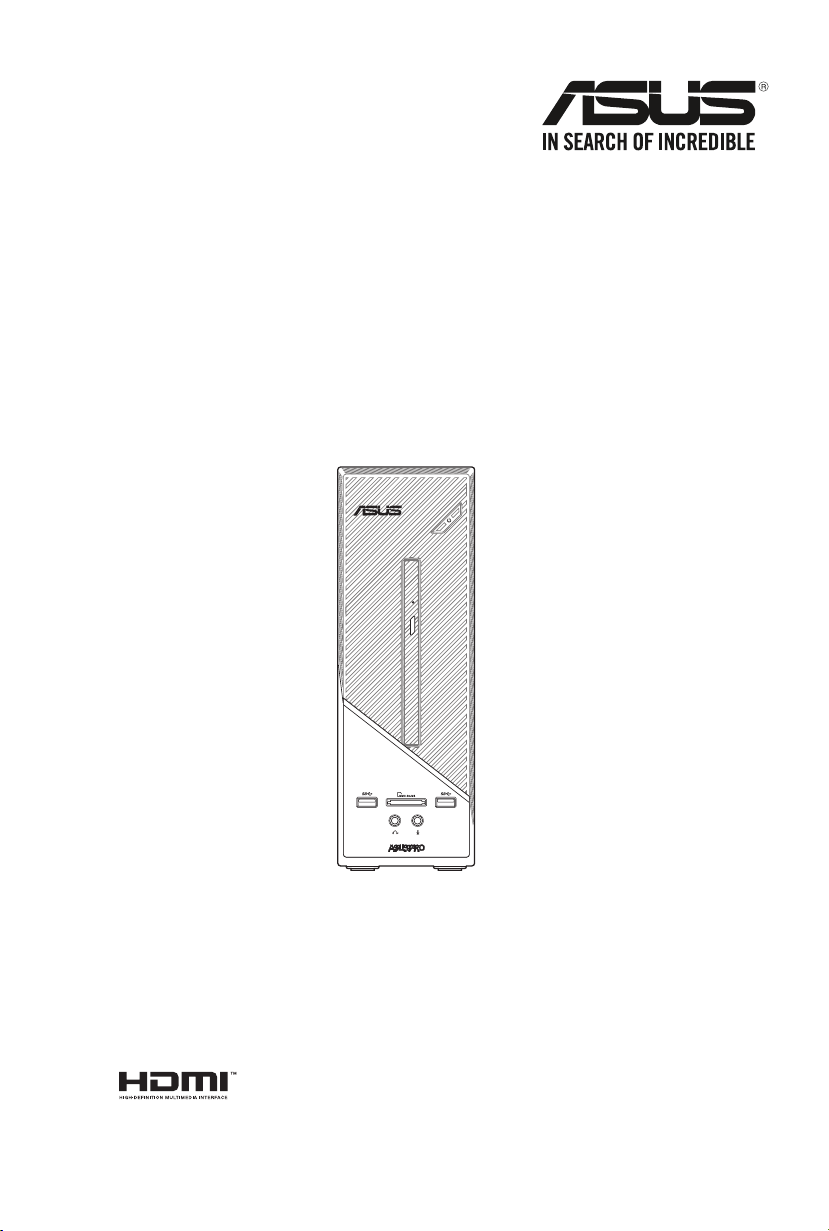
ASUS เดสก์ทอป PC
D320SF
คู่มือผู้ใช้
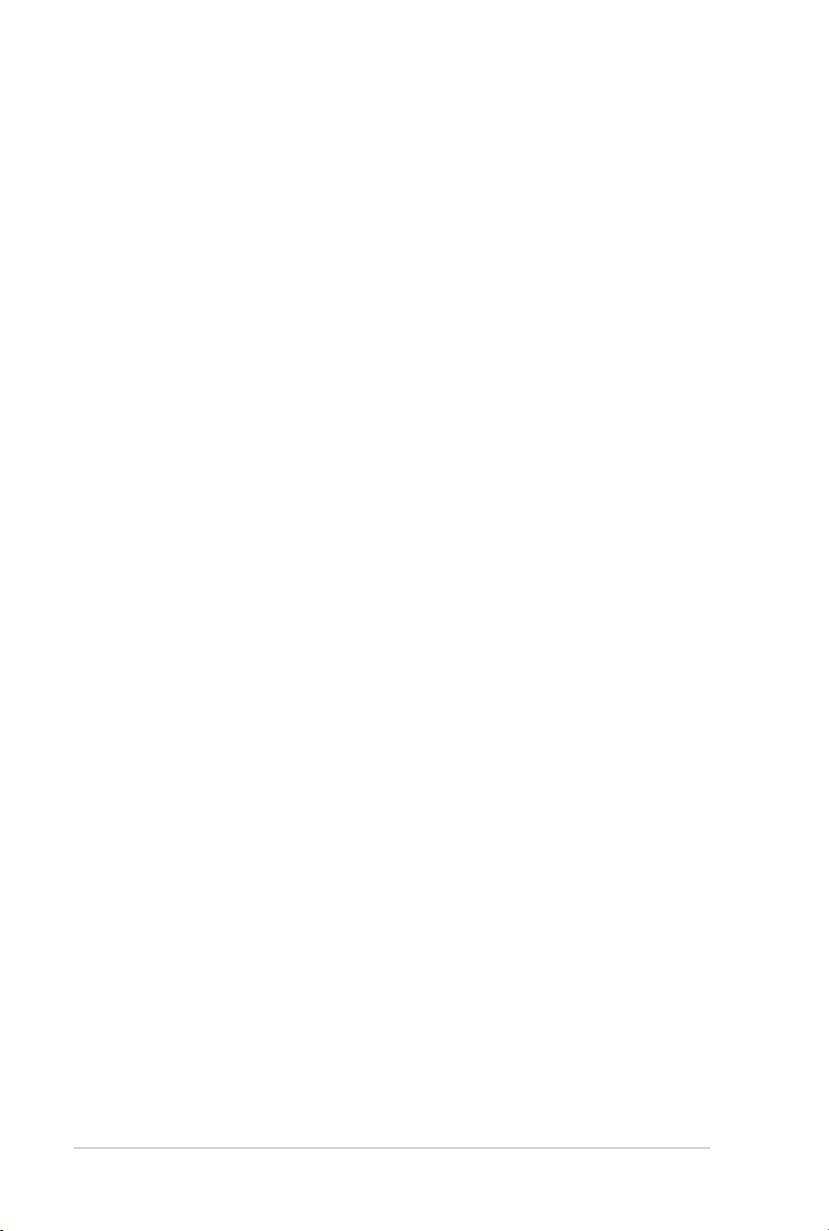
TH11508
ฉบับปรับปรุงี่ 2
เดือนธันวาคม 2016
ลิขสิทธิ์ © 2016 ASUSTeK COMPUTER INC. ลิขสิทธิ์ถูกต้อง
ห้ามทำาซ้ำา ส่งต่อ คัดลอก เก็บในระบบที่สามารถเรียกกลับมาได้ หรือแปลส่วนหนึ่งส่วนใดของคู่มือฉบับนี้เป็น
ภาษาอื่น ซึ่งรวมถึงผลิตภัณฑ์และซอฟต์แวร์ที่บรรจุอยู่ภายใน ยกเว้นเอกสารที่ผู้ซื้อเป็นผู้เก็บไว้เพื่อจุดประสงค์
ในการสำารองเท่านั้น โดยไม่ได้รับความยินยอมเป็นลายลักษณ์อักษรอย่างชัดแจ้งจาก ASUSTeK COMPUTER
INC. (“ASUS”)
การรับประกันผลิตภัณฑ์หรือบริการ จะไม่ขยายออกไปถ้า: (1) ผลิตภัณฑ์ได้รับการซ่อมแซม, ดัดแปลง หรือ
เปลี่ยนแปลง ถ้าการซ่อมแซม, การดัดแปลง หรือการเปลี่ยนแปลงนั้นไม่ได้รับอนุญาตเป็นลายลักษณ์อักษรจาก
ASUS; หรือ (2) หมายเลขผลิตภัณฑ์ของผลิตภัณฑ์ถูกขีดฆ่า หรือหายไป
ASUS ให้คู่มือฉบับนี้ “ในลักษณะที่เป็น” โดยไม่มีการรับประกันใดๆ ไม่ว่าจะโดยชัดแจ้งหรือเป็นนัย ซึ่งรวมถึง
แต่ไม่จำากัดอยู่เพียงการรับประกัน หรือเงื่อนไขของความสามารถเชิงพาณิชย์ หรือความเข้ากันได้สำาหรับ
วัตถุประสงค์เฉพาะ ไม่ว่าจะในกรณีใดๆ ก็ตาม ASUS กรรมการ เจ้าหน้าที่ พนักงาน หรือตัวแทนของบริษัท
ไม่ต้องรับผิดชอบต่อความเสียหายที่เกิดขึ้นโดยอ้อม โดยกรณีพิเศษ โดยไม่ได้ตั้งใจ หรือโดยเป็นผลกระทบ
ตามมา (รวมถึงความเสียหายจากการสูญเสียกำาไร การขาดทุนของธุรกิจ การสูญเสียการใช้งานหรือข้อมูล การ
หยุดชะงักของธุรกิจ และอื่นๆ ในลักษณะเดียวกันนี้) แม้ว่า ASUS จะได้รับทราบถึงความเป็นไปได้ของความ
เสียหายดังกล่าว อันเกิดจากข้อบกพร่องหรือข้อผิดพลาดในคู่มือหรือผลิตภัณฑ์นี้
ข้อกำาหนดและข้อมูลต่างๆ ที่ระบุในคู่มือฉบับนี้ เป็นเพียงข้อมูลเพื่อการใช้งานเท่านั้น และอาจเปลี่ยนแปลงได้ตาม
เวลาที่ผ่านไปโดยไม่ต้องแจ้งให้ทราบ จึงไม่ควรถือเป็นภาระผูกพันของ ASUS ASUS ไม่ขอรับผิดชอบหรือรับผิด
ต่อข้อผิดพลาด หรือความไม่ถูกต้องใดๆ ที่อาจเกิดขึ้นในคู่มือฉบับนี้ รวมทั้งผลิตภัณฑ์และซอฟต์แวร์ที่ระบุใน
คู่มือด้วย
ผลิตภัณฑ์และชื่อบริษัทที่ปรากฏในคู่มือนี้อาจเป็น หรือไม่เป็นเครื่องหมายการค้าจดทะเบียน หรือลิขสิทธิ์ของ
บริษัทที่เป็นเจ้าของ และมีการใช้เฉพาะสำาหรับการอ้างอิง หรืออธิบายเพื่อประโยชน์ของเจ้าของเท่านั้น โดยไม่มี
วัตถุประสงค์ในการละเมิดใดๆ
2
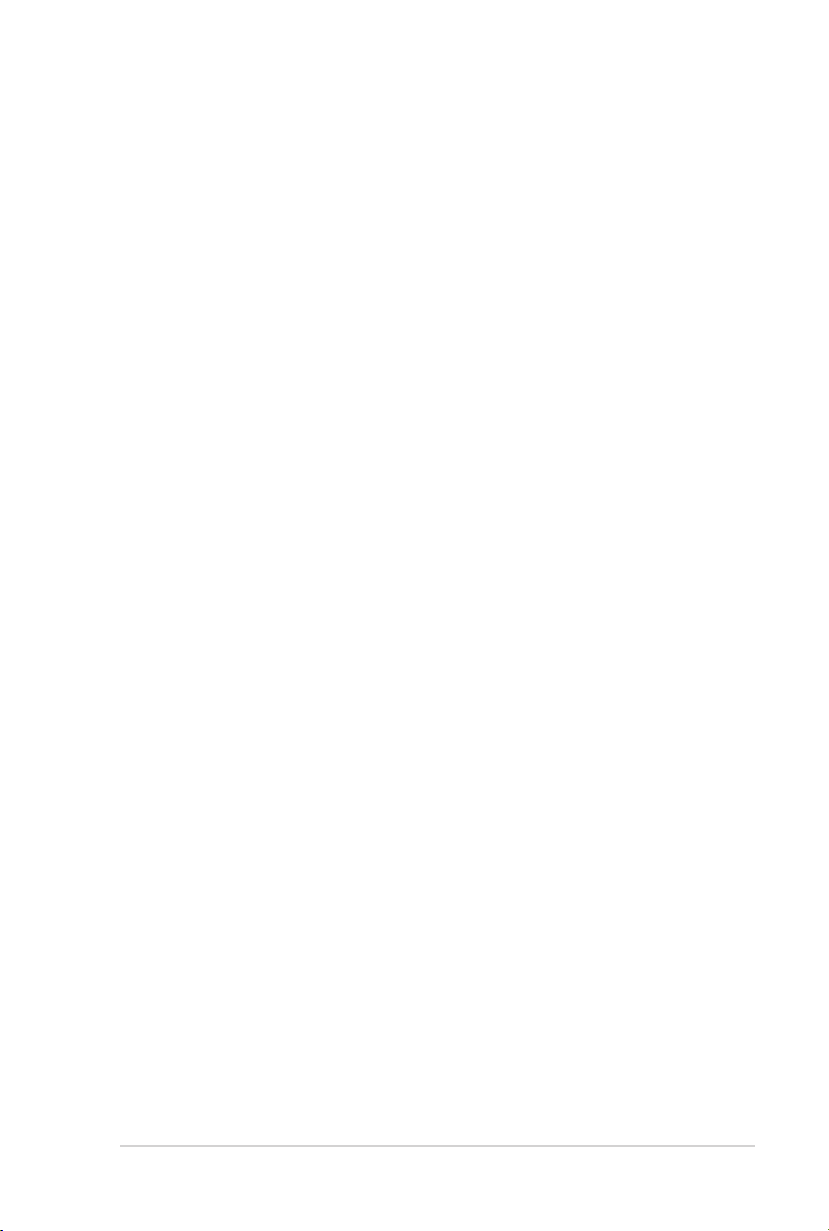
สารบัญ
ประกาศ ............................................................................................. 5
ข้อมูลเพื่อความปลอดภัย ........................................................................ 8
ข้อกำาหนดที่ใช้ในคู่มือนี้ ......................................................................... 9
จะค้นหาข้อมูลเพิ่มเติมได้จากที่ไหน ......................................................... 9
สิ่งต่างๆ ในกล่องบรรจุ ......................................................................... 10
บทที่ 1 เริ่มต้นการใช้งาน
ยินดีต้อนรับ! ..................................................................................... 11
ทำาความรู้จักคอมพิวเตอร์ของคุณ .......................................................... 11
การตั้งค่าคอมพิวเตอร์ของคุณ .............................................................. 16
การเปิด/ปิดคอมพิวเตอร์ของคุณ ........................................................... 19
บทที่ 2 การเชื่อมต่ออุปกรณ์เข้ากับคอมพิวเตอร์ของคุณ
การเชื่อมต่ออุปกรณ์เก็บข้อมูล USB ...................................................... 21
การถอดอุปกรณ์เก็บข้อมูล USB ............................................................21
การเชื่อมต่อไมโครโฟนและลำาโพง........................................................ 22
การเปลี่ยนเป็นการส่งข้อมูลเสียงภายนอก ............................................... 25
การเชื่อมต่อจอแสดงผลภายนอกหลายจอ ................................................ 26
บทที่ 3 การใช้คอมพิวเตอร์ของคุณ
ท่าทางที่เหมาะสมในขณะที่ใช้เดสก์ทอป PC ของคุณ ................................. 27
การใช้เครื่องอ่านการ์ดหน่วยความจำา .....................................................28
การใช้ออปติคัลไดรฟ์ (ในเครื่องบางรุ่นเท่านั้น) ......................................... 29
การกำาหนดค่าพอร์ต USB โดยใช้ BIOS .................................................. 30
การกำาหนดค่าการตั้งค่าระบบป้องกัน HDD โดยใช้ BIOS ............................ 31
บทที่ 4 การเชื่อมต่อไปยังอินเตอร์เน็ต
การเชื่อมต่อแบบมีสาย ......................................................................... 33
บทที่ 5 การใช้ ASUS Business Manager
ASUS Business Manager .................................................................. 39
บทที่ 6 การแก้ไขปัญหา
การแก้ไขปัญหา ................................................................................. 49
3
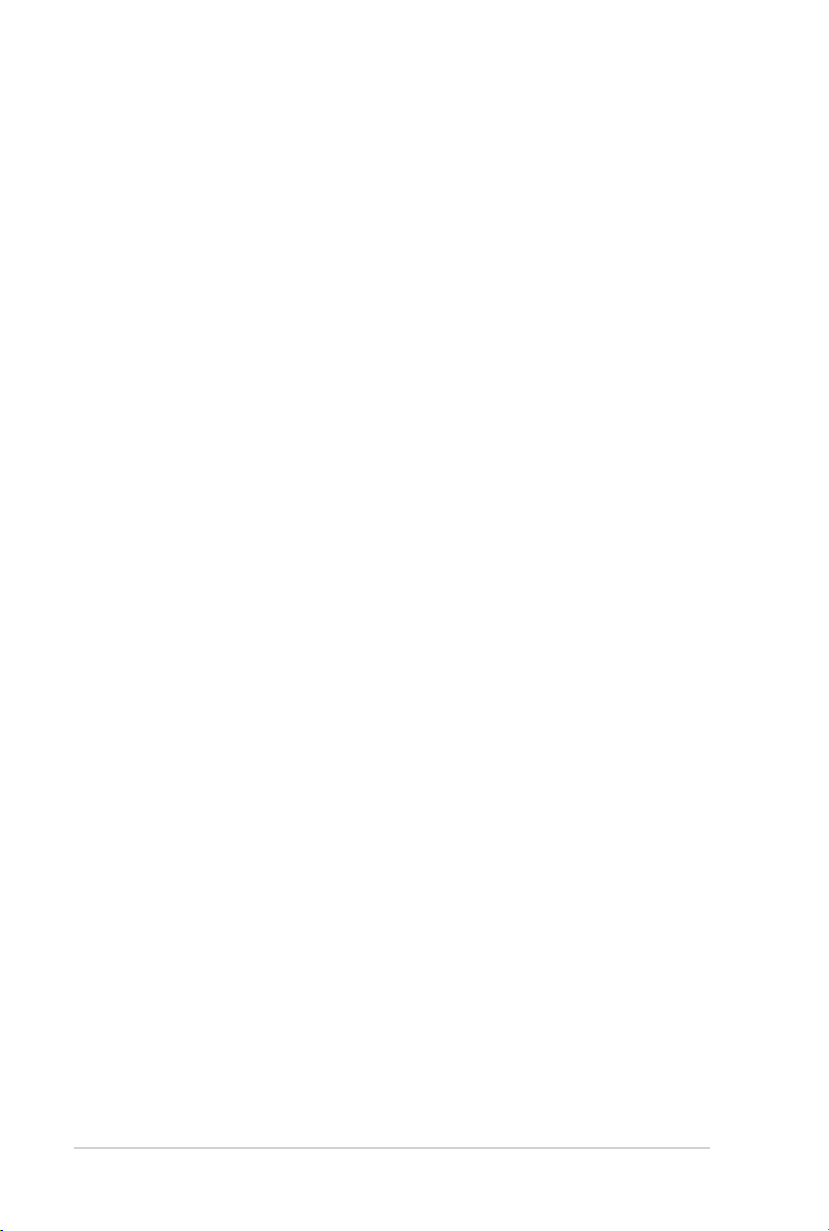
สารบัญ
ภาคผนวก Windows® 7 / Windows® 10 คู่มือผู้ใช
บทที่ 1 การใช้ Windows® 7
การโหลดไดรเวอร์ USB 2.0/3.0 ล่วงหน้าสำาหรับติดตั้ง Windows® 7 ......... 59
การเริ่มต้นใช้งานในครั้งแรก ................................................................. 64
การใช้เดสก์ทอป Windows® 7 ............................................................ 65
การจัดการไฟล์และโฟลเดอร์ของคุณ ..................................................... 67
การกู้คืนการตั้งค่าระบบของคุณ ............................................................ 69
การป้องกันคอมพิวเตอร์ของคุณ ............................................................ 70
การขอความช่วยเหลือและการสนับสนุนจาก Windows® ............................. 71
การกู้คืนระบบของคุณ ......................................................................... 72
บทที่ 2 การใช้ Windows® 10
การเริ่มต้นใช้งานในครั้งแรก ................................................................. 75
การใช้ Windows® 10 UI .................................................................... 76
ทางลัดแป้นพิมพ์ ................................................................................ 80
ข้อมูลการติดต่อกับ ASUS
ข้อมูลการติดต่อกับ ASUS .................................................................... 82
4
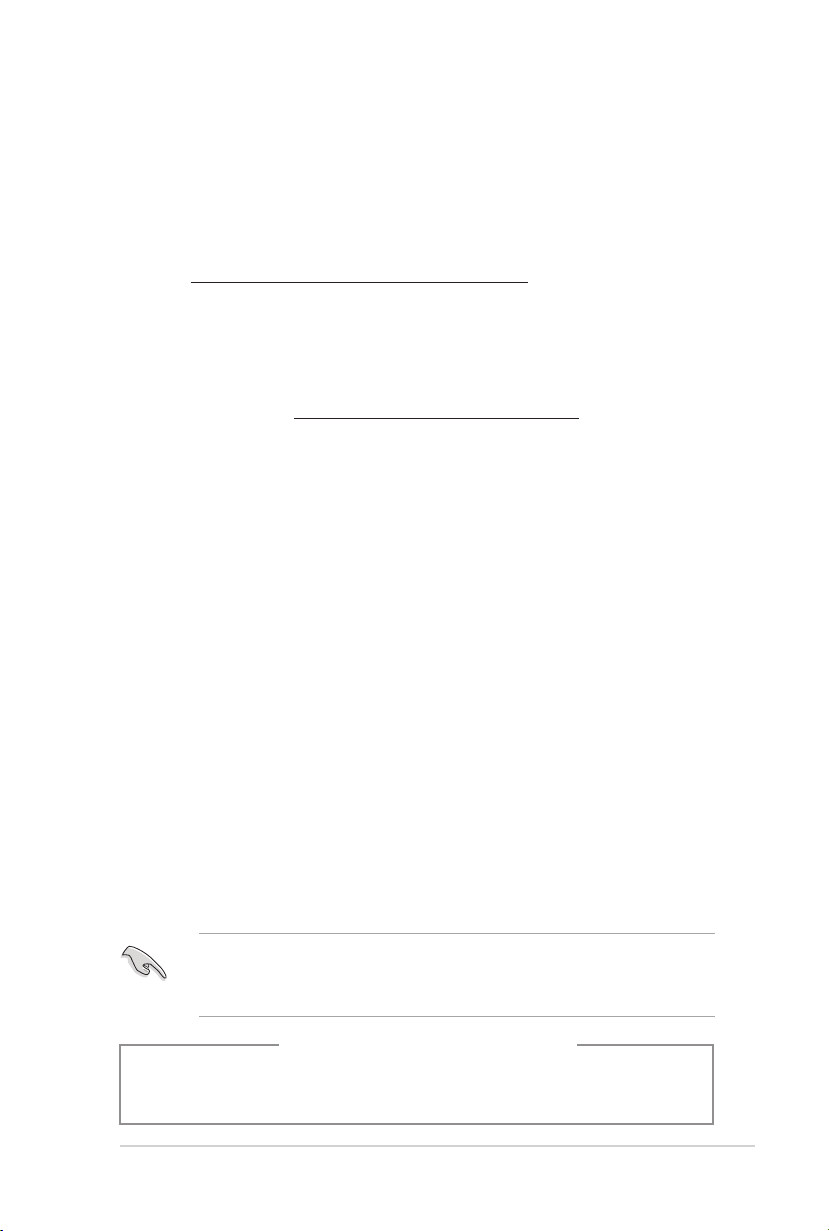
ประกาศ
การรีไซเคิลของ ASUS / บริการนำากลับ
โปรแกรมการรีไซเคิลและนำากลับของ ASUS
มาจากความมุ่งมั่นของเราในการสร้างมาตรฐานสูงสุดสำาหรับการปกป้องสิ่งแวดล้อมของเรา
เราเชื่อว่าการให้ทางแก้ปัญหาแก่ลูกค้าของเรา จะทำาให้สามารถรีไซเคิลผลิตภัณฑ์
แบตเตอรี่ และชิ้นส่วนอื่นๆ รวมทั้งวัสดุบรรจุหีบห่อของเราอย่างมีความรับผิดชอบ
โปรดไปที่ http://csr.asus.com/english/Takeback.htm
สำาหรับข้อมูลในการรีไซเคิลอย่างละเอียดในภูมิภาคต่างๆ
REACH
เราเผยแพร่สารเคมีที่ใช้ในผลิตภัณฑ์ของเราซึ่งสอดคล้องกับเฟรมเวิร์กของข้อบังคับ
REACH (การลงทะเบียน, การประเมิน, การอนุมัติ และข้อจำากัดของสารเคมี) ไว้ที่
เว็บไซต์ ASUS REACH ที่
ถ้อยแถลงของคณะกรรมการการสื่อสารแห่งชาติ
อุปกรณ์นี้สอดคล้องกับส่วนที่ 15 ของกฎข้อบังคับ FCC การทำางานต้องเป็นไปตาม
เงื่อนไขสองข้อต่อไปนี้:
• อุปกรณ์นี้ต้องไม่ก่อให้เกิดการรบกวนที่เป็นอันตราย และ
• อุปกรณ์ต้องสามารถทนต่อการรบกวนใดๆ ที่ได้รับ รวมทั้งการรบกวนที่อาจก่อให้
เกิดการทำางานที่ไม่พึงประสงค์
อุปกรณ์นี้ได้รับการทดสอบ และพบว่าสอดคล้องกับข้อจำากัดของอุปกรณ์ดิจิตอลคลาส
B ซึ่งเป็นไปตามส่วนที่ 15 ของกฎข้อบังคับ FCC ข้อจำากัดเหล่านี้ได้รับการออกแบบ
เพื่อให้การป้องกันที่เหมาะสมต่อการรบกวนที่เป็นอันตรายในการติดตั้งบริเวณที่พัก
อาศัยอุปกรณ์นี้สร้าง ใช้ และสามารถแผ่พลังงานความถี่คลื่นวิทยุ และถ้าไม่ได้ติดตั้ง
และใช้อย่างเหมาะสมตามที่ระบุในขั้นตอนการใช้งานของผู้ผลิต อาจก่อให้เกิดการ
รบกวนที่เป็นอันตรายต่อการสื่อสารวิทยุ อย่างไรก็ตาม ไม่มีการรับประกันว่าการรบกวน
จะไม่เกิดขึ้นในกรณีที่ติดตั้งอย่างเหมาะสม ถ้าอุปกรณ์นี้ก่อให้เกิดการรบกวนกับบริการ
การสื่อสารต่อวิทยุหรือการรับโทรทัศน์ ซึ่งสามารถทราบได้โดยการเปิดและปิดอุปกรณ์
คุณควรพยายามแก้ไขการรบกวนโดยใช้วิธีดังต่อไปนี้หนึ่งหรือหลายวิธีร่วมกัน:
• ปรับทิศทางหรือเปลี่ยนสถานที่ของเสาอากาศรับสัญญาณ
• เพิ่มระยะห่างระหว่างอุปกรณ์และเครื่องรับสัญญาณ
• เชื่อมต่ออุปกรณ์ลงในเต้าเสียบในวงจรที่แตกต่างจากที่ใช้เสียบเครื่องรับอยู่
• ปรึกษาตัวแทนจำาหน่าย หรือช่างเทคนิควิทยุ/โทรทัศน์ที่มีประสบการณ์เพื่อขอความ
ช่วยเหลือ
http://csr.asus.com/english/REACH.htm
จำาเป็นต้องใช้สายเคเบิลที่มีฉนวนหุ้มสำาหรับเชื่อมต่อจากจอภาพไปยังกราฟฟิกการ์ด
เพื่อประกันถึงความสอดคล้องกับกฎข้อบังคับ FCC การเปลี่ยนแปลงหรือดัดแปลงที่ไม่
ได้รับการเห็นชอบโดยองค์กรที่มีหน้าที่รับผิดชอบเรื่องความสอดคล้อง จะทำาให้สิทธิ์
ในการใช้อุปกรณ์นี้ของผู้ใช้สิ้นสุด
ข้อควรระวัง: ถ้าใส่แบตเตอรี่อย่างไม่ถูกต้อง อาจมีอันตรายจากการระเบิดขึ้นได้
คำาเตือนเกี่ยวกับแบตเตอรี่ลิเธียม อิออน
ใช้เฉพาะแบตเตอรี่ชนิดเดียวกัน หรือเทียบเท่า ที่แนะนำาโดยผู้ผลิตเท่านั้น ทิ้ง
แบตเตอรี่ที่ใช้แล้วตามขั้นตอนของผู้ผลิต
5
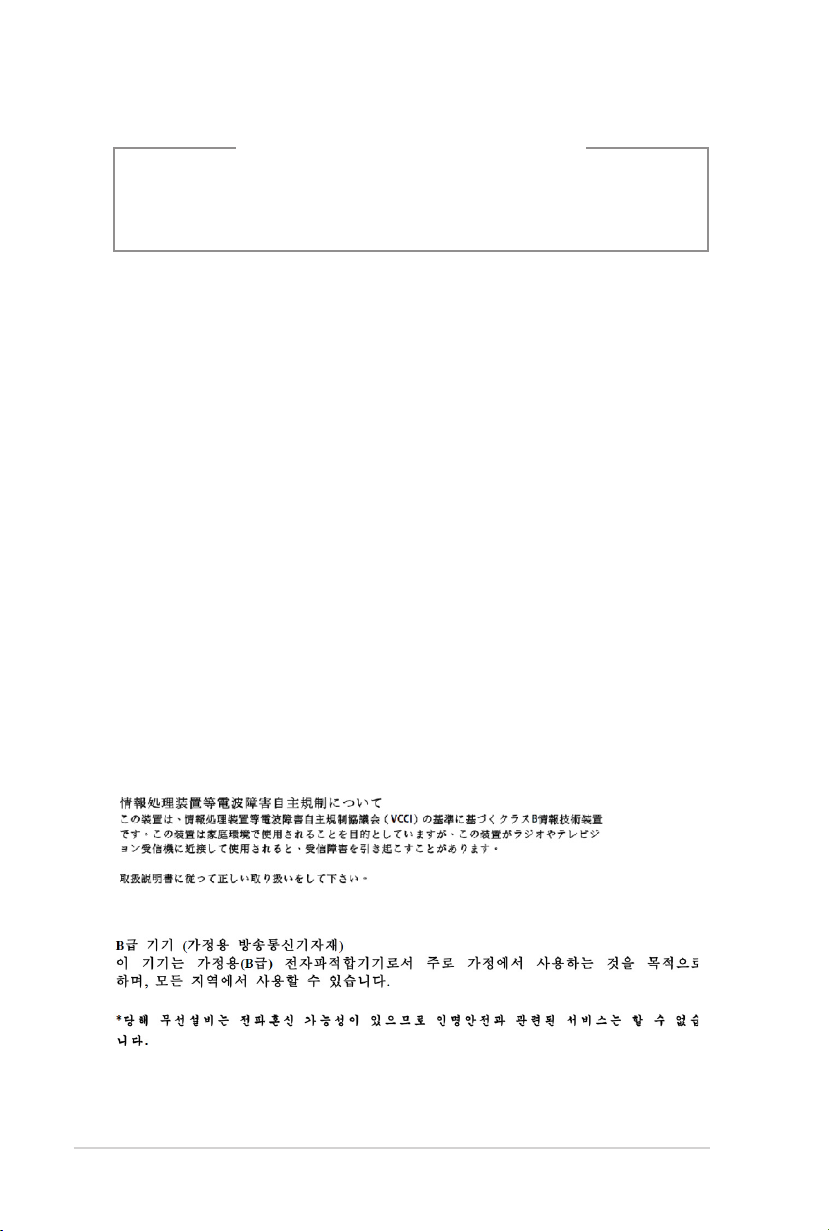
Avertissement relatif aux batteries Lithium-Ion
MISE EN GARDE: Danger d’explosion si la pile n’est pas remplacée correctement. Remplacer
uniquement avec une pile de type semblable ou équivalent, recommandée par le fabricant.
Mettez au rebut les batteries usagées conformément aux instructions du fabricant.
IC: ถ้อยแถลงความสอดคล้องของแคนาดา
สอดคล้องกับข้อกำาหนด ICES-003 คลาส B ของแคนาดา อุปกรณ์นี้สอดคล้องกับ RSS 210 ของ
อุตสาหกรรมแคนาดา อุปกรณ์คลาส B นี้มีคุณสมบัติตรงตามข้อกำาหนดทั้งหมดของระเบียบข้อบังคับ
อุปกรณ์ที่เป็นสาเหตุให้เกิดการรบกวนของแคนาดา
อุปกรณ์นี้สอดคล้องกับมาตรฐาน RSS ที่ได้รับการยกเว้นใบอนุญาตของอุตสาหกรรมแคนาดา การ
ทำางานต้องเป็นไปตามเงื่อนไขสองข้อต่อไปนี้: (1) อุปกรณ์นี้ต้องไม่ก่อให้เกิดการรบกวน และ (2)
อุปกรณ์นี้ต้องทนต่อการรบกวนใดๆ รวมทั้งการรบกวนที่อาจทำาให้เกิดการทำางานที่ไม่พึงประสงค์ของ
อุปกรณ์
Cut appareil numérique de la Classe B est conforme à la norme NMB-003 du Canada.
Cet appareil numérique de la Classe B respecte toutes les exigences du Règlement
sur le matériel brouilleur du Canada.
Cet appareil est conforme aux normes CNR exemptes de licence d’Industrie Canada.
Le fonctionnement est soumis aux deux conditions suivantes :
(1) cet appareil ne doit pas provoquer d’interférences et
(2) cet appareil doit accepter toute interférence, y compris celles susceptibles de
provoquer un fonctionnement non souhaité de l’appareil.
ถ้อยแถลงของกระทรวงสื่อสารของแคนาดา
อุปกรณ์ดิจิตอลนี้ต้องส่งสัญญาณรบกวนทางคลื่นวิทยุออกจากตัวอุปกรณ์ดิจิตอลไม่เกินขีดจำากัดคลาส B
ที่มีการกำาหนดไว้ในกฎระเบียบการรบกวนทางวิทยุ ของกระทร วงสื่อสารของแคนาดา
อุปกรณ์ดิจิตอลคลาส B นี้สอดคล้องกับมาตรฐานแคนาดา ICES-003
VCCI: ถ้อยแถลงความสอดคล้องของญี่ปุ่น
ถ้อยแถลง VCCI คลาส B
KC: ถ้อยแถลงคำาเตือนของเกาหลี
6
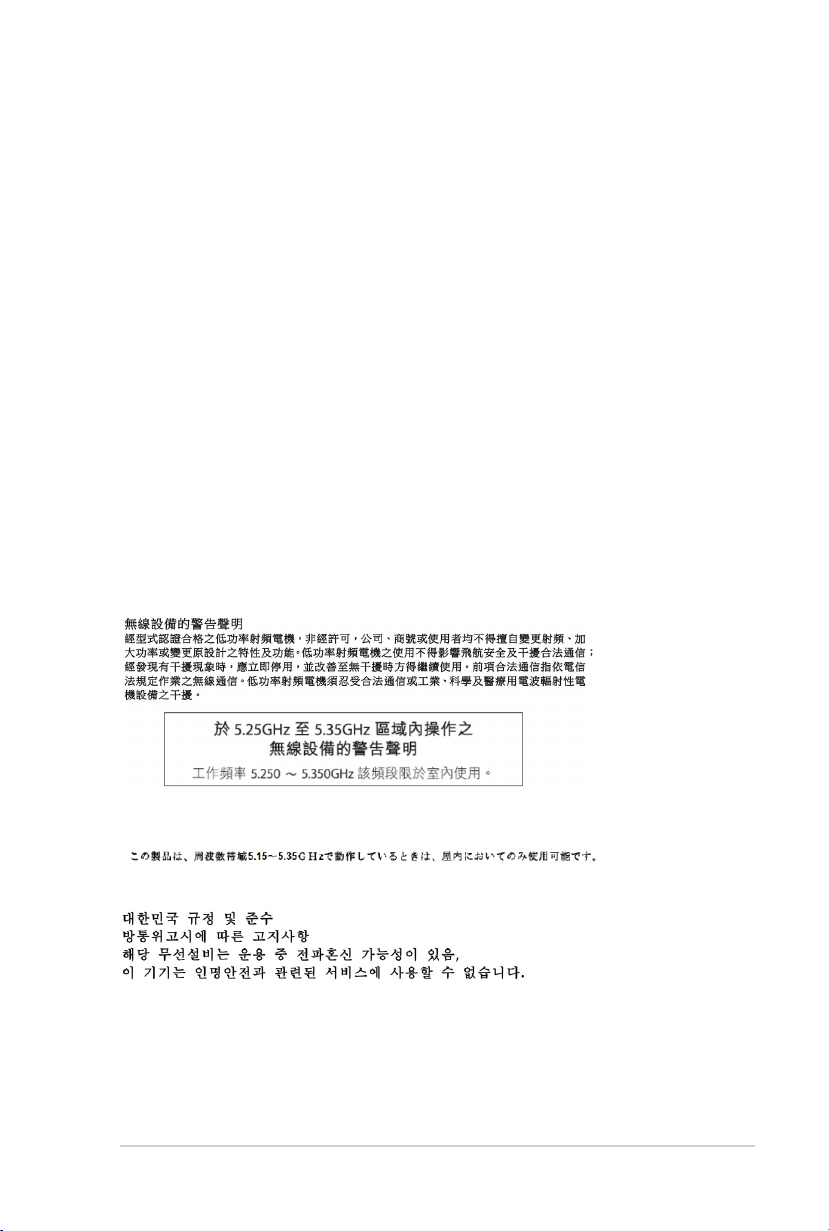
ประกาศเกี่ยวกับอุปกรณ์ RF
CE: ถ้อยแถลงความสอดคล้องกับระเบียบข้อบังคับของประชาคมยุโรป
อุปกรณ์นี้สอดคล้องกับข้อกำาหนดในการสัมผัสถูก RF ที่ 1999/519/EC, คำาแนะนำาของสภาในวันที่
1 กรกฎาคม 1999 เกี่ยวกับขีดจำากัดของการสัมผัสถูกสนามแม่เหล็กไฟฟ้า (0–300 GHz) ต่อสาธารณะ
ทั่วไป อุปกรณ์ไร้สายนี้สอดคล้องกับข้อกำาหนด R&TTE
การใช้วิทยุไร้สาย
อุปกรณ์นี้จำากัดให้ใช้ในอาคารเมื่อทำางานที่แถบความถี่ 5.15 ถึง 5.25 GHz
การสัมผัสถูกพลังงานความถี่วิทยุ
พลังงานเอาต์พุตที่แผ่รังสีออกมาของเทคโนโลยี Wi-Fi นั้นต่ำากว่าขีดจำากัดการสัมผัสถูกความถี่วิทยุของ
FCC แต่กระนั้น แนะนำาให้ใช้อุปกรณ์ไร้สายในลักษณะที่ลดโอกาสในการสัมผัสถูกมนุษย์ในระหว่างการ
ทำางานปกติให้มีน้อยที่สุด
ความสอดคล้องกับระบบไร้สายบลูทูธของ FCC
เสาอากาศที่ใช้กับเครื่องส่งสัญญาณนี้ ต้องไม่วางอยู่ในตำาแหน่งเดียวกับ หรือใช้งานร่วมกับเสาอากาศ
หรือเครื่องส่งสัญญาณอื่นๆ เพื่อให้เป็นไปตามเงื่อนไขที่ FCC อนุญาต
ถ้อยแถลงของอุตสาหกรรมแคนาดาเกี่ยวกับบลูทูธ
อุปกรณ์คลาส B นี้มีคุณสมบัติตรงตามข้อกำาหนดทั้งหมดของระเบียบข้อบังคับอุปกรณ์ที่เป็นสาเหตุให้
เกิดการรบกวนของแคนาดา
Cet appareil numérique de la Class B respecte toutes les exigences du Règlement
sur le matériel brouilleur du Canada.
BSMI: ถ้อยแถลงเกี่ยวกับระบบไร้สายของไต้หวัน
ถ้อยแถลงอุปกรณ์ RF ของญี่ปุ่น
KC (อุปกรณ์ RF)
7
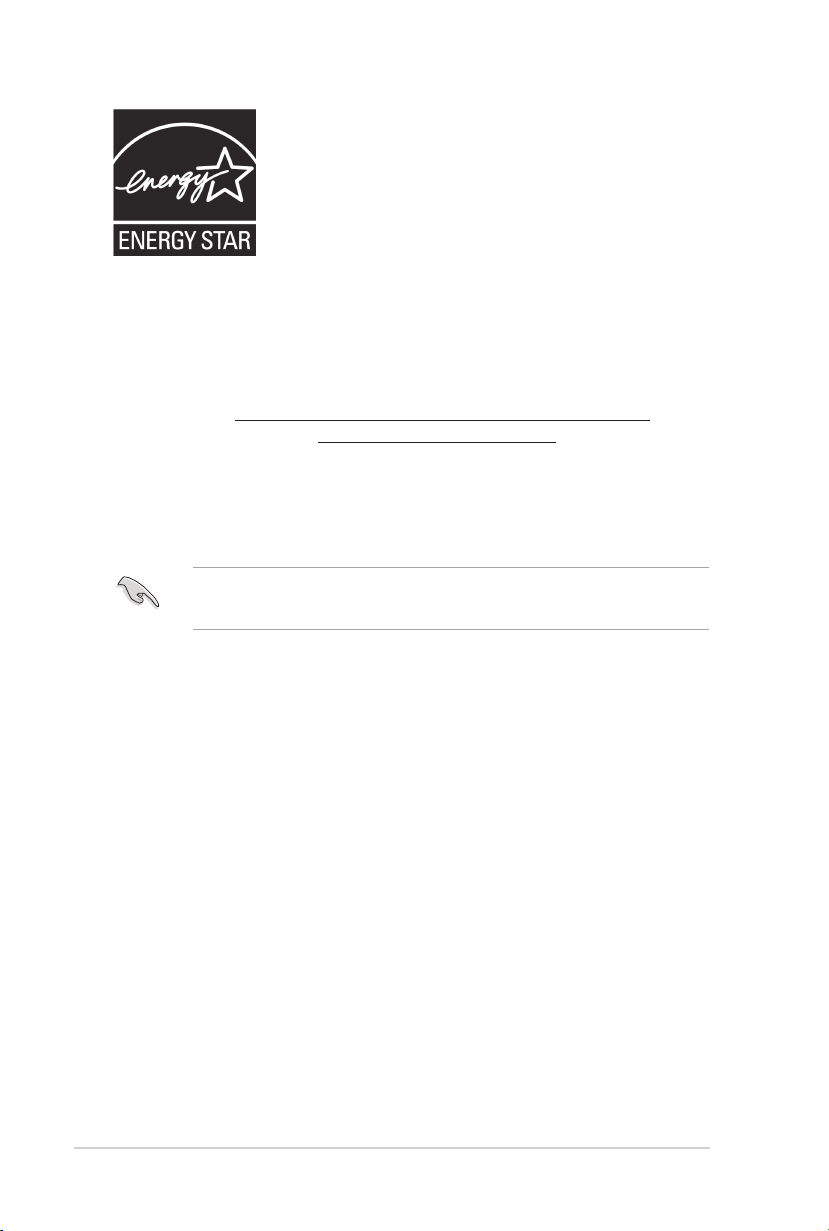
ENERGY STAR เป็นโครงการที่ทำางานร่วมกันระหว่าง
ตัวแทนการปกป้องสิ่งแวดล้อมของสหรัฐอเมริกา และ
กระทรวงพลังงานของสหรัฐอเมริกา เพื่อช่วย
พวกเราทุกคนประหยัดเงิน และป้องกันสิ่งแวดล้อม
ด้วยการใช้ผลิตภัณฑ์และหลักปฏิบัติที่มีประสิทธิภาพ
ด้านพลังงาน
ผลิตภัณฑ์ ASUS ทุกรุ่นที่มีโลโก้ ENERGY STAR
สอดคล้องกับมาตรฐาน ENERGY STAR และตามค่าเริ่มต้นจะมีการ
เปิดคุณสมบัติการจัดการพลังงานไว้ สำาหรับข้อมูลอย่างละเอียด
เกี่ยวกับการจัดการพลังงาน และประโยชน์ที่ได้กับสิ่งแวดล้อม
จอภาพและคอมพิวเตอร์จะเข้าสู่โหมดสลีปโดยอัตโนมัติหลังจากที่ผู้ใช้
ไม่มีกิจกรรมใดๆ เป็นเวลา 10 และ 30 นาที ี ในการปลุกคอมพิวเตอร์
ของคุณ คลิกเมาส์ หรือกดปุ่มใดๆ บนแป้นพิมพ์
โปรดเยี่ยมชมที่ http://www.energystar.gov/powermanagement
นอกจากนี้ โปรดเยี่ยมชมที่ http://www.energystar.gov
สำาหรับข้อมูลอย่างละเอียดเกี่ยวกับโครงการร่วมมือ ENERGY STAR
*หมายเหตุ: Energy Star ไม่ได้รับการสนับสนุนบนผลิตภัณฑ์ที่ใช้ Freedos
และ Linux.
ข้อมูลเพื่อความปลอดภัย
ตัดการเชื่อมต่อไฟ AC และอุปกรณ์ต่อพ่วงก่อนที่จะทำาความสะอาด เช็ดเดสก์ทอป PC
ด้วยฟองน้ำาเซลลูโลส หรือผ้าชามัวร์ที่สะอาดชุบสารละลายสำาหรับทำาความสะอาดที่ไม่มีฤทธิ์กัดกร่อน
ผสมกับน้ำาอุ่นปริมาณเล็กน้อย และเช็ดความชื้นออกด้วยผ้าแห้ง
• อย่าวางบนพื้นผิวทำางานที่ไม่สม่ำาเสมอ หรือไม่มั่นคง เข้ารับบริการซ่อมถ้าตัวเครื่องได้รับความ
เสียหาย
• อย่าให้สัมผัสถูกสภาพแวดล้อมที่สกปรก หรือมีฝุ่นมาก อย่าใช้งานขณะมีแก๊สรั่วไหล
• อย่าวางหรือทำาของตกใส่ด้านบนของเครื่อง และอย่าดันวัตถุแปลกปลอมเข้าในเครื่อง
เดสก์ทอป PC
• อย่าให้สัมผัสถูกสนามแม่เหล็ก หรือสนามไฟฟ้ากำาลังสูง
• อย่าให้สัมผัสกับ หรือใช้ในบริเวณที่อยู่ใกล้ของเหลว ฝน หรือความชื้น อย่าใช้โมเด็มขณะ
มีพายุไฟฟ้า
• คำาเตือนเกี่ยวกับความปลอดภัยของแบตเตอรี่: อย่าทิ้งแบตเตอรี่ลงในกองไฟ อย่าลัดวงจร
หน้าสัมผัสต่างๆ อย่าถอดชิ้นส่วนแบตเตอรี่
• ใช้ผลิตภัณฑ์นี้ในสภาพแวดล้อมที่มีอุณหภูมิสิ่งแวดล้อมระหว่าง 5˚C (41F) ถึง 40˚C (104F).
• อย่าคลุมช่องระบายอากาศบนเดสก์ทอป PC เพื่อป้องกันไม่ให้ระบบร้อนเกินไป
• อย่าใช้สายไฟ อุปกรณ์เสริม หรืออุปกรณ์ต่อพ่วงที่ชำารุดเสียหาย
• เพื่อป้องกันอันตรายจากไฟฟ้าช็อต ให้ถอดสายเพาเวอร์ออกจากเต้าเสียบไฟฟ้า
ก่อนที่จะเคลื่อนย้ายระบบ
•
ขอรับความช่วยเหลือจากมืออาชีพ ก่อนที่จะใช้อะแดปเตอร์ หรือสายเชื่อมต่อ อุปกรณ์
เหล่านี้อาจเป็นอุปสรรคต่อวงจรที่มีการต่อสายดิน
•
ตรวจดูให้แน่ใจว่าเพาเวอร์ซัพพลายถูกตั้งระดับแรงดันไฟฟ้าที่ถูกต้องในพื้นที่ของคุณ
ถ้าคุณไม่แน่ใจเกี่ยวกับแรงดันไฟฟ้าของเต้าเสียบไฟฟ้าที่กำาลังใช้ ให้ติดต่อบริษัทไฟฟ้า
ในประเทศของคุณ
• ถ้าแหล่งจ่ายไฟเสียหาย อย่าพยายามซ่อมแซมด้วยตัวเอง ติดต่อช่างเทคนิคซ่อมแซมที่มี
คุณสมบัติ หรือร้านค้าของคุณ
8
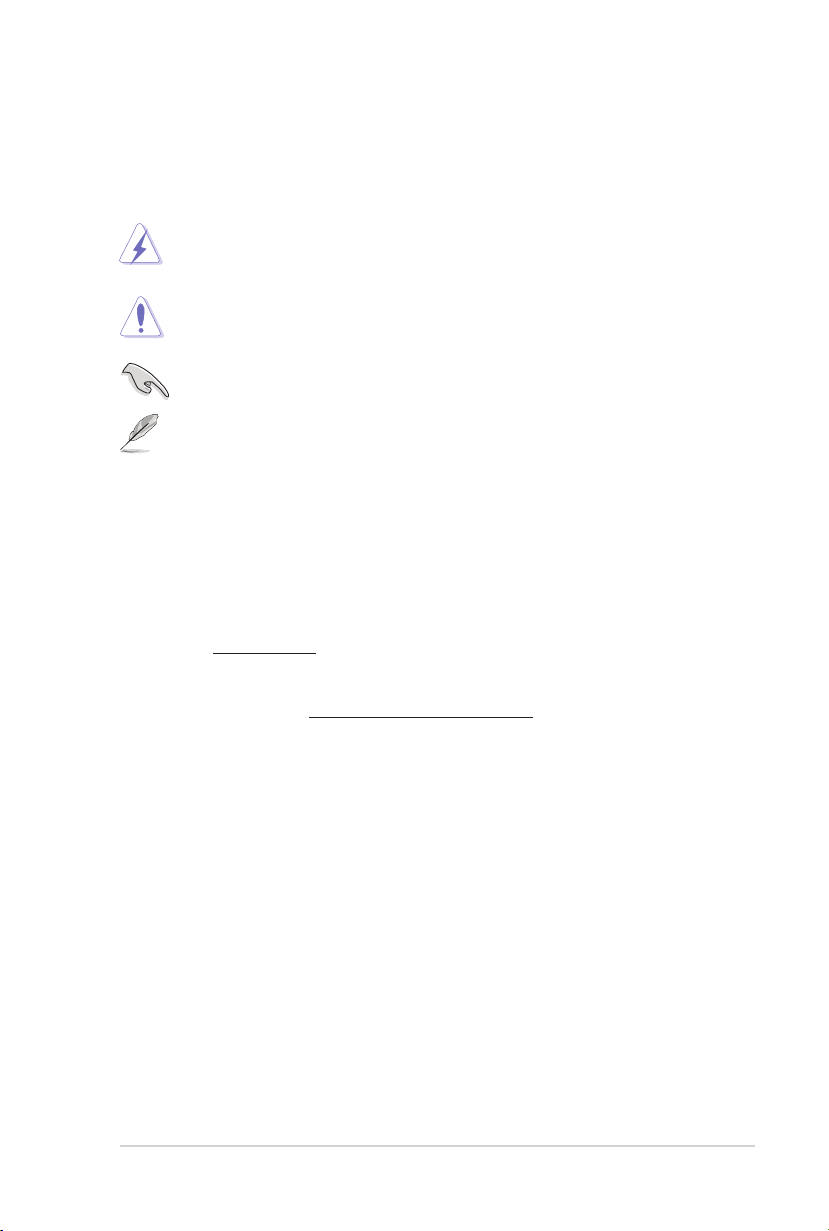
ข้อกำาหนดที่ใช้ในคู่มือนี้
เพื่อให้แน่ใจว่าคุณจะทำางานต่างๆ ได้อย่างเหมาะสม โปรดทราบว่าจะมีการใช้สัญลักษณ์
ต่อไปนี้ตลอดทั้งคู่มือฉบับนี้
คำาเตือน: ข้อมูลเพื่อป้องกันไม่ให้เกิดการบาดเจ็บ เมื่อพยายามปฏิบัติงาน
ให้สำาเร็จ
ข้อควรระวัง: ข้อมูลเพื่อป้องกันความเสียหายต่อชิ้นส่วนต่างๆ เมื่อพยายาม
ปฏิบัติงานให้สำาเร็จ
สำาคัญ: ขั้นตอนที่คุณต้องปฏิบัติตามเพื่อทำางานให้สำาเร็จ
หมายเหตุ: เทคนิคและข้อมูลเพิ่มเติมเพื่อช่วยเหลือในการทำางานให้สำาเร็จ
จะค้นหาข้อมูลเพิ่มเติมได้จากที่ไหน
ค้นหาจากแหล่งข้อมูลต่อไปนี้ สำาหรับข้อมูลเพิ่มเติม และสำาหรับผลิตภัณฑ์และ
ซอฟต์แวร์อัปเดต
เว็บไซต์ ASUS
เว็บไซต์ ASUS ให้ข้อมูลอัปเดตเกี่ยวกับผลิตภัณฑ์ฮาร์ดแวร์และซอฟต์แวร์ ASUS ดูเว็บไซต์
ASUS ที่ www.asus.com
ฝ่ายสนับสนุนด้านเทคนิคในประเทศของ ASUS
เยี่ยมชมเว็บไซต์ ASUS ที่ http://support.asus.com/contact สำาหรับข้อมูลติดต่อของวิศวกร
สนับสนุนด้านเทคนิคในประเทศ
9
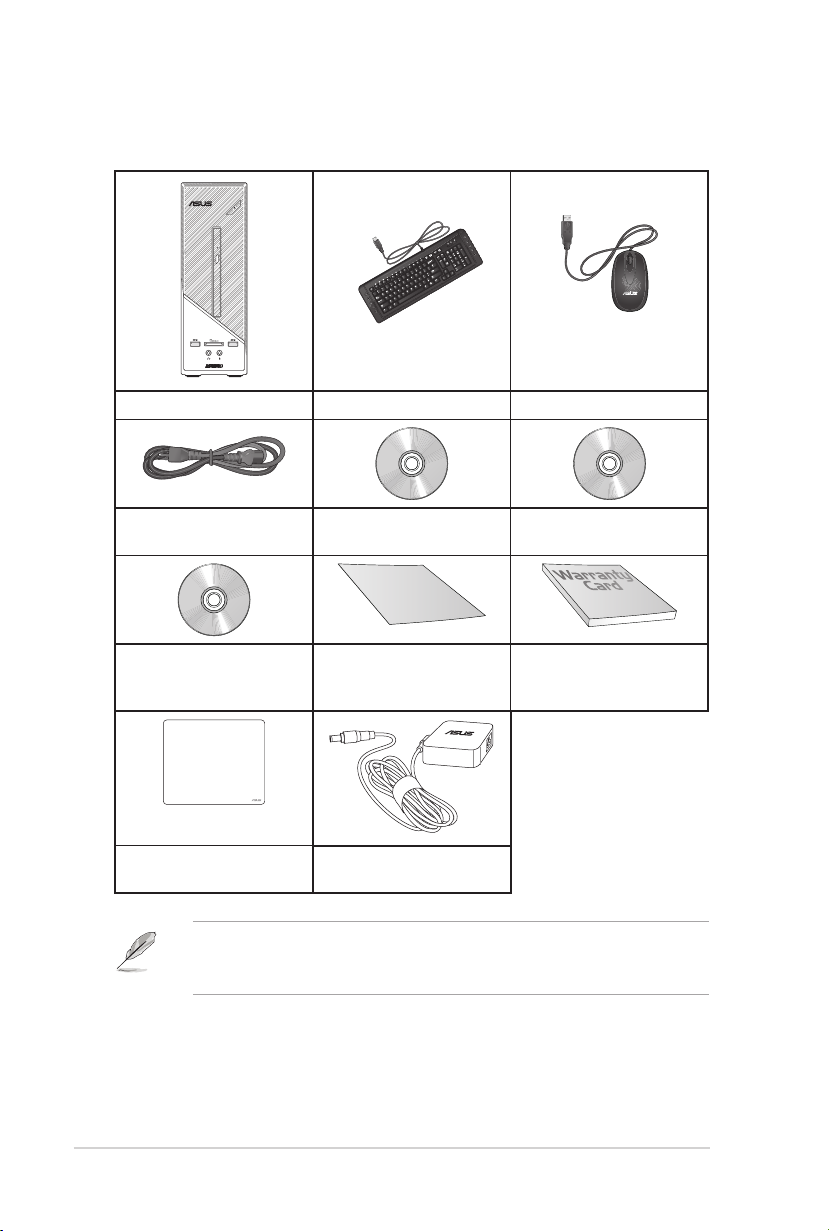
สิ่งต่างๆ ในกล่องบรรจุ
ASUS เดสก์ทอป PC แป้นพิมพ์ x1 เมาส์ x1
สายไฟ x1 แผ่น DVD สนับสนุน x1
(อุปกรณ์ซื้อเพิ่ม)
Installation Guide
DVD ซอฟต์แวร์การเบิร์น
Nero x1
คู่มือการติดตั้ง x1 ใบรับประกัน x1
(อุปกรณ์ซื้อเพิ่ม)
เมาส์แพด x1
อะแดปเตอร์เพาเวอร์ x1
(อุปกรณ์ซื้อเพิ่ม)
• ถ้ารายการด้านบนเสียหาย หรือหายไป ให้ติดต่อร้านค้าของคุณ
• ภาพสาธิตด้านบนใช้สำาหรับการอ้างอิงเท่านั้น ข้อมูลจำาเพาะผลิตภัณฑ์ที่แท้จริงอาจแตกต่างกัน
ใน
แต่ละรุ่น
แผ่น DVD สำาหรับกู้คืนระบบ
x1 (อุปกรณ์ซื้อเพิ่ม)
10
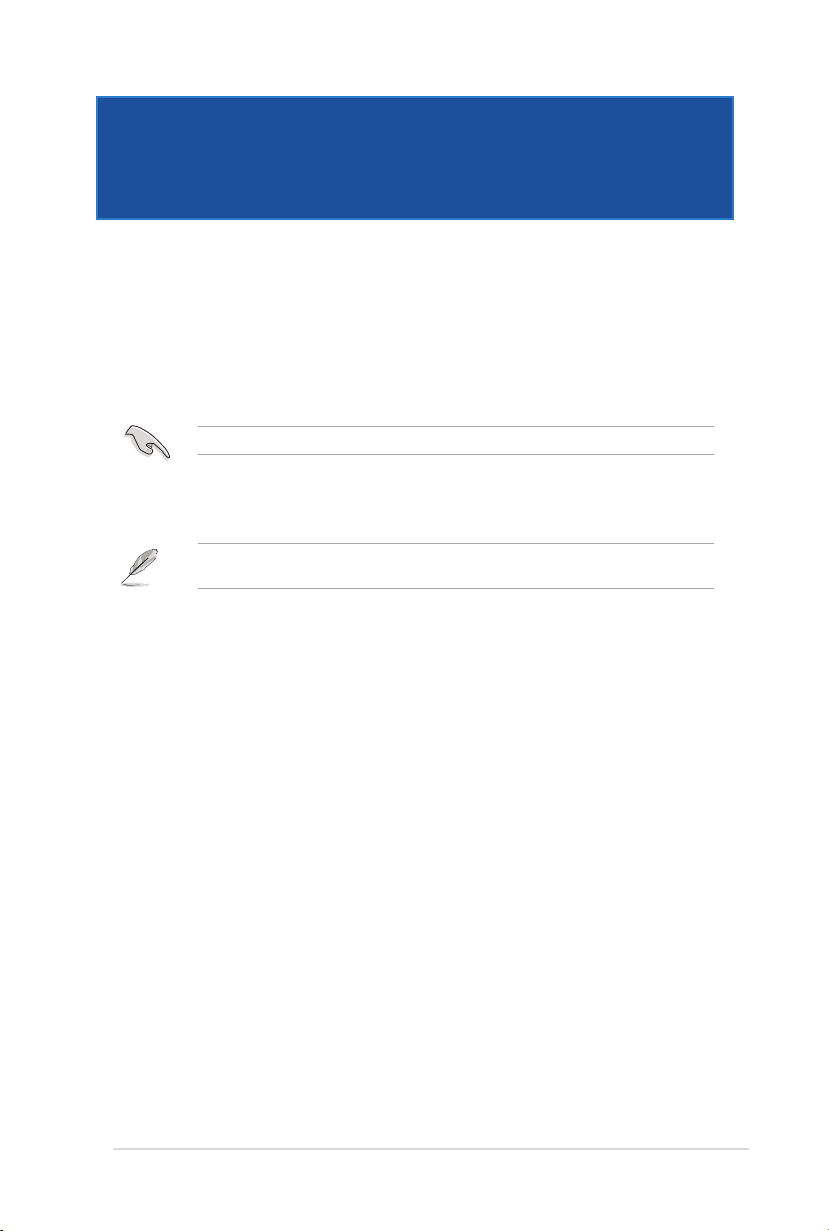
บทที่ 1
เริ่มต้นการใช้งาน
ยินดีต้อนรับ!
ขอบคุณที่ซื้อ ASUS เดสก์ทอป PC!
ASUS เดสก์ทอป PC ให้สมรรถนะที่ยอดเยี่ยม พร้อมความเชื่อถือได้ที่ไม่มีใครเทียบ
และยูทิลิตี้ที่คำานึงถึงผู้ใช้เป็นหลัก คุณค่าเหล่านี้ทั้งหมดรวมอยู่ในตัวเครื่องที่มีรูปแบบล้ำาอนาคต
และมีสไตล์ที่สวยงาม
อ่านใบรับประกันของ ASUS ก่อนที่จะตั้งค่า ASUS เดสก์ทอป PC ของคุณ
ทำาความรู้จักคอมพิวเตอร์ของคุณ
ภาพสาธิตใช้สำาหรับการอ้างอิงเท่านั้น พอร์ตและตำาแหน่งของพอร์ตบนเครื่อง รวมทั้งสีของ
ตัวเครื่องจะแตกต่างกันในรุ่นต่างๆ
ASUS เดสก์ทอป PC 11
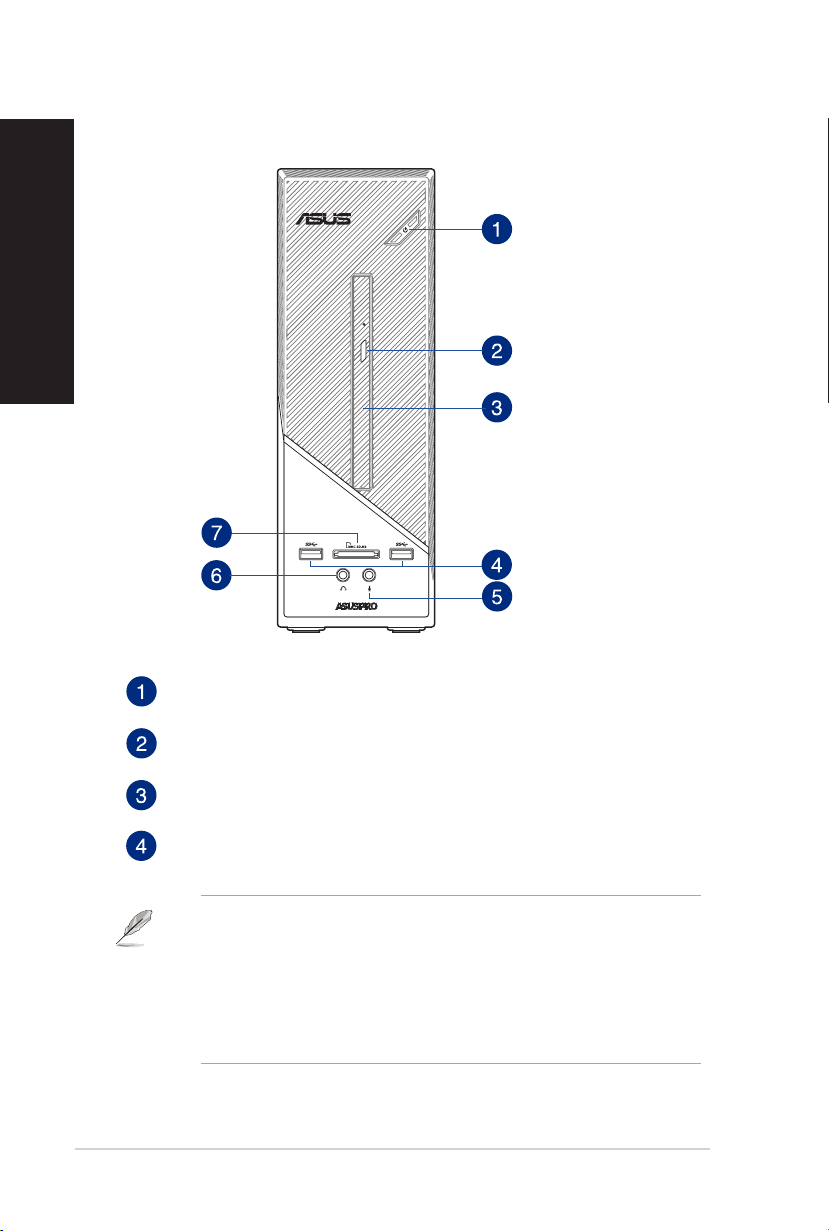
ไทย
แผงด้านหน้า
ปุ่มเพาเวอร์ กดปุ่มนี้ เพื่อเปิดเครื่องคอมพิวเตอร์ของคุณ
ช่องเสียบออปติคัลดิสก์ไดรฟ์ มีออปติคัลดิสก์ไดรฟ์ในช่องเสียบนี้
ปุ่มดีดออปติคัลไดรฟ์ออก กดปุ่มนี้ เพื่อเลื่อนถาดออปติคัลดิสก์ไดรฟ์ออกมา
พอร์ต USB 3.0 พอร์ตบัสอนุกรมสากล 3.0 (USB 3.0) เหล่านี้ เชื่อมต่อไปยังอุปกรณ์
USB 3.0
ต่างๆ เช่น เมาส์, เครื่องพิมพ์, สแกนเนอร์, กล้อง, PDA และอื่นๆ
•
อย่าเชื่อมต่อแป้นพิมพ์ / เมาส์เข้ากับพอร์ต USB 3.0 ใดๆ ในขณะที่กำาลังติดตั้งระบบปฏิบัติ
การ
•
เนื่องจากข้อจำากัดของตัวควบคุม USB 3.0, อุปกรณ์ USB 3.0 สามารถใช้ได้ภายใต้สภาพ
แวดล้อม Windows® OS หลังจากที่ติดตั้งไดรเวอร์ USB 3.0 แล้วเท่านั้น
• อุปกรณ์ USB 3.0 สามารถใช้เป็นที่เก็บข้อมูลได้เท่านั้น
• เราแนะนำาให้คุณเชื่อมต่ออุปกรณ์ USB 3.0 เข้ากับพอร์ต USB 3.0 เพื่อให้ได้ความเร็วที่สูงกว่า
และ
สมรรถนะที่ดีกว่าสำาหรับอุปกรณ์ USB 3.0 ของคุณ
12 บทที่ 1: เริ่มต้นการใช้งาน
Windows
®
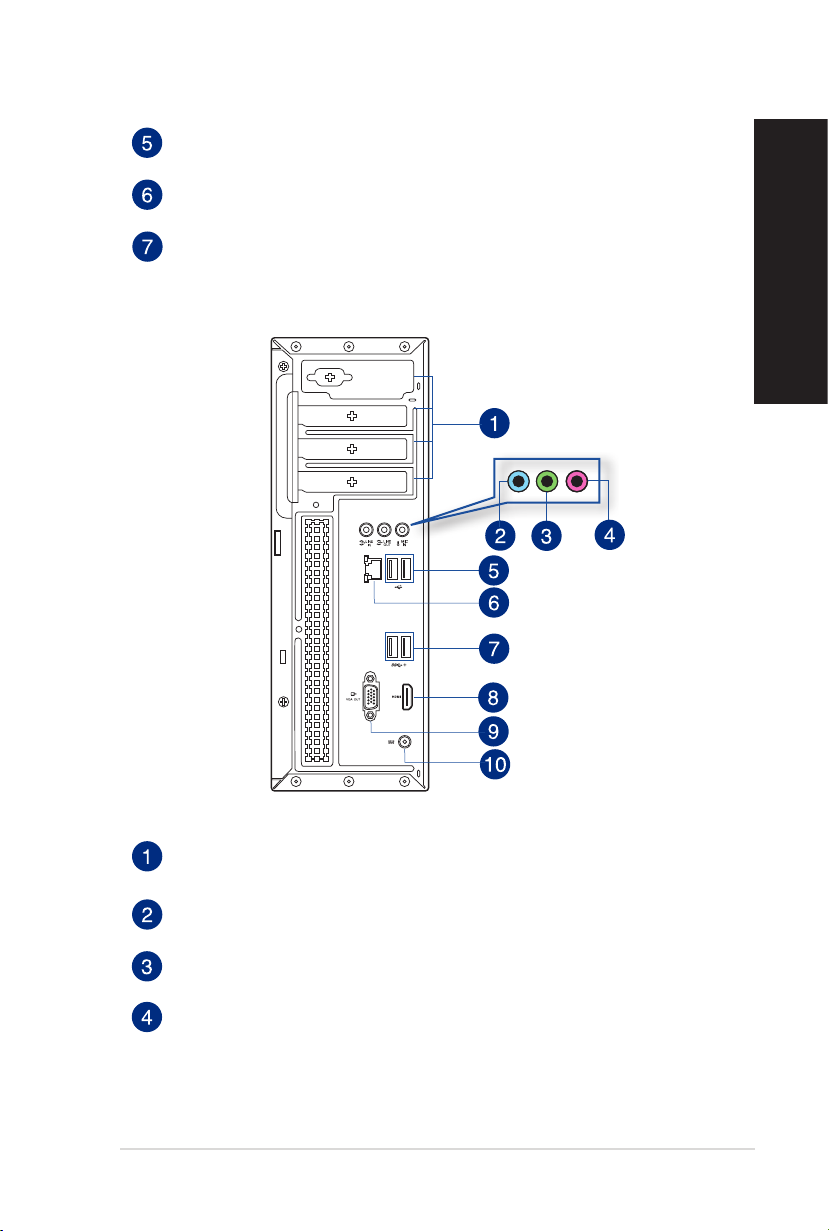
พอร์ตไมโครโฟน (สีชมพู) พอร์ตนี้เชื่อมต่อไปยังไมโครโฟน
พอร์ตหูฟัง (สีเขียว) พอร์ตนี้เชื่อมต่อไปยังหูฟังหรือลำาโพง
สล็อต มัลติมีเดียการ์ด
Memory Stick™(MS) การ์ด ใส่การ์ด หน่วยความจำาที่สนับสนุนลงในสล็อตนี้
แผงด้านหลัง
MultiMediaCard(MMC) / Secure Digital™ (SD) /
ไทย
แผ่นปิดเอ็กซ์แพนชั่นสล็อต นำาแผ่นปิดเอ็กซ์แพนชั่นสล็อตออกเมื่อติดตั้งเอ็กซ์แพนชั่
นการ์ด
พอร์ตสัญญาณเข้า (สีฟ้า) พอร์ตนี้เชื่อมต่อไปยังเครื่องเล่นเทป, CD, DVD หรือแหล่ง
สัญญาณเสียงอื่นๆ
พอร์ตสัญญาณออก (สีเขียว) พอร์ตนี้เชื่อมต่อไปยังหูฟังหรือลำาโพง ในการกำาหนดค่า
4.1, 5.1 หรือ 7.1 แชนเนล การทำางานของพอร์ตนี้จะเป็นลำาโพงด้านหน้า
พอร์ตไมโครโฟน (สีชมพู) พอร์ตนี้เชื่อมต่อไปยังไมโครโฟน
ASUS เดสก์ทอป PC 13
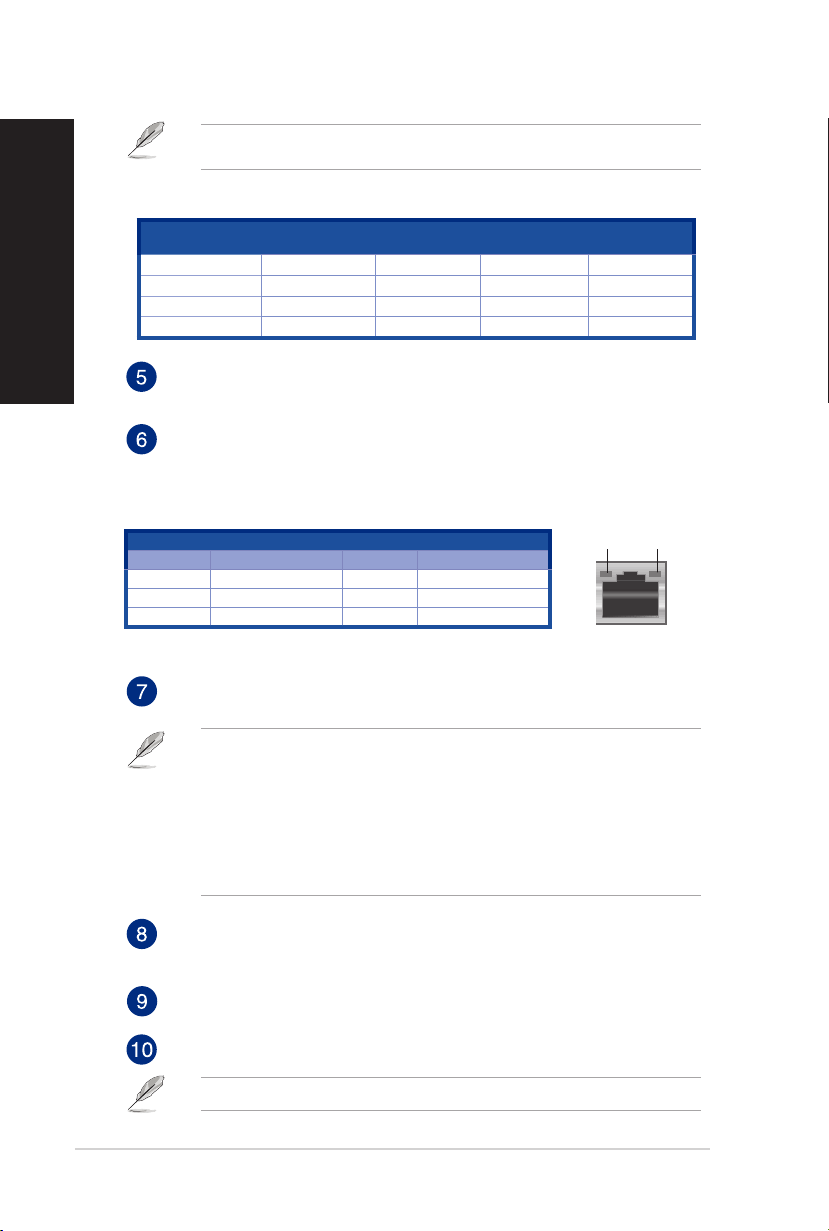
ไทย
ดูตารางการกำาหนดค่าเสียงในหน้าถัดไป สำาหรับการใช้งานพอร์ตเสียงโดยการกำาหนดค่าแบบ
2.1, 4.1, 5.1 หรือ 7.1 แชนเนล
การกำาหนดค่าเสียง 2.1, 4.1, 5.1 หรือ 7.1 แชนเนล
พอร์ต
สีฟ้า (แผงด้านหลัง) สัญญาณเข้า ลำาโพงหลัง ลำาโพงหลัง ลำาโพงหลัง
สีเขียว (แผงด้านหลัง) สัญญาณออก ลำาโพงหน้า ลำาโพงหน้า ลำาโพงหน้า
สีชมพู (แผงด้านหลัง) ไมค์เข้า ไมค์เข้า เบส/เซ็นเตอร์ เบส/เซ็นเตอร์
สีเขียว - - - ลำาโพงข้าง
หูฟัง
2.1 แชนเนล
4.1 แชนเนล 5.1 แชนเนล 7.1 แชนเนล
พอร์ต USB 2.0 พอร์ตบัสอนุกรมสากล 2.0 (USB 2.0) เหล่านี้ เชื่อมต่อไปยังอุปกรณ์
USB 2.0 ต่างๆ เช่น เมาส์, เครื่องพิมพ์, สแกนเนอร์, กล้อง, PDA และอื่นๆ.
พอร์ต LAN (RJ-45) พอร์ตนี้ใช้สำาหรับการเชื่อมต่อกิกะบิตไปยังเครือข่ายแลน (LAN)
ผ่านฮับเครือข่าย
ไฟแสดงสถานะ LED พอร์ต LAN
LED กิจกรรม
LED กิจกรรม/ลิงค์ LED ความเร็ว
สถานะ คำาอธิบาย สถานะ คำาอธิบาย
ดับ ไม่มีการเชื่อมโยง ดับ การเชื่อมต่อ 10Mbps
สีส้ม เชื่อมโยง สีส้ม การเชื่อมต่อ 100Mbps
กะพริบ กิจกรรมการรับส่งข้อมูล สีเขียว การเชื่อมต่อ 1Gbps
/ลิงค์
พอร์ต USB 3.0 พอร์ตบัสอนุกรมสากล 3.0 (USB 3.0) เหล่านี้ เชื่อมต่อไปยังอุปกรณ์
USB 3.0 ต่างๆ เช่น เมาส์, เครื่องพิมพ์, สแกนเนอร์, กล้อง, PDA และอื่นๆ
LED
ความเร็ว
พอร์ต LAN
•
อย่าเชื่อมต่อแป้นพิมพ์ / เมาส์เข้ากับพอร์ต USB 3.0 ใดๆ ในขณะที่กำาลังติดตั้งระบบปฏิบัติ
การ
•
เนื่องจากข้อจำากัดของตัวควบคุม USB 3.0, อุปกรณ์ USB 3.0 สามารถใช้ได้ภายใต้สภาพ
แวดล้อม Windows® OS หลังจากที่ติดตั้งไดรเวอร์ USB 3.0 แล้วเท่านั้น
• อุปกรณ์ USB 3.0 สามารถใช้เป็นที่เก็บข้อมูลได้เท่านั้น
• เราแนะนำาให้คุณเชื่อมต่ออุปกรณ์ USB 3.0 เข้ากับพอร์ต USB 3.0 เพื่อให้ได้ความเร็วที่สูงกว่า
และ
สมรรถนะที่ดีกว่าสำาหรับอุปกรณ์ USB 3.0 ของคุณ
Windows
®
พอร์ต HDMI พอร์ตนี้ใช้สำาหรับขั้วต่อไฮเดฟฟินิชั่นมัลติมีเดียอินเตอร์เฟซ (HDMI)
และสอดคล้องกับ HDCP โดยอนุญาตให้เล่น HD DVD, บลูเรย์
และเนื้อหาที่มีการป้องกันอื่นๆ
พอร์ต VGA พอร์ตนี้ใช้สำาหรับอุปกรณ์ที่ใช้งานได้กับ VGA เช่น จอภาพ VGA
ขั้วต่อกระแสไฟ DC เสียบอะแด็ปเตอร์กระแสไฟฟ้าเข้าไปในพอร์ตนี้
เอาต์พุต: 19Vdc/4.74A หรือ 19Vdc/6.32A.
14 บทที่ 1: เริ่มต้นการใช้งาน

การตั้งค่าคอมพิวเตอร์ของคุณ
ส่วนนี้จะแนะนำาคุณเกี่ยวกับการเชื่อมต่ออุปกรณ์ฮาร์ดแวร์หลักต่างๆ เช่น จอภาพภายนอก, แป้นพิมพ์,
เมาส์ และสายไฟเข้ากับคอมพิวเตอร์ของคุณ
การใช้พอร์ตเอาต์พุตการแสดงผลออนบอร์ด
เชื่อมต่อจอภาพของคุณเข้ากับพอร์ตเอาต์พุตการแสดงผลออนบอร์ด
ในการเชื่อมต่อเข้ากับจอภาพภายนอกโดยใช้พอร์ตเอาต์พุตการแสดงผลออนบอร์ด:
1.
เชื่อมต่อจอภาพ VGA เข้ากับพอร์ต VGA, หรือจอภาพ
HDMI เข้ากับพอร์ต HDMI ที่แผงด้านหลังของคอมพิวเตอร์ของคุณ
2. เสียบจอภาพเข้ากับแหล่งจ่ายไฟ
ไทย
• ถ้าคอมพิวเตอร์ของคุณมาพร้อมกับ ASUS กราฟฟิกการ์ด, กราฟฟิกการ์ดจะถูกตั้งค่าเป็นอุปกรณ์
แสดงผลหลักใน BIOS ด้วยเหตุนี้ ให้เชื่อมต่อจอภาพของคุณเข้ากับพอร์ตเอาต์พุตการแสดง
ผลบนกราฟฟิกการ์ด
• ในการเชื่อมต่อจอภาพภายนอกหลายจอเข้ากับคอมพิวเตอร์ของคุณ,
ให้ดู การเชื่อมต่อจอภาพภายนอกหลายจอ ในบทที่ 2 ของคู่มือฉบับนี้ สำาหรับรายละเอียด
ASUS เดสก์ทอป PC 15
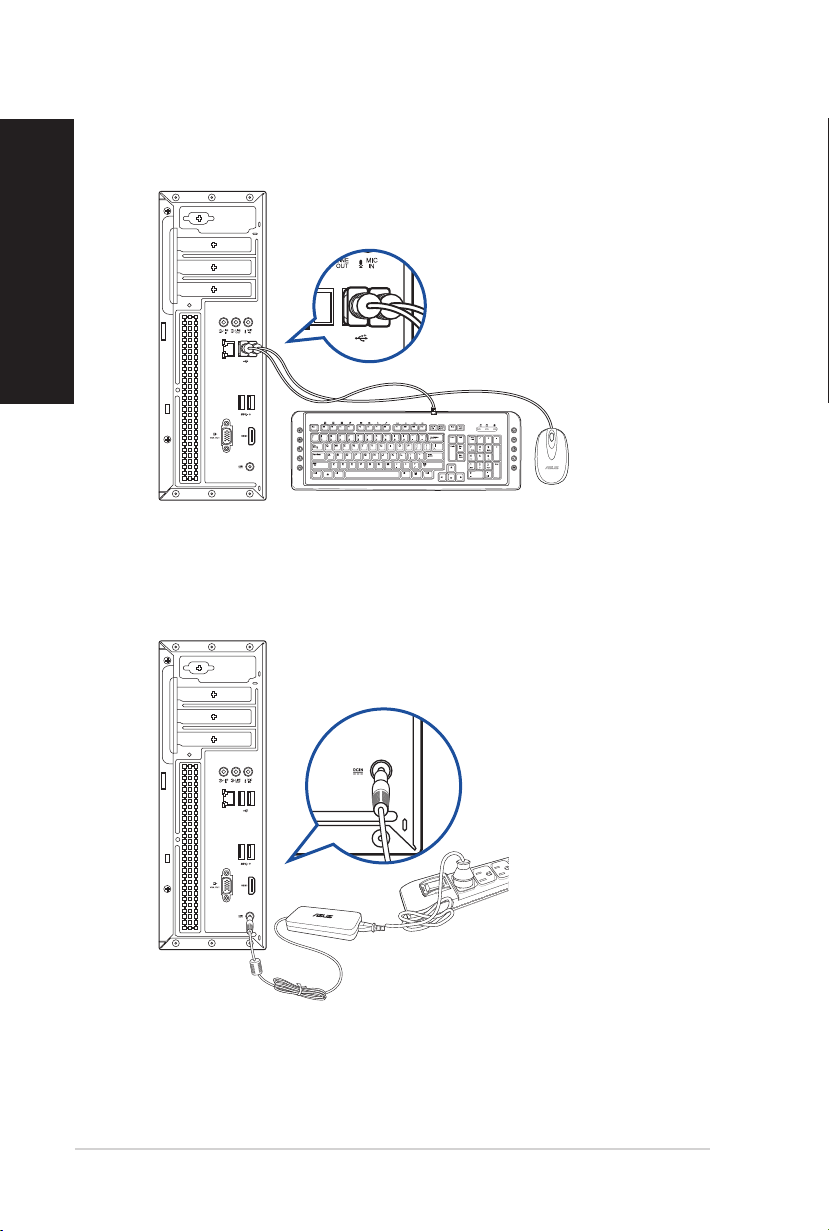
ไทย
การเชื่อมต่อแป้นพิมพ์ USB และเมาส์ USB
เชื่อมต่อแป้นพิมพ์ USB และเมาส์ USB เข้ากับพอร์ต USB ที่แผงด้านหลังของคอมพิวเตอร์ของคุณ
`
การเชื่อมต่อสายไฟต่างๆ
เชื่อมต่อปลายด้านหนึ่งของสายไฟเข้ากับขั้วต่อเพาเวอร์ที่แผงด้านหลังของคอมพิวเตอร์ของคุณ
และปลายอีกด้านหนึ่งไปยังแหล่งจ่ายไฟ
16 บทที่ 1: เริ่มต้นการใช้งาน
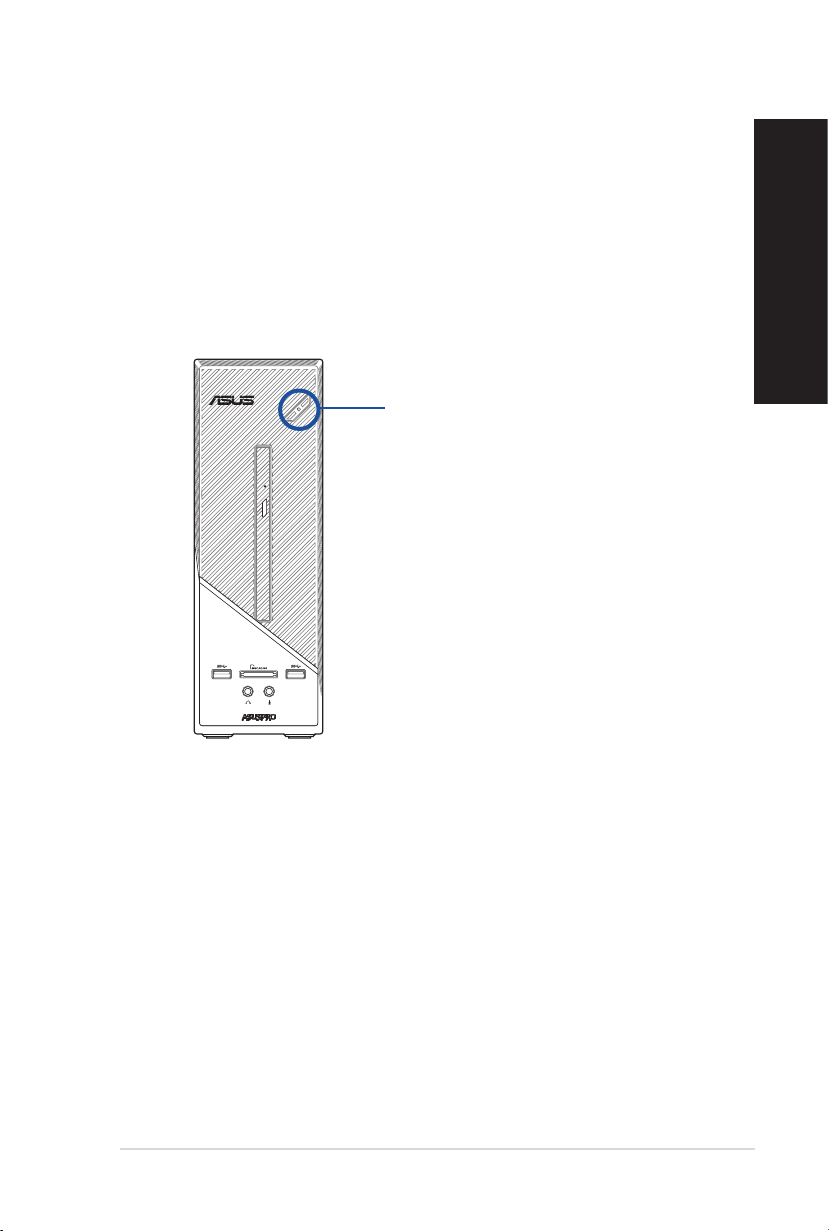
การเปิดคอมพิวเตอร์ของคุณ
ส่วนนี้อธิบายวิธีการเปิด/ปิดคอมพิวเตอร์ของคุณหลังจากที่ตั้งค่าคอมพิวเตอร์เสร็จแล้ว
การเปิดคอมพิวเตอร์ของคุณ
ในการเปิดคอมพิวเตอร์ของคุณ:
1. เปิดสวิตช์เพาเวอร์
2. กดปุ่มเพาเวอร์บนคอมพิวเตอร์ของคุณ
3. รอจนกระทั่งระบบปฏิบัติการโหลดขึ้นมาโดยอัตโนมัติ
ปุ่มเพาเวอร์
ไทย
ASUS เดสก์ทอป PC 17
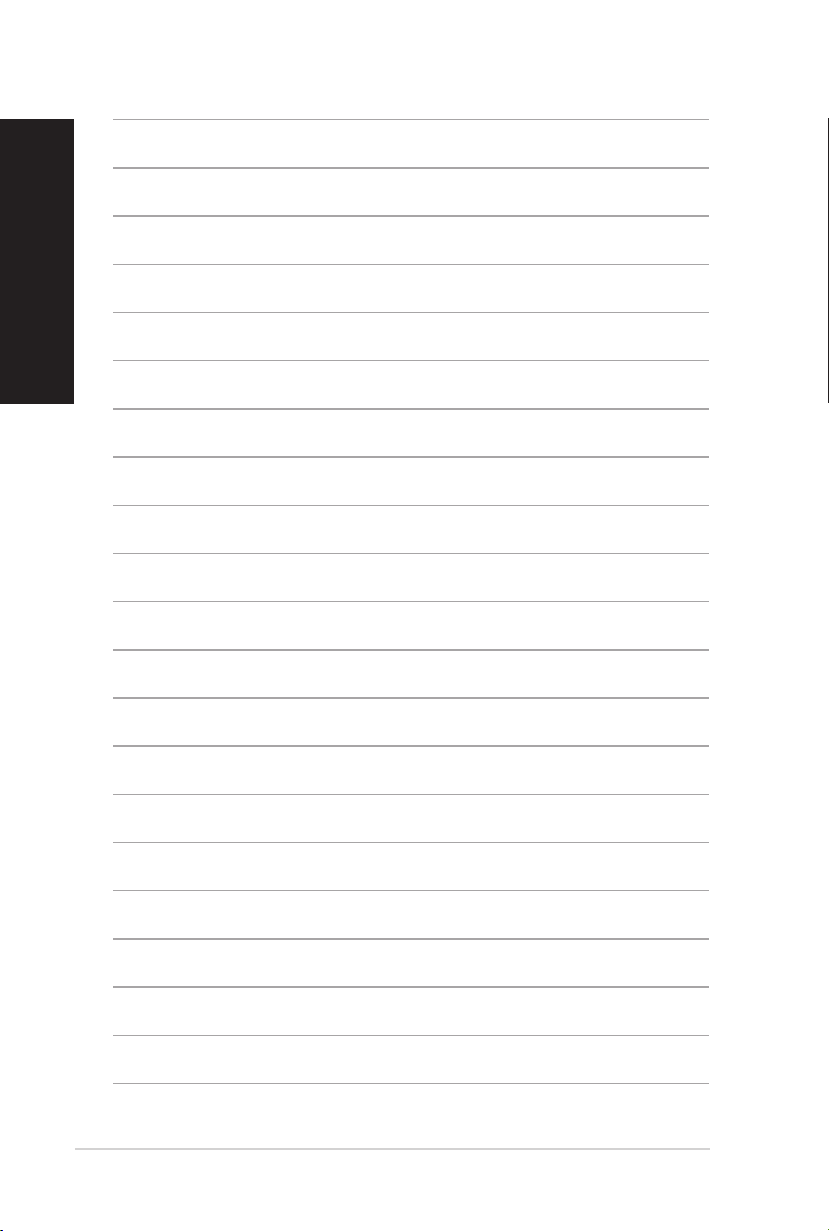
ไทย
18 บทที่ 1: เริ่มต้นการใช้งาน
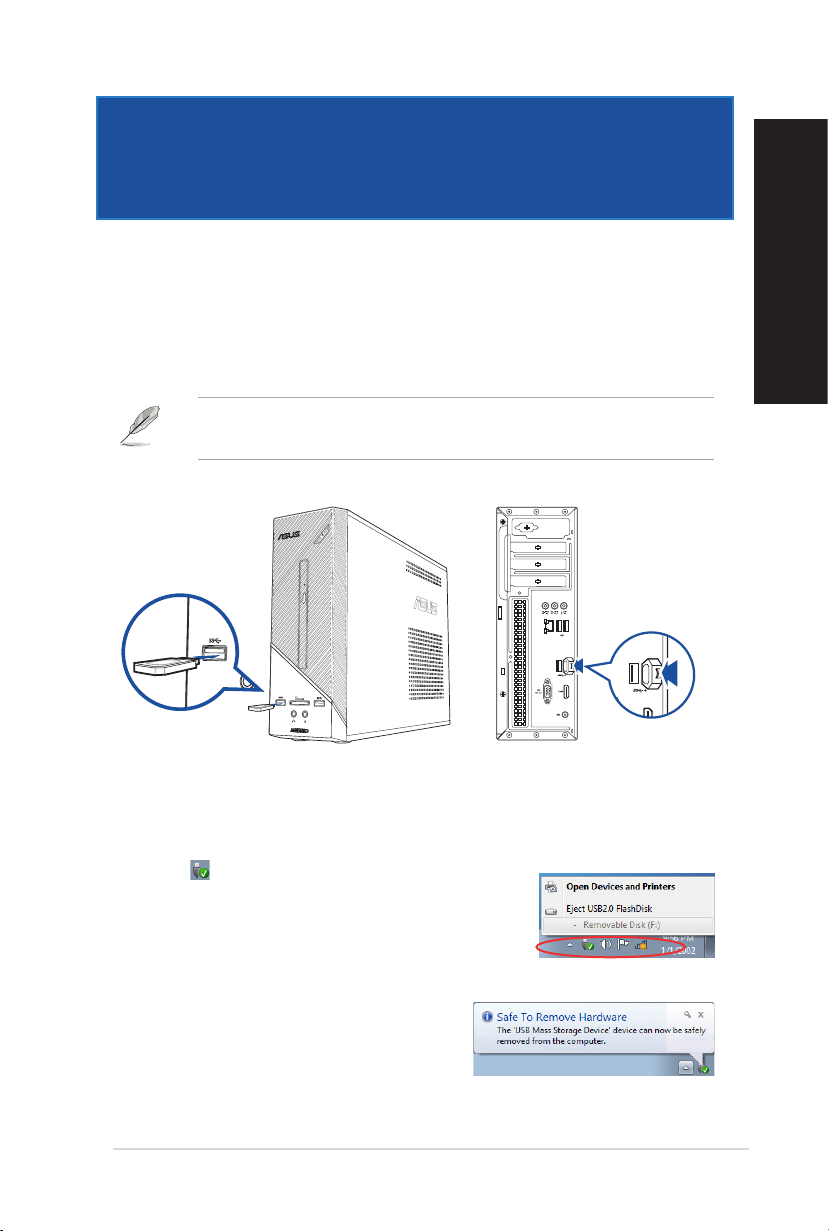
บทที่ 2
การเชื่อมต่ออุปกรณ์เข้ากับคอมพิวเตอร์ของคุณ
การเชื่อมต่ออุปกรณ์เก็บข้อมูล USB
เดสก์ทอป PC นี้มีพอร์ต USB 2.0/1.1/3.0 บนทั้งแผงด้านหน้าและด้านหลัง พอร์ต USB
ใช้สำาหรับการเชื่อมต่ออุปกรณ์ USB ต่างๆ เช่น อุปกรณ์เก็บข้อมูล
ในการเชื่อมต่ออุปกรณ์เก็บข้อมูล USB:
• เสียบอุปกรณ์เก็บข้อมูล USB เข้ากับคอมพิวเตอร์ของคุณ
คุณสามารถเปิดทำางานหรือปิดทำางานพอร์ต USB 2.0 และ USB 3.0 ทั้งด้านหน้าและด้านหลังจาก
โปรแกรมตั้งค่า BIOS ได้ สำาหรับรายละเอียด ดูหัวข้อ การกำาหนดค่าพอร์ต USB โดยใช้ส่วน
BIOS ในบทที่ 6 ของคู่มือผู้ใช้นี้
ไทย
แผงด้านหน้า
การถอดอุปกรณ์เก็บข้อมูล USB
Windows® 7
ในการถอดอุปกรณ์เก็บข้อมูล USB บน Windows® 7:
1. คลิก จากบริเวณการแจ้งเตือนของ Windows บน
คอมพิวเตอร์ของคุณ, จากนั้นคลิก Eject USB2.0
FlashDisk (นำาแฟลชดิสก์ USB2.0 ออก) หรือ Eject
USB3.0 FlashDisk (นำาแฟลชดิสก์ USB3.0 ออก)
ถ้าคุณกำาลังใช้แฟลชไดรฟ์ USB3.0 หรืออุปกรณ์ที่ใช้งานได้กับ
USB3.0
2. เมื่อข้อความ Safe to Remove
Hardware (ปลอดภัยที่จะถอดฮาร์ดแวร์)
ปรากฏขึ้น ให้ถอดอุปกรณ์เก็บข้อมูล USB
ออกจากคอมพิวเตอร์ของคุณ.
แผงด้านหลัง
ASUS เดสก์ทอป PC 19
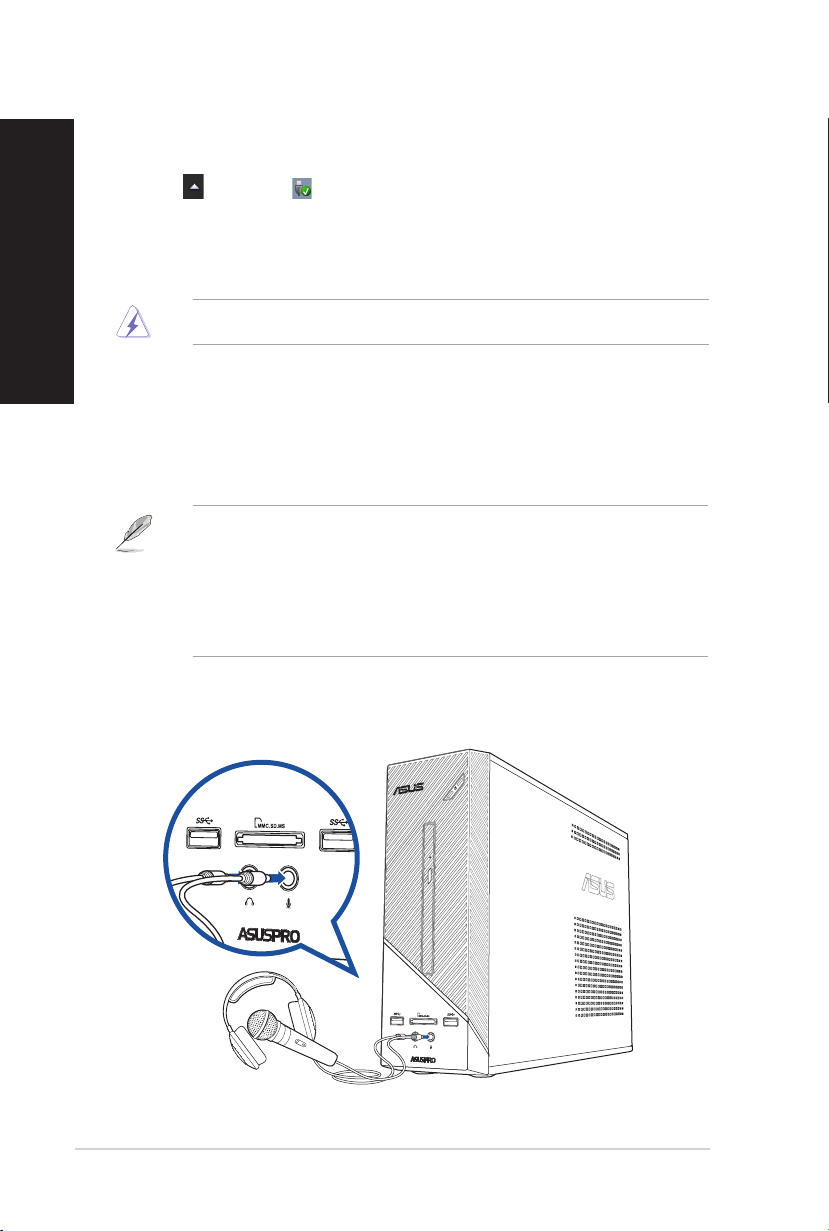
ไทย
Windows® 10
หากต้องการถอดอุปกรณ์ที่เก็บข้อมูล USB บน Windows® 10:
1. คลิก , จากนั้นคลิก จากทาสก์บาร์ของ Windows บนคอมพิวเตอร์ของคุณ
จากนั้นคลิก Eject (นำาออก)
2. เมื่อข้อความ Safe to Remove
ปรากฏขึ้น ให้ถอดอุปกรณ์เก็บข้อมูล USB ออกจากคอมพิวเตอร์ของคุณ.
Hardware (ปลอดภัยที่จะถอดฮาร์ดแวร์)
อย่าถอดอุปกรณ์เก็บข้อมูล USB ในขณะที่อยู่ระหว่างการถ่ายโอนข้อมูล การทำาเช่นนั้นอาจทำาให้ข้อมูล
สูญหาย หรือเกิดความเสียหายต่ออุปกรณ์เก็บข้อมูล USB
การเชื่อมต่อไมโครโฟนและลำาโพง
เดสก์ทอป PC นี้มาพร้อมกับพอร์ตไมโครโฟน และพอร์ตลำาโพงซึ่งมีอยู่ทั้งที่แผงด้านหน้าและแผง
ด้านหลัง พอร์ต I/O เสียงซึ่งอยู่ที่แผงด้านหลัง อนุญาตให้คุณเชื่อมต่อลำาโพงสเตอริโอ 2.1 แชนเนล,
4.1
แชนเนล, 5.1 แชนเนล และ 7.1 แชนเนล
• เมื่อ PC เดสก์ท็อปของคุณมาพร้อมกับลำาโพงภายในเครื่อง
การส่งข้อมูลเสียงจะออกมาจากลำาโพงภายในเครื่อง
• เมื่อคุณเชื่อมต่อกับอุปกรณ์เสียงภายนอกเช่น หูฟัง
หรือลำาโพง คุณจะต้องเปิดใช้งานการส่งข้อมูลเสียงของอุปกรณ์ สำาหรับรายละเอียดต่างๆ
โปรดดูที่หัวข้อการเปลี่ยนเป็นการส่งข้อมูลเสียงภายนอก
• เมื่อคุณตัดการเชื่อมต่ออุปกรณ์เสียง
คุณจะต้องเปลี่ยนการส่งข้อมูลเสียงไปยังลำาโพงภายในเครื่องจากแผงควบคุมด้วยตนเอง
การเชื่อมต่อหูฟังและไมโครโฟน
20 บทที่ 2: การเชื่อมต่ออุปกรณ์เข้ากับคอมพิวเตอร์ของคุณ
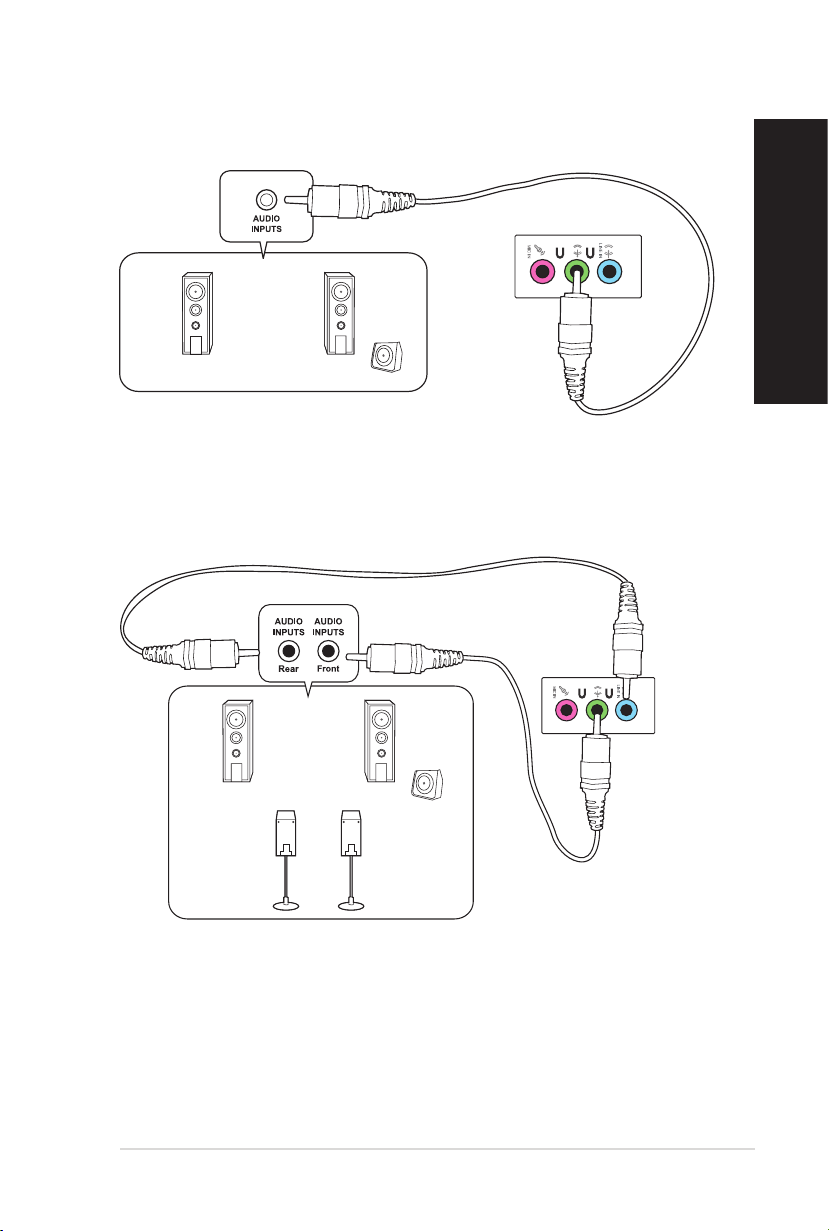
การเชื่อมต่อลำาโพง 2.1 แชนเนล
การเชื่อมต่อลำาโพง 4.1 แชนเนล
LINE OUT
ไทย
LINE OUT
ASUS เดสก์ทอป PC 21
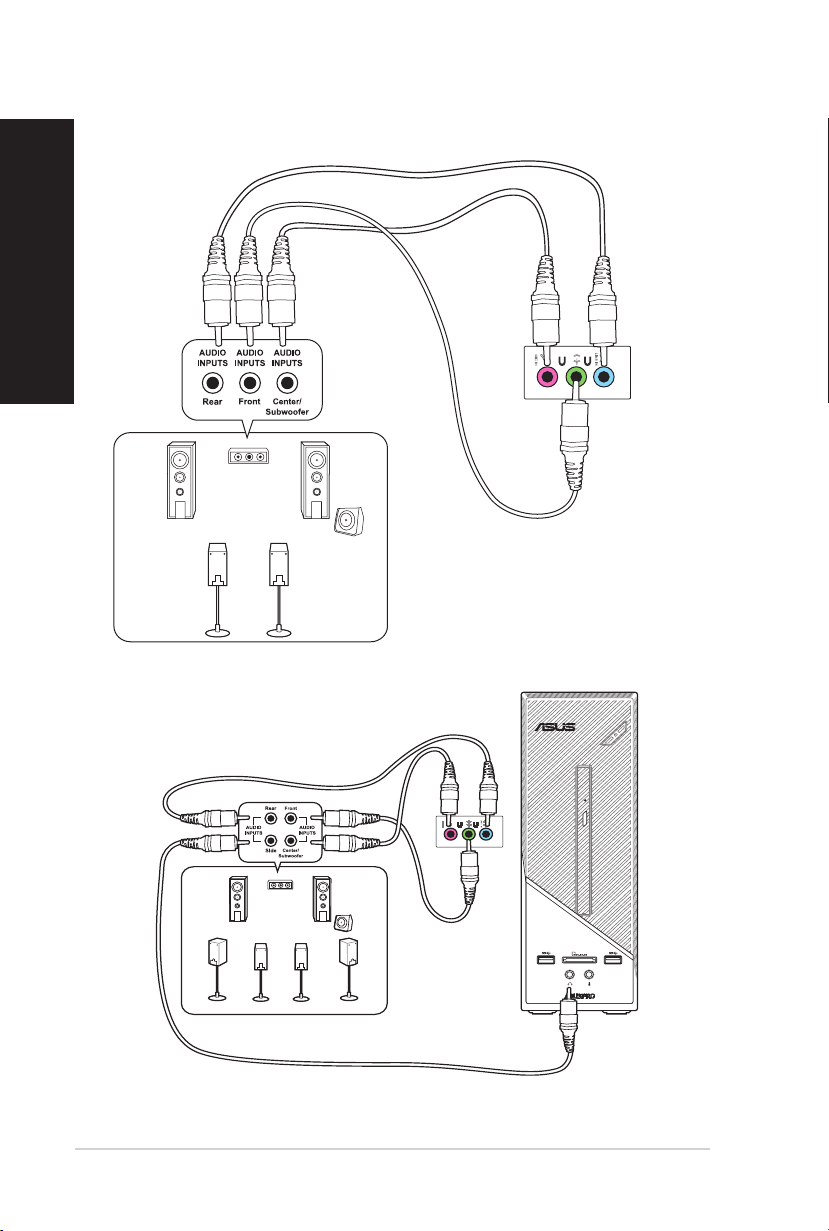
ไทย
LINE OUT
การเชื่อมต่อลำาโพง 5.1 แชนเนล
LINE OUT
การเชื่อมต่อลำาโพง 7.1 แชนเนล
22 บทที่ 2: การเชื่อมต่ออุปกรณ์เข้ากับคอมพิวเตอร์ของคุณ
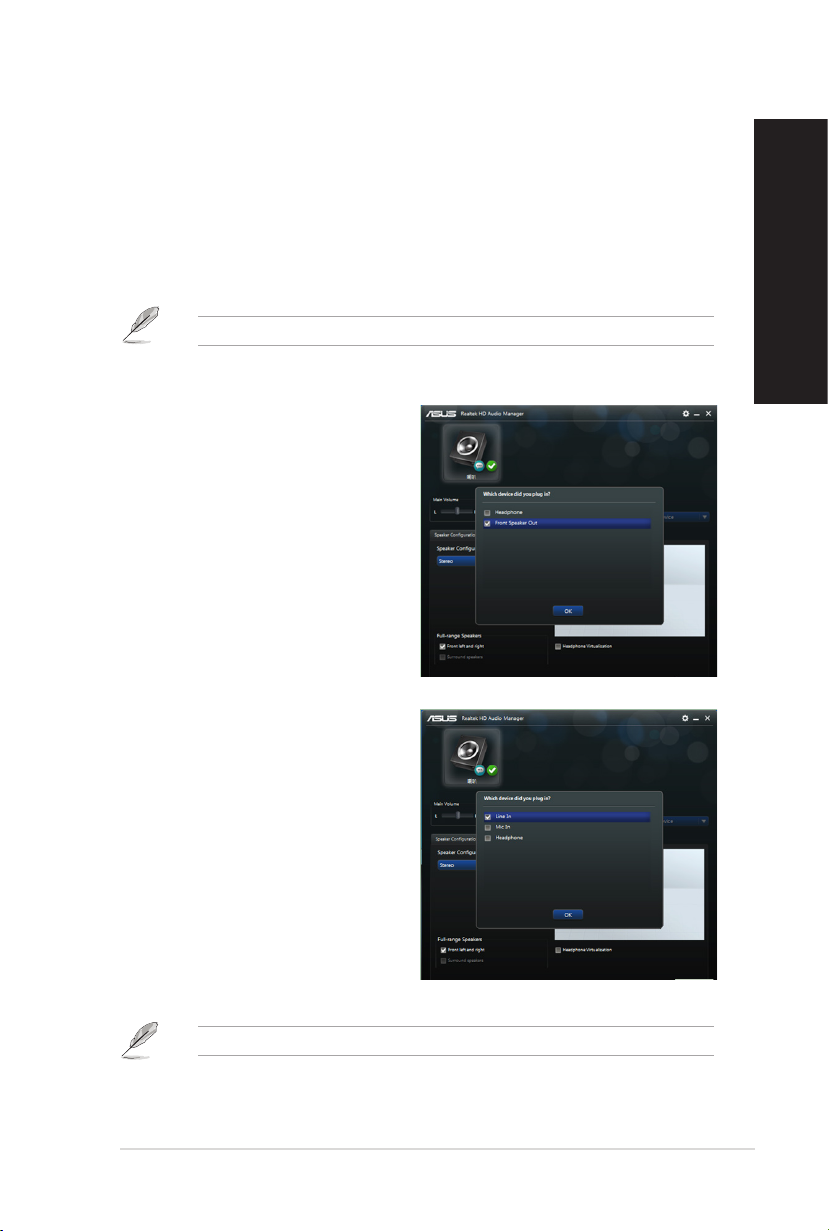
การเปลี่ยนเป็นการส่งข้อมูลเสียงภายนอก
เมื่อคุณเชื่อมต่ออุปกรณ์เสียงภายนอกเข้ากับ PC เดสก์ท็อปของคุณ
ให้เปิดใช้งานการส่งข้อมูลเสียงของอุปกรณ์เพื่อให้มั่นใจในคุณภาพเสียงที่ชัดเจน
ในการเปลี่ยนเป็นการส่งข้อมูลเสียงภายนอก:
1. เชื่อมต่ออุปกรณ์เสียงภายนอกเช่น หูฟัง หรือลำาโพงเข้ากับพอร์ต
Line Out ด้านหลัง หน้าจอตัวจัดการเสียงจะผุดขึ้นมาโดยอัตโนมัติ
สำาหรับตำาแหน่งของพอร์ต Line Out ที่ด้านหลัง ดูที่หัวข้อทำาความรู้จักกับคอมพิวเตอร์ของคุณ
2. ยกเลิกการทำาเครื่องหมายที่ลำาโพงหน้า จากนั้นคลิกที่ OK (ตกลง)
ไทย
3. ทำาเครื่องหมายที่ Line In จากนั้นคลิกที่
OK (ตกลง) ตอนนี้การส่งข้อมูลเสียงจะมา
จากอุปกรณ์เสียงภายนอก
ภาพหน้าจอตัวจัดการเสียงใช้สำาหรับการอ้างอิงเท่านั้น
ASUS เดสก์ทอป PC 23
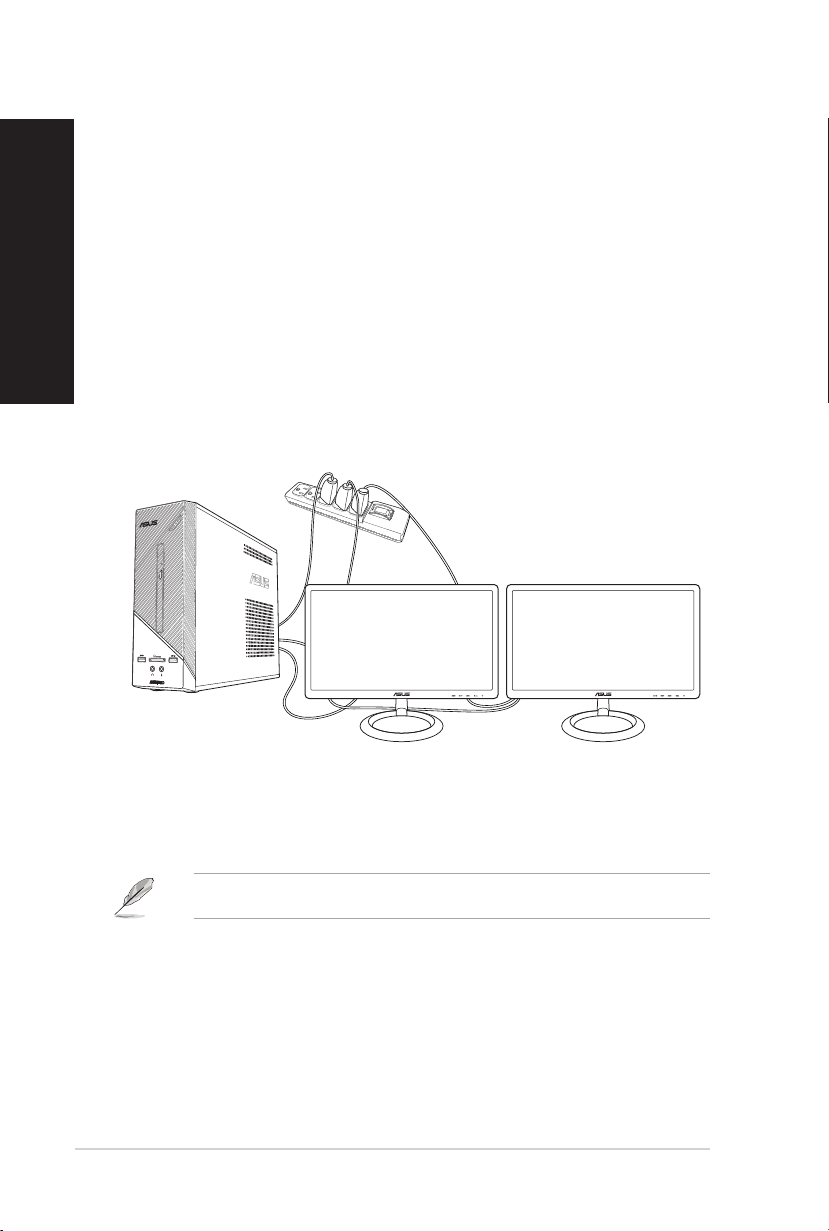
ไทย
การเชื่อมต่อจอแสดงผลภายนอกหลายจอ
เดสก์ทอป PC ของคุณอาจมาพร้อมกับพอร์ต VGA, HDMI หรือ DVI และอนุญาตให้คุณเชื่อมต่อ
จอแสดงผลภายนอกหลายจอ
การตั้งค่าจอแสดงผลหลายจอ
ในขณะที่ใช้หลายจอภาพ คุณสามารถตั้งค่าโหมดการแสดงผลได้ คุณสามารถใช้จอภาพเพิ่มเติม
เพื่อแสดงข้อมูลที่เหมือนกับจอแสดงผลหลักของคุณ หรือเป็นส่วนต่อเพื่อขยายเดสก์ทอป Windows
ของคุณให้กว้างขึ้นได้
ในการตั้งค่าจอแสดงผลหลายจอ
1. ปิดคอมพิวเตอร์ของคุณ
2. เชื่อมต่อจอภาพสองจอเข้ากับคอมพิวเตอร์ของคุณ และเชื่อมต่อสายไฟเข้ากับจอภาพ ดูส่วน
การตั้งค่าคอมพิวเตอร์ของคุณในบทที่ 1 สำาหรับรายละเอียดเกี่ยวกับวิธีการเชื่อมต่อจอภาพ
เข้ากับคอมพิวเตอร์ของคุณ
3. เปิดคอมพิวเตอร์ของคุณ
4. จากเมนู Start (เริ่มต้น) คลิกที่ Settings (การตั้งค่า) > System (ระบบ)> Display
(จอแสดงผล)
5. กำาหนดการตั้งค่าสำาหรับจอแสดงผลของคุณ
สำาหรับกราฟฟิกการ์ดบางรุ่น เฉพาะจอภาพที่ตั้งค่าเป็นจอหลักเท่านั้น ที่จะแสดงผลระหว่าง
กระบวนการ POST ฟังก์ชั่นจอแสดงผลคู่ ทำางานเฉพาะภายใต้ Windows เท่านั้น.
24 บทที่ 2: การเชื่อมต่ออุปกรณ์เข้ากับคอมพิวเตอร์ของคุณ

บทที่ 3
การใช้คอมพิวเตอร์ของคุณ
ท่าทางที่เหมาะสมในขณะที่ใช้เดสก์ทอป PC ของคุณ
ในขณะที่ใช้เดสก์ทอป PC ของคุณ, การรักษาท่าทางที่เหมาะสมเป็นสิ่งจำาเป็น เพื่อป้องกันความล้าที่เกิด
กับข้อมือ, มือ และข้อพับต่างๆ หรือกล้ามเนื้อของคุณ เนื้อหาในส่วนนี้จะให้เทคนิคเกี่ยวกับการหลีกเลี่ยง
ความไม่สบายต่อร่างกาย และโอกาสที่จะเกิดการบาดเจ็บในขณะที่ใช้งาน และเพลิดเพลินกับเดสก์
PC ของคุณได้อย่างเต็มที่
ระดับตาไปยังส่วนบน
Eye level to the top of
the monitor screen
ของหน้าจอ
ทอป
ไทย
ที่พักเท้า
Foot rest 90˚ angles
ในการรักษาท่าทางที่เหมาะสม:
•
จัดตำาแหน่งเก้าอี้คอมพิวเตอร์ของคุณ โดยให้มั่นใจว่าข้อศอกของคุณอยู่ในแนวเดียวกับแป้นพิมพ์
หรือสูงกว่าเล็กน้อย เพื่อให้ได้ตำาแหน่งในการพิมพ์ที่สบายที่สุด
• ปรับความสูงของเก้าอี้ของคุณ เพื่อให้แน่ใจว่าเข่าของคุณอยู่สูงกว่าสะโพกของคุณเล็กน้อย
เพื่อให้ต้นขาส่วนหลังของคุณผ่อนคลาย ถ้าจำาเป็น ให้ใช้ที่พักเท้า เพื่อยกระดับเข่าของคุณให้
สูงขึ้น
• ปรับพนักพิงหลังบนเก้าอี้ของคุณ เพื่อให้ฐานของกระดูกสันหลังของคุณรับน้ำาหนักอย่างมั่นคง
และทำามุมเอียงไปข้างหลังเล็กน้อย
• นั่งตัวตรง โดยให้เข่า ข้อศอก และสะโพกอยู่ที่มุมประมาณ 90º เมื่อคุณนั่งทำางานที่ PC
• วางจอภาพไว้ตรงหน้าคุณพอดี และปรับส่วนบนของจอภาพให้เสมอกับระดับตาของคุณ
เพื่อที่ตาของคุณจะมองเอียงลงด้านล่างเล็กน้อย
• วางเมาส์ไว้ใกล้กับแป้นพิมพ์ และถ้าจำาเป็น ใช้ที่พักข้อมือสำาหรับรับน้ำาหนัก เพื่อลดแรงกดบน
ข้อมือของคุณในขณะที่พิมพ์
•
ใช้เดสก์ทอป PC ของคุณในบริเวณที่สว่างพอดี และวางเครื่องให้ห่างจากแหล่งกำาเนิดแสงจ้า เช่น
หน้าต่าง และแสงอาทิตย์โดยตรง
• หยุดพักการใช้เดสก์ทอป PC ของคุณสั้นๆ เป็นประจำา
ASUS เดสก์ทอป PC 25
มุม 90
0

ไทย
การใช้เครื่องอ่านการ์ดหน่วยความจำา
กล้องดิจิตอลและอุปกรณ์ภาพดิจิตอลอื่นๆ
ใช้การ์ดหน่วยความจำาเพื่อเก็บภาพดิจิตอล
หรือไฟล์สื่อต่างๆ เครื่องอ่านการ์ดหน่วย
ความจำาใน
ตัวที่แผง ด้านหน้าของระบบของคุณ
อนุญาตให้คุณอ่านและเขียนไปยัง
ไดรฟ์การ์ดหน่วยความจำาแบบต่างๆ ได้
ในการใช้การ์ดหน่วยความจำา:
1. ใส่การ์ดหน่วยความจำาลงในสล็อตนี้
• การ์ดหน่วยความจำามีการทำารอยบากไว้ เพื่อที่สามารถใส่ได้ในทิศทางเดียวเท่านั้น อย่าใช้แรงกด
การ์ดเข้าไปในสล็อต เพื่อหลีกเลี่ยงความเสียหายที่จะเกิดกับการ์ด
• คุณสามารถใส่สื่อหนึ่งหรือหลายอันลงในช่องใส่การ์ด และใช้สื่อแต่ละอันได้อย่างอิสระ ใส่การ์ด
หน่วยความจำาลงในแต่ละสล็อตเพียงครั้งละอันเดียว
2. เลือกโปรแกรมจากหน้าต่าง AutoPlay (เล่นอัตโนมัติ) เพื่อเข้าถึงไฟล์ของคุณ
• บน Windows® 7 ถ้า การเล่นอัตโนมัติ ไม่ได้เปิดทำางานในคอมพิวเตอร์ของคุณ, คลิกปุ่ม
Windows® 7 Start
(เริ่ม) บนทาสก์บาร์, คลิก Computer (คอมพิวเตอร์), จากนั้นดับเบิลคลิกที่ไอคอนการ์ด
หน่วยความจำา เพื่อเข้าถึงข้อมูลบนการ์ด.
• บน Windows® 10 หาก AutoPlay (เล่นอัตโนมัติ) ไม่ถูกเปิดใช้งานในคอมพิวเตอร์ของคุณ
คลิกที่ File Explorer (ตัวสำารวจไฟล์) จากเมนู Start (เริ่มต้น) จากนั้นดับเบิลคลิกที่ไอคอน
หน่วยความจำาเพื่อเข้าถึงข้อมูลในนั้น
• สล็อตการ์ดแต่ละอันมีไอคอนไดรฟ์ของตัวเอง ซึ่งจะแสดงบนหน้าจอ Computer (คอมพิวเตอร์)
3. เมื่อเสร็จแล้ว คลิกขวาที่ไอคอนไดรฟ์การ์ดหน่วยความจำาบนหน้าจอ
Computer (คอมพิวเตอร์) , คลิก Eject (นำาออก), จากนั้นถอดการ์ดออก
อย่าถอดการ์ดออกทันที หรือในขณะที่กำาลังอ่าน กำาลังคัดลอก กำาลังฟอร์แมต
หรือกำาลังลบข้อมูลบนการ์ด ไม่เช่นนั้นข้อมูลอาจสูญหายได้
เพื่อป้องกันข้อมูลสูญหาย ให้ใช้ “Safely Remove Hardware and Eject Media (ถอดฮาร์ดแวร์และ
นำาสื่อออกอย่างปลอดภัย)” ในบริเวณการแจ้งเตือนของ Windows ก่อนที่จะถอดการ์ดหน่วยความจำา
ออกจากเครื่อง
26 บทที่ 3: การใช้คอมพิวเตอร์ของคุณ

การใช้ออปติคัลไดรฟ์ (ในเครื่องบางรุ่นเท่านั้น)
การใส่ออปติคัลดิสก์
ในการใส่ออปติคัลดิสก์:
1. ในขณะที่ระบบเปิดอยู่ กดปุ่มนำาแผ่นออกด้านล่างฝาปิดช่องใส่ไดรฟ์ เพื่อเปิดถาด
2. วางแผ่นดิสก์ลงในออปติคัลไดรฟ์ โดยให้ด้านที่มีฉลากหงายขึ้น
3. ผลักถาดเข้าไปเพื่อปิด
4. เลือกโปรแกรมจากหน้าต่าง AutoPlay (เล่นอัตโนมัติ) เพื่อเข้าถึงไฟล์ของคุณ
ถ้า AutoPlay (เล่นอัตโนมัติ) ไม่ได้เปิดทำางานในคอมพิวเตอร์ของคุณ, ในการเข้าถึงข้อมูลบนออปติ
คัลดิสก์:
• บน Windows®7, คลิก Start (เริ่ม)> Computer (คอมพิวเตอร์), และดับเบิลคลิกที่ไอ
คอน CD/DVD ไดรฟ์
• บน Windows® 10 คลิกที่ File Explorer (ตัวสำารวจไฟล์) จากเมนู Start (เริ่มต้น) จาก
นั้นดับเบิลคลิกที่ไอคอนไดรฟ์ CD/DVD
ไทย
การนำาออปติคัลดิสก์ออก
ในการนำาออปติคัลดิสก์ออก:
1. ในขณะที่ระบบเปิดอยู่ ดำาเนินการอย่างใดอย่างหนึ่งต่อไปนี้เพื่อนำาถาดออก:
• กดปุ่มนำาแผ่นออกด้านล่างฝาปิดช่องใส่ไดรฟ์
• คลิกที่ File Explorer (ตัวสำารวจไฟล์) จากเมนู Start (เริ่มต้น) จากนั้นคลิกขวาที่ไอ
คอนไดรฟ์ CD/DVD จากนั้นคลกที่ Eject (ขับออก)
2. นำาแผ่นดิสก์ออกจากถาดวางดิสก์
ASUS เดสก์ทอป PC 27

ไทย
การกำาหนดค่าพอร์ต USB โดยใช้ BIOS
คุณสามารถเปิดทำางานหรือปิดทำางานพอร์ต USB 2.0 และ USB 3.0 ทั้งด้านหน้าและด้านหลังจาก
โปรแกรมตั้งค่า BIOS ได้
ในการเปิดทำางานหรือปิดทำางานพอร์ต USB 2.0 และ 3.0 ด้านหน้าและด้านหลัง:
1. กด <Delete> เพื่อเข้าสู่โปรแกรมตั้งค่า BIOS เมื่อเริ่มระบบ
2. จากหน้าจอ โปรแกรมตั้งค่า BIOS, คลิก Advanced (ขั้นสูง) > USB Conguration
(การกำาหนดค่า USB) > USB Single Port Control (ตัวควบคุมพอร์ตเดี่ยว USB)
3. เลือกพอร์ต USB ที่คุณต้องการเปิดทำางานหรือปิดทำางาน
4. กด <Enter> เพื่อเปิดทำางานหรือปิดทำางานพอร์ต USB ที่เลือก
5. คลิก Exit (ออก) และเลือก Save Changes & Reset (บันทึกการเปลี่ยนแปลง & รีเซ็ต)
เพื่อบันทึกการเปลี่ยนแปลงที่ทำาลงไป
สำาหรับตำาแหน่งของพอร์ต USB ให้ดูบทที่ 1
28 บทที่ 3: การใช้คอมพิวเตอร์ของคุณ

การกำาหนดค่าการตั้งค่าระบบป้องกัน HDD โดยใช้ BIOS
คุณสามารถตั้งค่ารหัสผ่านในโปรแกรมตั้งค่า BIOS เพื่อป้องกัน HDD ของคุณได้
คอมพิวเตอร์ PC เดสก์ท็อปนี้รองรับ:
• HDD/SSD ขนาด 2.5 นิ้ว จำานวน 2 ช่อง หรือ
• HDD/SSD ขนาด 2.5 นิ้ว จำานวน 1 ช่อง และ HDD/SSD ขนาด 3.5 นิ้ว จำานวน 1 ช่อง บางรุ่น
รองรับเฉพาะ HDD/SSD 3.5 นิ้ว 20 มม
ในการตั้งค่ารหัสผ่านสำาหรับ HDD ของคุณจากโปรแกรมตั้งค่า BIOS:
1. กด <Delete> เพื่อเข้าสู่โปรแกรมตั้งค่า BIOS เมื่อเริ่มระบบ
2. จากหน้าจอ โหมด EZ ของโปรแกรมตั้งค่า BIOS, คลิก Exit (ออก) > Advanced Mode
(โหมดขั้นสูง) จากหน้าจอ Advanced Mode (โหมดขั้นสูง), คลิก Main (หลัก) > HDDx
(HDDx): [ชื่อของ HDD] เพื่อเปิดหน้าจอ HDD Password (รหัสผ่าน HDD)
3. เลือกรายการ Set User Password (ตั้งรหัสผ่านผู้ใช้) และกด <Enter>
4. จากกล่อง Create New Password (สร้างรหัสผ่านใหม่), พิมพ์รหัสผ่านใหม่เข้าไป,
จากนั้นกด <Enter>
5. ยืนยันรหัสผ่านเมื่อระบบถาม
6. คลิก Exit (ออก) และเลือก Save Changes & Reset (บันทึกการเปลี่ยนแปลง & รีเซ็ต)
เพื่อบันทึกการเปลี่ยนแปลงที่ทำาลงไป
จดรหัสผ่านนี้ไว้ ซึ่งคุณจำาเป็นต้องใช้ในการเข้าไปยัง OS
ไทย
ในการเปลี่ยนรหัสผ่านสำาหรับ HDD ของคุณจากโปรแกรมตั้งค่า BIOS:
1. ทำาตามขั้นตอนที่ 1 และ 2 ของส่วนก่อนหน้า เพื่อเปิดหน้าจอ HDD Password (รหัสผ่าน HDD)
2. เลือกรายการ Set User Password (ตั้งรหัสผ่านผู้ใช้) และกด <Enter>
3. จากกล่อง Enter Current Password (ป้อนรหัสผ่านปัจจุบัน) , พิมพ์รหัสผ่านปัจจุบันเข้าไป,
จากนั้นกด <Enter>
4. จากกล่อง Create New Password (สร้างรหัสผ่านใหม่), พิมพ์รหัสผ่านใหม่เข้าไป,
จากนั้นกด <Enter>
5. ยืนยันรหัสผ่านเมื่อระบบถาม
6. คลิก Exit (ออก) และเลือก Save Changes & Reset (บันทึกการเปลี่ยนแปลง & รีเซ็ต)
เพื่อบันทึกการเปลี่ยนแปลงที่ทำาลงไป
ในการล้างรหัสผ่านผู้ใช้, ทำาตามขั้นตอนเดียวกับการเปลี่ยนรหัสผ่านผู้ใช้, แต่กด <Enter>
เมื่อระบบขอให้สร้าง/ยืนยันรหัสผ่าน หลังจากที่คุณล้างรหัสผ่าน, รายการ Set User Password
(ตั้งค่ารหัสผ่านผู้ใช้) ที่ส่วนบนของหน้าจอจะแสดงคำาว่า Not Installed (ไม่ได้ติดตั้ง)
ASUS เดสก์ทอป PC 29

ไทย
30 บทที่ 3: การใช้คอมพิวเตอร์ของคุณ

บทที่ 4
การเชื่อมต่อไปยังอินเตอร์เน็ต
การเชื่อมต่อแบบมีสาย
ใช้สายเคเบิล RJ-45 เพื่อเชื่อมต่อคอมพิวเตอร์ของคุณเข้ากับ DSL/เคเบิลโมเด็ม หรือเครือข่ายแลน
(LAN)
การเชื่อมต่อผ่าน DSL/เคเบิลโมเด็ม
ในการเชื่อมต่อผ่าน DSL/เคเบิลโมเด็ม:
1. ติดตั้ง DSL/เคเบิลโมเด็มของคุณ
ดูเอกสารที่มาพร้อมกับ DSL/เคเบิลโมเด็มของคุณ
2. เชื่อมต่อปลายด้านหนึ่งของสายเคเบิล RJ-45 เข้ากับพอร์ต LAN (RJ-45) ที่แผงด้านหลัง
ของคอมพิวเตอร์ของคุณ และปลายอีกด้านหนึ่งเข้ากับ DSL/เคเบิลโมเด็ม
ไทย
Modem
RJ-45 cable
ASUS เดสก์ทอป PC 31

ไทย
การเชื่อมต่อผ่านเครือข่ายแลน (LAN)
ในการเชื่อมต่อผ่าน LAN:
1. เชื่อมต่อปลายด้านหนึ่งของสายเคเบิล RJ-45 เข้ากับพอร์ต LAN (RJ-45) ที่แผงด้านหลังของ
คอมพิวเตอร์ของคุณ และปลายอีกด้านหนึ่งเข้ากับ LAN
RJ-45 cable
LAN
2. เปิดคอมพิวเตอร์ของคุณ
3. กำาหนดค่าการตั้งค่าการเชื่อมต่ออินเทอร์เน็ตที่จำาเป็น
•
ติดต่อผู้ให้บริการอินเทอร์เน็ตของคุณ (ISP) สำาหรับรายละเอียด หรือขอความช่วยเหลือในการตั้งค่า
การเชื่อมต่ออินเทอร์เน็ตของคุณ.
• สำาหรับรายละเอียดเพิ่มเติม ให้ดูส่วน การกำาหนดค่าการเชื่อมต่อเครือข่ายไดนามิก IP/
PPPoE หรือ การกำาหนดค่าการเชื่อมต่อเครือข่ายสแตติก IP
32 บทที่ 4: การเชื่อมต่อไปยังอินเตอร์เน็ต

การกำาหนดค่าการเชื่อมต่อเครือข่ายไดนามิก IP/PPPoE
ในการกำาหนดค่าการเชื่อมต่อเครือข่ายไดนามิก IP/PPPoE หรือสแตติก IP:
1. เรียกใช้งาน Network and Sharing Center (ศูนย์เครือข่ายและการแบ่งปัน ในระบบ
Windows® 7 / 10
Windows® 7
ไปที่ Start (เริ่ม) > Control Panel (แผงควบคุม) > Network and Sharing Center (เครือ
ข่ายและศูนย์ การแชร์)
Windows® 10
• ทำาวิธีใดวิธีหนึ่งในสองวิธีนี้:
• จากทาสก์บาร์ คลิกขวา จากนั้นคลิก Open Network and Sharing Center
(เปิดเครือข่ายและศูนย์การแชร์).
• จากเมนูStart (เริ่ม) คลิก Settings (การตั้งค่า) > Network & Internet (เครือข่าย &
อินเทอร์เน็ต)> Ethernet(อีเธอร์เน็ต) > Network and Sharing Center (เครือข่ายและ
ศูนย์การแชร์).
2. จากหน้าจอ Open Network and Sharing Center (เปิดเครือข่ายและศูนย์การแชร์) คลิก
Change Adapter settings (เปลี่ยนแปลงการตั้งค่าอะแดปเตอร์).
3. คลิกขวาที่ LAN ของคุณ และเลือก
Properties (คุณสมบัติ)
4. คลิก Internet Protocol Version
4(TCP/IPv4) (อินเตอร์เน็ตโปรโตคอล
เวอร์ชั่น4(TCP/IPv4))และคลิก
Properties (คุณสมบัติ)
ไทย
ASUS เดสก์ทอป PC 33

ไทย
5.
คลิก Obtain an IP address automatic -
ally (รับ IP แอดเดรสโดยอัตโนมัติ)
และคลิก OK (ตกลง)
ดำาเนินการต่อในขั้นถัดไป ถ้าคุณกำาลังใช้การเชื่อมต่อ PPPoE
6. กลับไปยัง Network and
Sharing Center (ศูนย์เครือข่าย
และการแชร์) จากนั้นคลิก Set
up a new connection or
network (ตั้งค่าการเชื่อมต่อ
ใหม่หรือเครือข่าย)
7. เลือก Connect to the Internet
(เชื่อมต่อไปยังอินเทอร์เน็ต) และคลิก
Next (ถัดไป)
34 บทที่ 4: การเชื่อมต่อไปยังอินเตอร์เน็ต

8. เลือก Broadband (PPPoE)
(บรอดแบนด์ (PPPoE)) และคลิก
Next (ถัดไป)
9. ปฏิบัติตามขั้นตอนบนหน้าจอถัดไป
เพื่อทำากระบวนการตั้งค่าให้สมบูรณ์.
การกำาหนดค่าการเชื่อมต่อเครือข่ายสแตติก
IP
ในการกำาหนดค่าการเชื่อมต่อเครือข่ายสแตติก IP:
1. ทำาซ้ำาขั้นตอนที่ 1 ถึง 4 ของส่วนก่อนหน้าการ
กำาหนดค่าการเชื่อมต่อเครือข่ายไดนามิก
IP/PPPoE.
2 คลิก Use the following IP address (ใช้
IP แอดเดรสต่อไปนี้)
3. ใส่ที่อยู่ IP, ซับเน็ตมาสก์ และเกตเวย์ จากผู้
ให้บริการของคุณ
4. หากจำาเป็น ป้อน DNS เซิร์ฟเวอร์แอดเดรสที่
เลือกใช้ และแอดเดรสที่เป็นทางเลือกอื่นๆ
5. เมื่อทำาเสร็จ, คลิก OK (ตกลง)
ไทย
ASUS เดสก์ทอป PC 35

ไทย
36 บทที่ 4: การเชื่อมต่อไปยังอินเตอร์เน็ต

บทที่ 5
การใช้ ASUS Business Manager
ASUS Business Manager
ASUS Manager ให้ชุดเครื่องมือสำาหรับการปรับแต่งและการบำารุงรักษาคอมพิวเตอร์ ASUS ของ
คุณ
การติดตั้ง ASUS Business Manager
1. ใส่แผ่น ASUS support DVD ลงในออปติคอลไดรฟ์ของคุณ
2. บนหน้าต่าง support CD (สนับสนุนแผ่น CD) ให้คลิก Utilities (ยูทิลิตี้) > ASUS
Business Manager
3. บนหน้าจอการตั้งค่า ASUS Manager ให้เลือกแอพพลิเคชั่นที่คุณต้องการติดตั้ง
ไทย
4. คลิก Install (ติดตั้ง)
5. ระบบจะพร้อมท์คำาสั่งให้คุณรีบูตระบบของคุณเมื่อการติดตั้งเสร็จสิ้น
ASUS เดสก์ทอป PC 37

ไทย
การเริ่มต้น ASUS Manager
เปิดใช้งาน ASUS Manager จาก Start Menu (เมนูเริ่ม) โดยการคลิก Start (เริ่ม) > ASUS >
ASUS Manager
มุมมองไอคอนและมุมมองรายการ
ASUS Manager มีมุมมองไอคอนและมุมมองรายการ คลิกไอคอนมุมมองรายการ
เพื่อแสดงรายการเครื่องมือที่มีให้เลือกใช้งานสำาหรับระบบของคุณ
มุมมองไอคอน
มุมมองรายการ
มุมมองรายการ
38 บทที่ 5: การใช้ ASUS Business Manager

System (ระบบ)
หน้าจอข้อมูลระบบจะแสดงรายละเอียดฮาร์ดแวร์และซอฟต์แวร์เกี่ยวกับคอมพิวเตอร์ของคุณ
Update (อัพเดต)
คลิก Update (อัพเดต) บนหน้าจอ ASUS Manager หลักเพื่อดาวน์โหลดและติดตั้งไดรฟ์เวอร์ฮาร์ดแวร์,
BIOS ล่าสุด และแอพพลิเคชั่น ASUS ที่อัพเดต
ไทย
ASUS เดสก์ทอป PC 39

ไทย
Security (ความปลอดภัย)
คลิก Security (ความปลอดภัย) บนหน้าจอ ASUS Manager หลักเพื่อเข้าถึงยูทิลิตี้ PC Cleanup
(ล้างข้อมูล PC) และ USB Lock (ล็อก USB)
PC Cleanup (ล้างข้อมูล PC)
PC Cleanup (ล้างข้อมูล PC)
ให้ตัวเลือกในการเอาไฟล์ชั่วคราวและไฟล์ที่ไม่จำาเป็นออกจากคอมพิวเตอร์ของคุณเพื่อ
เพิ่มพื้นที่ว่างในฮาร์ดไดรฟ์
ASUS Secure Delete (ลบอย่างปลอดภัย ASUS)
ASUS Secure Delete (ลบอย่างปลอดภัย ASUS)
จะรักษาไฟล์ของคุณให้ปลอดภัยโดยการทำาให้ไฟล์ที่ลบไปไม่สามารถกู้คืนได้อย่างสิ้นเชิงโดย
ใช้อินเทอร์เฟซลาก-แล้ว-ปล่อยแบบง่าย
40 บทที่ 5: การใช้ ASUS Business Manager

ในการใช้ ASUS Secure Delete:
1. เมื่อเปิดใช้งาน ASUS Secure Delete (ลบอย่าง
ปลอดภัย ASUS)
ให้ดำาเนินการดังนี้เพื่อเพิ่มไฟล์ไปยังกล่องการลบ:
• ลากและปล่อยไฟล์ไปยังกล่องการลบ
• คลิกขวาที่ไฟล์ จากนั้นเลือก ASUS Secure
Delete
3. ในการนำาไฟล์ออกจากรายการที่จะลบ, เลือกไฟล์,
จากนั้นคลิก
ไทย
4. ทำาเครื่องหมายที่ Delete the les listed in
the recycle bin (ลบไฟล์ที่ิอยู่ในถังรีไซเคิล)
ถ้าคุณต้องการลบไฟล์ทั้งหมดในถังรีไซเคิล
อย่างถาวร
5. คลิก Clear (ล้าง), จากนั้นคลิก OK (ตกลง)
บนข้อความยืนยัน เพื่อลบไฟล์ทั้งหมดที่
แสดงในกล่องการลบและถังรีไซเคิลอย่างถาวร
(ถ้าเลือกไว้ในขั้นที่ 3)
ASUS เดสก์ทอป PC 41

ไทย
USB Lock (ล็อก USB)
คุณสมบัติ USB Lock (ล็อก USB) จะปกป้องพอร์ต USB, ตัวอ่านการ์ด
และไดรฟ์ออปติคอลของคุณจากการเข้าถึงที่ไม่ต้องการโดยการตั้งรหัสผ่าน
Backup & Recovery (สำารองและกู้คืน)
คลิก Recovery (กู้คืน) บนหน้าจอ ASUS Manager หลักเพื่อเริ่มงานการบำารุงรักษา Windows
เช่น การกู้คืนระบบ, การปรับการตั้งค่าเริ่มต้น และการซ่อมแซม Windows ด้วยแผ่นดิสก์กู้คืน
42 บทที่ 5: การใช้ ASUS Business Manager

Power (พลังงาน)
คลิก Power (พลังงาน) บนหน้าจอ ASUS Manager หลักเพื่อกำาหนดค่าการจัดการพลังงาน ด้วย
Power Manager คุณสามารถระบุการตั้งค่าเวลาสำาหรับ ไฮเบอร์เนตระบบ, สลีป, การแสดงผล
และกิจกรรมฮาร์ดไดรฟ์
Tool (เครื่องมือ)
คลิก Tool (เครื่องมือ) บนหน้าจอ ASUS Manager หลักเพื่อเข้าถึงหน้าจอ Support (สนับสนุน),
Ai Booting (บูต Ai) หรือ MyLogo (โลโก้ของฉัน)
Support (สนับสนุน)
รายการ Support (สนับสนุน) จะเชื่อมโยงกับเว็บไซต์ ASUS support (สนับสนุน ASUS)
และข้อมูลติดต่อ
ไทย
ASUS เดสก์ทอป PC 43

ไทย
Ai Booting (การบูต Ai)
Ai Booting (การบูต Ai) จะแสดงรายการอุปกรณ์จัดเก็บที่สามารถบูตได้ เลือกอุปกรณ์
จากนั้นคลิกปุ่มซ้าย/ขวา เพื่อเปลี่ยนแปลงลำาดับการบูต
MyLogo (โลโก้ของฉัน)
ASUS MyLogo (โลโก้ของฉัน ASUS) อนุญาตให้คุณปรับแต่งโลโก้ขณะบูตได้ตามต้องการ
โลโก้ขณะบูตคือภาพที่ปรากฏบนหน้าจอระหว่าง การทดสอบตัวเองเมื่อเปิดเครื่อง (POST)
44 บทที่ 5: การใช้ ASUS Business Manager

การเปลี่ยนโลโก้ขณะบูตของ BIOS
1. เลือกตัวเลือกใดๆ ก็ตาม จากนั้นคลิก Next (ถัดไป):
• เปลี่ยนโลโก้ขณะบูตของ BIOS และอัพเดต BIOS
• เปลี่ยนโลโก้ขณะบูตของ BIOS
ก่อนที่จะเลือกตัวเลือกแรก ให้ดาวน์โหลดไฟล์ BIOS ไปยังคอมพิวเตอร์ของคุณโดยใช้ ASUS
Update (อัพเดต ASUS)
2. คลิก Browse (เรียกดู) เพื่อค้นหาไฟล์ภาพที่คุณต้องการใช้เป็นโลโก้ขณะบูต (และ BIOS ที่
ดาวน์โหลดมา ถ้าต้องการ) จากนั้นคลิก Run (ดำาเนินการ)
3. ปฏิบัติตามคำาแนะนำาบนหน้าจอเพื่อทำากระบวนการให้เสร็จสมบูรณ์
ไทย
ASUS เดสก์ทอป PC 45

ไทย
46 บทที่ 5: การใช้ ASUS Business Manager

บทที่ 6
การแก้ไขปัญหา
การแก้ไขปัญหา
บทนี้นำาเสนอปัญหาบางอย่างที่คุณอาจเผชิญ และทางแก้ไขปัญหาที่อาจเป็นไปได้
คอมพิวเตอร์ไม่สามารถเปิดเครื่องได้ และ LED เพาเวอร์ที่แผงด้านหน้าไม่
?
ติดขึ้นมา
• ตรวจสอบว่าคอมพิวเตอร์ของคุณเชื่อมต่ออย่างเหมาะสมหรือไม่
• ตรวจสอบว่าเต้าเสียบไฟฟ้าที่ผนังทำางานหรือไม่
• ตรวจสอบว่าสวิตช์จ่ายไฟเปิดอยู่หรือไม่ ดูส่วน การเปิด/ปิดคอมพิวเตอร์ของคุณ
ในบทที่ 1
คอมพิวเตอร์ค้าง
?
• ดำาเนินการต่อไปนี้เพื่อปิดโปรแกรมที่ไม่ตอบสนอง:
1. กดปุ่ม <Alt> + <Ctrl> + <Delete> บนแป้นพิมพ์พร้อมกัน, จากนั้นคลิก
2. ดำาเนินการตามระบบปฏิบัติการดังนี้:
บน Windows® 7:
a). คลิกแท็บ Applications (แอปพลิเคชั่น)
b). เลือกโปรแกรมที่ไม่ตอบสนอง, จากนั้นคลิก End Task (สิ้นสุดงาน)
บน Windows® 10:
ภายใต้ Task Manager (ตัวจัดการงาน) ในแท็บ Processes
• ถ้าแป้นพิมพ์ไม่ตอบสนอง กดปุ่มเพาเวอร์ที่ด้านบนของตัวเครื่องค้างไว้จนกระทั่ง
Task Manager (ตัวจัดการงาน)
(กระบวนการ), เลือกโปรแกรมที่ไม่ตอบสนอง จากนั้นคลิก End Task
(สิ้นสุดงาน)
คอมพิวเตอร์ปิดเครื่อง จากนั้นกดปุ่มเพาเวอร์ เพื่อเปิดเครื่อง
ไทย
ไม่สามารถเชื่อมต่อไปยังเครือข่ายไร้สายโดยใช้ ASUS WLAN การ์ด
?
(เฉพาะในเครื่องบางรุ่น)?
•
ตรวจดูให้แน่ใจว่าคุณป้อนคีย์ระบบป้องกันเครือข่ายที่ถูกต้องสำาหรับเครือข่ายไร้สายที่
คุณต้องการเชื่อมต่อไปยัง
•
เชื่อมต่อเสาอากาศภายนอก (อุปกรณ์ซื้อเพิ่ม) เข้ากับขั้วต่อเสาอากาศบน ASUS WLAN
การ์ด และวางเสาอากาศไว้ที่ด้านบนของตัวเครื่องคอมพิวเตอร์ เพื่อให้สมรรถนะไร้สาย
ดีที่สุด
ASUS เดสก์ทอป PC 47

ไทย
ปุ่มลูกศรบนแผงปุ่มตัวเลขไม่ทำางาน
?
ตรวจสอบว่า LED Number Lock ดับ เมื่อ LED Number Lock ติด, แผงปุ่มตัวเลขจะใช้
เพื่อป้อนตัวเลขเท่านั้น กดปุ่ม Number Lock เพื่อปิด LED ถ้าคุณต้องการใช้ปุ่มลูกศรบ
นแผงปุ่มตัวเลข
ไม่มีการแสดงผลบนจอภาพ
?
• ตรวจสอบว่าจอภาพเปิดเครื่องอยู่
•
ตรวจดูให้แน่ใจว่าจอภาพเชื่อมต่อเข้ากับพอร์ตวิดีโอเอาต์พุตบนคอมพิวเตอร์ของคุณ
อย่างเหมาะสม
• ถ้าคอมพิวเตอร์ของคุณมาพร้อมกับกราฟฟิกการ์ดแยก ตรวจดูให้แน่ใจว่าคุณเชื่อมต่อ
จอภาพของคุณเข้ากับพอร์ตวิดีโอเอาต์พุตบนกราฟฟิกการ์ดแยก
• ตรวจสอบว่ามีพินใดๆ บนขั้วต่อวิดีโอของจอภาพงอหรือไม่ ถ้าคุณพบว่ามีพินงอ ให้
เปลี่ยนสายเคเบิลขั้วต่อวิดีโอของจอภาพ
• ตรวจสอบว่าจอภาพของคุณเสียบอยู่กับแหล่งจ่ายไฟอย่างเหมาะสมหรือไม่
• อ่านเอกสารที่มาพร้อมกับจอภาพของคุณ สำาหรับข้อมูลการแก้ไขปัญหาเพิ่มเติม
เมื่อใช้จอภาพหลายจอ มีจอภาพเพียงจอเดียวที่แสดงผล
?
• ตรวจดูให้แน่ใจว่าจอภาพทั้งสองจอนั้นเปิดเครื่องอยู่
• ระหว่างกระบวนการ POST, เฉพาะจอภาพที่เชื่อมต่อไปยังพอร์ต VGA
เท่านั้นที่จะมีการแสดงผล ฟังก์ชั่นจอแสดงผลคู่ ทำางานเฉพาะภายใต้ Windows เท่านั้น
•
เมื่อติดตั้งกราฟฟิกการ์ดบนคอมพิวเตอร์ของคุณ, ตรวจดูให้แน่ใจว่าคุณเชื่อมต่อจอภาพ
เข้ากับพอร์ตเอาต์พุตบนกราฟฟิกการ์ด
• ตรวจสอบว่าการตั้งค่าการแสดงผลหลายจอภาพถูกต้องหรือไม่ ดูส่วน
คอมพิวเตอร์ของฉันตรวจไม่พบอุปกรณ์เก็บข้อมูล USB
?
•
ครั้งแรกที่คุณเชื่อมต่ออุปกรณ์เก็บข้อมูล USB ของคุณเข้ากับคอมพิวเตอร์ของคุณ,
Windows จะติดตั้งไดรเวอร์สำาหรับอุปกรณ์โดยอัตโนมัติ รอสักครู่หนึ่ง และไปที่ My
Computer (คอมพิวเตอร์ของฉัน) เพื่อตรวจสอบว่าคอมพิวเตอร์ตรวจพบอุปกรณ์เก็บ
ข้อมูล USB หรือไม่
• เชื่อมต่ออุปกรณ์เก็บข้อมูล USB ของคุณเข้ากับคอมพิวเตอร์อีกเครื่องหนึ่ง
เพื่อทดสอบว่าอุปกรณ์เก็บข้อมูล USB เสียหายหรือทำางานผิดพลาดหรือไม่
48 บทที่ 6: การแก้ไขปัญหา

ฉันต้องการกู้คืน หรือเลิกทำาการเปลี่ยนแปลงในการตั้งค่าระบบของ
?
คอมพิวเตอร์โดยไม่ให้กระทบกับไฟล์หรือข้อมูลส่วนตัวของฉัน
บน Windows® 7:
คุณสมบัติ การกู้คืนระบบของ Windows® อนุญาตให้คุณกู้คืนหรือเลิกทำาการ
เปลี่ยนแปลงต่างๆ ต่อการตั้งค่าระบบคอมพิวเตอร์ของคุณ โดยไม่ส่งผลกระทบกับ
ข้อมูลส่วนตัวของคุณ เช่น เอกสารหรือภาพถ่ายต่างๆ สำาหรับรายละเอียดเพิ่มเติม
ให้ดูส่วน การกู้คืนระบบของคุณ ในบทที่ 2
บน Windows® 10:
คุณสามารถตัวเลือกการกู้คืนของ Windows® 10 เพื่อรีเฟรชหรือรีเซ็ตการตั้ง
ค่าระบบของคอมพิวเตอร์ ในการใช้ตัวเลือกรีเฟรช คลิกที่ Settings (การตั้งค่า)
> Update & recovery (อัปเดตและกู้คืน)> Reset this PC (รีเซ็ต PC
เครื่องนี้) จากเมนู Start (เริ่มต้น) เลือก Keep my les (เก็บไฟล์ของฉัน) รอ
สักครู่และคลิกที่ Next (ถัดไป) เพื่อดำาเนินการต่อ หรือ Cancel (ยกเลิก)เพื่อ
ออกจากระบบ ในการใช้ตัวเลือกรีเซ็ต คลิกที่ Settings (การตั้งค่า)> Update &
recovery (อัปเดตและกู้คืน)> Reset this PC (รีเซ็ต PC เครื่องนี้)จากเมนู
Start (เริ่มต้น) เลือก Remove everything (ลบทุกสิ่ง)> Only the drive
where Windows is installed (เฉพาะไดรฟ์ที่ติดตั้ง Windows) > Just
remove my les (ลบเพียงแค่ไฟล์ของฉัน) และคลิกที่ Reset (รีเซ็ต)
โดยค่าเริ่มต้น ไฟล์ส่วนบุคคลของคุณ แอป และการตั้งค่าจะถูกจัดเก็บไว้ในไดรฟ์ข้อมูล
ของระบบ (เช่น C:\), ตรวจสอบให้แน่ใจว่าได้ย้ายข้อมูลเหล่านี้ไปยังไดรฟ์ข้อมูล
(เช่น D:\ หรือ E:\) ก่อนที่จะรีเซ็ตระบบ.
รูปภาพบน HDTV ผิดเพี้ยน
?
•
สาเหตุเกิดจากความละเอียดที่แตกต่างกันของจอภาพและ HDTV ของคุณ ปรับความ
ละเอียดหน้าจอเพื่อให้พอดีกับ HDTV ของคุณ ในการเปลี่ยนความละเอียดของหน้า
จอ:
บน Windows® 7:
1. ทำาสิ่งต่อไปนี้ เพื่อเปิดหน้าจอการตั้งค่า Screen Resolution
•
2. ปรับความละเอียด ดูเอกสารที่มาพร้อมกับ HDTV ของคุณสำาหรับความ
3. คลิก Apply (ใช้) หรือ OK (ตกลง) จากนั้นคลิก Keep Changes
บน Windows® 10:
• จากเมนู Start (เริ่มต้น) คลิกที่ Settings (การตั้งค่า) > System (ระบบ)>
(ความละเอียดหน้าจอ):
• คลิก > Control Panel (แผงควบคุม) > Appearance
and Personalization (ลักษณะและการปรับแต่ง) > Display
(การแสดงผล) > Change display settings
(เปลี่ยนการตั้งค่าการแสดงผล)
คลิกขวาที่ใดก็ได้บนเดสก์ทอป Windows ของคุณ เมื่อเมนูป๊อปอัปปรากฏขึ้น,
คลิก Personalize (ปรับแต่ง) > Display (การแสดงผล) > Change
display settings (เปลี่ยนการตั้งค่าการแสดงผล)
ละเอียด
ต่างๆ
(เก็บการเปลี่ยนแปลง) บนข้อความยืนยัน
Display (จอแสดงผล)
ไทย
ASUS เดสก์ทอป PC 49

ไทย
ลำาโพงไม่ส่งเสียงออกมา
?
• ตรวจดูให้แน่ใจว่าคุณเชื่อมต่อลำาโพงเข้ากับพอร์ตสัญญาณออก (สีเขียว)
ที่แผงด้านหน้าหรือแผงด้านหลัง
• ตรวจสอบว่าลำาโพงของคุณเชื่อมต่ออยู่กับแหล่งพลังงานไฟฟ้า และเปิดเครื่องอยู่
• ปรับระดับเสียงของลำาโพง
• ตรวจดูให้แน่ใจว่าเสียงระบบของคอมพิวเตอร์ของคุณ ไม่ได้ถูกปิดเสียงไว้
• ถ้าเสียงถูกปิดเสียงไว้ ไอคอนระดับเสียงจะแสดงเป็น
ในการเปิดทำางานเสียงระบบ, คลิก จากบริเวณการแจ้งเตือนของ Windows,
จากนั้นคลิก
• ถ้าเสียงไม่ถูกปิดไว้, คลิก และลากตัวเลื่อนเพื่อปรับระดับเสียง
•
เชื่อมต่อลำาโพงของคุณไปยังคอมพิวเตอร์อีกเครื่องหนึ่ง เพื่อทดสอบว่าลำาโพงทำางาน
อย่างเหมาะสมหรือไม่
DVD ไดรฟ์ไม่อ่านแผ่นดิสก์
?
• ตรวจสอบว่าแผ่นดิสก์ถูกวางโดยหงายด้านที่มีฉลากขึ้น
• ตรวจสอบว่าแผ่นดิสก์ถูกวางไว้บริเวณศูนย์กลางถาด โดยเฉพาะอย่างยิ่ง แผ่นที่มี
ขนาดหรือรูปร่างที่ไม่เป็นมาตรฐาน
• ตรวจสอบว่าแผ่นดิสก์มีรอยขีดข่วนหรือเสียหายหรือไม่
ปุ่มนำาแผ่นออกของ DVD ไดรฟ์ไม่ตอบสนอง
?
1. บน Windows® 7, คลิก > Computer (คอมพิวเตอร์)
บน Windows® 10 จากเมนู Start (เริ่มต้น) คลิกที่ File Explorer (ตัวสำารวจ
ไฟล์)
2. คลิกขวา , จากนั้นคลิก Eject (นำาออก) จากเมนู
50 บทที่ 6: การแก้ไขปัญหา

เพาเวอร์
ปัญหา สาเหตุที่เป็นไปได้ การดำาเนินการ
• ตั้งสวิตช์แรงดันไฟฟ้าของคอมพิวเตอร์
ของคุณให้ตรงกับค่าแรงดันไฟฟ้าใน
พื้นที่ของคุณ
• ปรับการตั้งค่าแรงดันไฟฟ้า ตรวจดูให้
แน่ใจว่าสายไฟถูกถอดปลั๊กจาก
เต้าเสียบไฟฟ้า
กดปุ่มเพาเวอร์ที่แผงด้านหน้า เพื่อให้
แน่ใจ
ว่าคอมพิวเตอร์เปิดเครื่อง
• ตรวจดูให้แน่ใจว่าสายไฟเชื่อมต่ออยู่
อย่างเหมาะสม
• ใช้สายไฟที่คอมแพทิเบิลอื่นๆ
ติดต่อศูนย์บริการ ASUS
เกี่ยวกับการติดตั้ง PSU
อีกตัวหนึ่งบนคอมพิวเตอร์ของคุณ
ไม่มีพลังงานเข้า
(ไฟแสดงสถานะ
เพาเวอร์ดับ)
แรงดันไฟฟ้าไม่ถูกต้อง
คอมพิวเตอร์ของคุณไม่เปิด
เครื่อง
สายไฟของคอมพิวเตอร์
ไม่ได้
เชื่อมต่ออย่างเหมาะสม
ปัญหากับ PSU
(หน่วยเพาเวอร์ซัพพลาย)
ไทย
ASUS เดสก์ทอป PC 51

ไทย
จอแสดงผล
ปัญหา สาเหตุที่เป็นไปได้ การดำาเนินการ
• เชื่อมต่อสายเคเบิลสัญญาณเข้า
กับพอร์ตการแสดงผลที่ถูกต้อง
(VGA ออนบอร์ด หรือพอร์ต VGA
บนการ์ดแยก)
• ถ้าคุณกำาลังใช้การ์ด VGA แยก,
เชื่อมต่อสายเคเบิลสัญญาณเข้ากับ
พอร์ต VGA ของการ์ดแยก
ไม่มีเอาต์พุตบน
จอแสดงผล
หลังจากที่
เปิดคอมพิวเตอร์
(หน้าจอเป็นสีดำา)
สายเคเบิลสัญญาณไม่ได้
เชื่อมต่อเข้ากับพอร์ต VGA
ที่ถูกต้องบนคอมพิวเตอร์
ของคุณ
ปัญหาสายเคเบิลสัญญาณ ลองเชื่อมต่อเข้ากับจอภาพอื่น
LAN
ปัญหา สาเหตุที่เป็นไปได้ การดำาเนินการ
ไม่สามารถเข้าถึง
อินเทอร์เน็ตได้
ไม่ได้เชื่อมต่อสายเคเบิล
LAN
ปัญหาเกี่ยวกับสายเคเบิล
LAN
คอมพิวเตอร์ของคุณไม่ได้
เชื่อมต่อเข้ากับเราเตอร์หรือฮั
บอย่างเหมาะสม
การตั้งค่าเครือข่าย
ปัญหาที่เกิดโดยซอฟต์แวร์
ป้องกันไวรัส
ปัญหาเกี่ยวกับไดรเวอร์ ติดตั้งไดรเวอร์ LAN ใหม่
เชื่อมต่อสายเคเบิล LAN
เข้ากับคอมพิวเตอร์ของคุณ
ตรวจดูให้แน่ใจว่า LED LAN ติด
ถ้าไม่ ให้ลองสายเคเบิล LAN เส้นอื่น
ถ้ายังคงไม่ทำางาน ให้ติดต่อศูนย์บริการ
ASUS
ตรวจดูให้แน่ใจว่าคอมพิวเตอร์ของคุณ
เชื่อมต่อเข้ากับเราเตอร์หรือฮับอย่าง
เหมาะสม
ติดต่อผู้ให้บริการอินเทอร์เน็ตของคุณ
(ISP) สำาหรับการตั้งค่า LAN ที่ถูกต้อง
ปิดซอฟต์แวร์ป้องกันไวรัส
52 บทที่ 6: การแก้ไขปัญหา

เสียง
ปัญหา สาเหตุที่เป็นไปได้ การดำาเนินการ
• ดูคู่มือผู้ใช้ของคอมพิวเตอร์ของคุณ
ลำาโพงหรือหูฟังเชื่อมต่อเข้ากับ
พอร์ตที่ผิด
สำาหรับพอร์ตที่ถูกต้อง
• ตัดการเชื่อมต่อ และเชื่อมต่อลำาโพงเข้า
กับคอมพิวเตอร์ของคุณใหม่
ไม่มีเสียง
ลำาโพงหรือหูฟังไม่ทำางาน ลองใช้ลำาโพงหรือหูฟังอื่น
พอร์ตเสียงด้านหน้าและ
ด้านหลังไม่ทำางาน
ปัญหาเกี่ยวกับไดรเวอร์ ติดตั้งไดรเวอร์เสียงใหม่
ลองพอร์ตเสียงทั้งด้านหน้าและด้านหลัง
ถ้าพอร์ตหนึ่งล้มเหลว ให้ตรวจสอบว่า
พอร์ตถูกตั้งค่าเป็นระบบหลายแชนเนล
หรือไม่
ระบบ
ปัญหา สาเหตุที่เป็นไปได้ การดำาเนินการ
ความเร็วระบบ
ช้าเกินไป
ระบบแฮงค์หรือ
ค้างบ่อยๆ
โปรแกรมมากเกินไปกำาลัง
รันอยู่
การโจมตีของไวรัส
คอมพิวเตอร์
ฮาร์ดดิสก์ไดรฟ์ล้มเหลว
ปัญหาโมดูลหน่วยความจำา
มีการระบายอากาศสำาหรับ
คอมพิวเตอร์ของคุณไม่
เพียงพอ
ติดตั้งซอฟต์แวร์ที่ใช้ได้
ด้วยกันไม่ได้
ปิดโปรแกรมบางตัว
• ใช้ซอฟต์แวร์ป้องกันไวรัสเพื่อสแกน
หาไวรัส และซ่อมแซมคอมพิวเตอร์
ของคุณ
• ติดตั้งระบบปฏิบัติการใหม่
• ส่งฮาร์ดดิสก์ไดรฟ์ที่เสียหายไปยัง
ศูนย์บริการ ASUS เพื่อซ่อมแซม
• เปลี่ยนเป็นฮาร์ดดิสก์ไดรฟ์ตัวใหม่
• แทนที่ด้วยโมดูลหน่วยความจำาที่ใช้
ด้วยกันได้
• ถอดโมดูลหน่วยความจำาเพิ่มเติมที่
คุณ
ติดตั้งไว้ออก จากนั้นลองอีกครั้ง
• ติดต่อศูนย์บริการ ASUS เพื่อขอความ
ช่วยเหลือ
ย้ายคอมพิวเตอร์ไปยังบริเวณที่มีการไหล
ของอากาศดีขึ้น
ติดตั้ง OS ใหม่ และติดตั้งซอฟต์แวร์ที่ใช้
ด้วยกันได้อีกครั้ง
ไทย
ASUS เดสก์ทอป PC 53

ไทย
CPU
ปัญหา สาเหตุที่เป็นไปได้ การดำาเนินการ
นี่เป็นเรื่องปกติ พัดลมหมุนที่ความเร็ว
เต็มที่เมื่อคอมพิวเตอร์กำาลังเปิดเครื่อง
พัดลมจะหมุนช้าลงหลังจากที่เข้าสู่ OS
แล้ว
กู้คืน BIOS กลับเป็นการตั้งค่าเริ่มต้น
อัปเดต BIOS ไปเป็นเวอร์ชั่นล่าสุด
เยี่ยมชมไซต์สนับสนุนของ ASUS
ที่ http://support.asus.com
เพื่อดาวน์โหลดเวอร์ชั่น BIOS ล่าสุด
หลังจากที่เปิดเค
รื่องคอมพิวเตอร์
เครื่องส่งเสียงดัง
เกินไป
คอมพิวเตอร์ของคุณกำาลังบู
ตขึ้นมา
การตั้งค่า BIOS
ถูกเปลี่ยนแปลง
เวอร์ชั่น BIOS เก่า
คอมพิวเตอร์ส่ง
เสียงดังเกินไปใน
ขณะที่ใช้งาน
ถ้าปัญหายังคงมีอยู่ ให้ดูใบรับประกันของเดสก์ทอป PC ของคุณ และติดต่อศูนย์บริการ ASUS
เยี่ยมชมไซต์สนับสนุนของ ASUS ที่ http://support.asus.com สำาหรับข้อมูลเกี่ยวกับศูนย์บริการ
พัดลม CPU ถูกเปลี่ยน
มีการระบายอากาศสำาหรับ
คอมพิวเตอร์ไม่เพียงพอ
อุณหภูมิระบบสูงเกินไป
ตรวจดูให้แน่ใจว่าคุณใช้พัดลม CPU
ที่ใช้งานด้วยกันได้ หรือที่ ASUS แนะนำา
ตรวจดูให้แน่ใจว่าคอมพิวเตอร์ของคุณ
ทำางานในบริเวณที่มีไหลเวียนดี
• อัปเดต BIOS.
• ถ้าคุณทราบวิธีการติดตั้งเมนเบอร์ดก
ลับเข้าไปใหม่ ให้ลองทำาความสะอาด
บริเวณภายในของตัวเครื่อง
• ติดต่อศูนย์บริการ ASUS เพื่อขอความ
ช่วยเหลือ
54 บทที่ 6: การแก้ไขปัญหา

ASUS เดสก์ทอป PC
Windows® 7 / Windows® 10
คู่มือผู้ใช
Windows® 7 / Windows® 10
TH11014
การแก้ไขครั้งที่ 1
เดือนธันวาคม 2015
ลิขสิทธิ์ © ASUSTeK COMPUTER INC.
ลิขสิทธิ์ถูกต้อง

56

บทที่ 1
การใช้ Windows
®
7
การโหลดไดรเวอร์ USB 2.0/3.0 ล่วงหน้าสำาหรับติดตั้ง
Windows® 7
โหลดไดรเวอร์ USB 2.0/3.0 ล่วงหน้าเพื่อที่จะสามารถใช้แป้นพิมพ์และเมาส์ในระหว่างการติดตั้ง
Windows® 7 ขั้นตอนต่อไปนี้จะแนะนำาวิธีการโหลดไดรเวอร์ USB 2.0/3.0 ล่วงหน้า และการ
ติดตั้งg Windows® 7
วิธีการที่ 1: การโหลดล่วงหน้า/การติดตั้งผ่าน ODD และอุปกรณ์ USB
1. ตรวจสอบให้แน่ใจว่าคุณมีสิ่งต่อไปนี้:
• ASUS Support DVD (มาพร้อมกับแพคเกจเดสก์ท็อป PC ของคุณ)
• แหล่งที่มาของการติดตั้ง Windows® 7 (คัดลอกไปยังอุปกรณ์ที่เก็บข้อมูล USB ที่
ฟอร์แมตแล้ว ซึ่งมีขนาดความจุ 8GB หรือมากกว่า)
• ออปติคัลดิสก์ไดรฟ์ (ODD)
2. เชื่อมต่ออุปกรณ์ที่เก็บข้อมูล USB ที่มีตัวติดตั้ง Windows® 7
3. เสียบ ASUS support DVD เข้าไปใน ODD ของเดสก์ท็อป PC
4. เปิดเดสก์ท็อป PC ของคุณและกด [F8] ในระหว่าง POST (Power-On Self Test)
(เปิดเครื่องทดสอบตัวเอง) เพื่อเข้าสู่หน้าจอบูต
5. เลือกอุปกรณ์ที่เก็บข้อมูล USB เป็นอุปกรณ์บูต
ASUS เดสก์ทอป PC 57

6. ไดรเวอร์ USB 2.0/3.0 จะโหลดโดยอัตโนมัติในระหว่างการเริ่มต้นการติดตั้ง
7. ปฏิบัติตามขั้นตอนบนหน้าจอ เพื่อทำาการติดตั้ง Windows® 7 ให้สมบูรณ์
วิธีการที่ 2: การโหลดล่วงหน้า/การติดตั้งผ่านตัวติดตั้ง ASUS EZ
1. ตรวจสอบให้แน่ใจว่าคุณมีสิ่งต่อไปนี้:
• ASUS Support DVD (มาพร้อมกับแพคเกจเดสก์ท็อป PC ของคุณ)
• DVD การติดตั้ง Windows® 7
• เดสก์ท็อปหรือโน้ตบุ๊ก PC (ที่มี Intel® CPU ยกเว้น Skylake หรือ Braswell CPU)*
• ASUS เดสก์ท็อป PC**
• อุปกรณ์ที่เก็บข้อมูล USB (ที่มีขนาดความจุ 8GB หรือมากกว่า)
• ออปติคัลดิสก์ไดรฟ์ภายใน/ภายนอก (ODD)
• *ใช้เดสก์ท็อปหรือโน้ตบุ๊ก PC สำาหรับขั้นตอนที่ 2 ถึง 4
• **ใช้ ASUS เดสก์ท็อป PC สำาหรับขั้นตอนที่ 5 ถึง 9
2. ในคอมพิวเตอร์ของคุณ เชื่อมต่อ ODD ภายนอก และเสียบ DVD การติดตั้ง Windows® 7
เข้าไป
3. เชื่อมต่อ ODD ภายนอกอีกอันในคอมพิวเตอร์เครื่องเดียวกัน และเสียบ ASUS Support
DVD เข้าไป สำาหรับ DVD ที่รองรับ เรียกใช้งานตัวติดตั้ง ASUS EZ
4. เลือกหนึ่งในสองวิธีการเหล่านี้เพื่อสร้างไฟล์การติดตั้ง Windows® 7 ที่ปรับเปลี่ยนแล้ว:
• ดิสก์ Windows® 7 OS เป็นอุปกรณ์ที่เก็บข้อมูล USB
• ดิสก์ Windows® 7 OS เป็นไฟล์ ISO
อ้างอิงหัวข้อต่อไปบนขั้นตอนต่างๆ เพื่อสร้างเพื่อสร้างไฟล์การติดตั้ง Windows® 7 ที่ปรับเปลี่ยน
แล้ว
58

ดิสก์ Windows® 7 OS เป็นอุปกรณ์ที่เก็บข้อมูล USB
ก.) เลือกดิสก์ Windows 7 OS เป็นอุปกรณ์ที่เก็บข้อมูล USB จากนั้นคลิกที่
Next (ถัดไป)
ข.) ทำาเครื่องหมาย I agree (ฉันยอมรับ) จากนั้นคลิกที่ Next (ถัดไป)
ค.) เลือกแหล่งที่มาของดิสก์การติดตั้ง Windows® 7 จากนั้นคลิกที่ Next (ถัดไป)
59

ง.) เลือกอุปกรณ์ที่เก็บข้อมูล USB จากนั้นคลิกที่ Next (ถัดไป)
จ.) คลิกที่ไอคอนรีเฟรช หากอุปกรณ์ที่เก็บข้อมูล USB จะไม่แสดงขึ้นมา คลิกที่
Yes (ใช่) เพื่อล้างเนื้อหาบนอุปกรณ์ที่เก็บข้อมูล USB และสร้างอุปกรณ์ USB ที่สามารถ
บูตได้
อุปกรณ์ที่เก็บข้อมูล USB จะได้รับการฟอร์แมต ดังนั้นตรวจสอบให้แน่ใจว่าคุณได้สำารองข้อมูล
เรียบร้อยแล้ว
ฉ.) เมื่อเสร็จสิ้น คลิกที่ OK (ตกลง)เพื่อเสร็จสิ้น
ดิสก์ Windows® 7 OS เป็นไฟล์ ISO
ก.) เลือกดิสก์ Windows 7 OS เป็นไฟล์ ISO จากนั้นคลิกที่ Next (ถัดไป)
60

ข.) ทำาเครื่องหมาย I agree (ฉันยอมรับ) จากนั้นคลิกที่ Next (ถัดไป)
ค.) เลือกแหล่งที่มาของดิสก์การติดตั้ง Windows® 7 จากนั้นคลิกที่ Next (ถัดไป)
ง.) เลือกโฟลเดอร์ที่จะบันทึกไฟล์ ISO ของการติดตั้ง Windows® 7 ที่ปรับเปลี่ยนแล้ว
จากนั้นคลิกที่ Next (ถัดไป)
61

ไทย
จ.) เมื่อเสร็จสิ้น คลิกที่ OK (ตกลง)เพื่อเสร็จสิ้น
ฉ.) เขียนหรือคัดลอกไฟล์ ISO ลงบน DVD ที่ว่างเปล่าเพื่อสร้าง DVD การติดตั้ง
Windows® 7 ที่ปรับเปลี่ยนแล้ว
5. ใน ASUS เดสก์ท็อป PC เสียบ DVD การติดตั้ง Windows® 7 ที่ปรับเปลี่ยนแล้วเข้าไปใน
ODD ภายนอก หรือเชื่อมต่ออุปกรณ์ที่เก็บข้อมูล USB ที่มีไฟล์การติดตั้ง Windows® 7 ที่
ปรับเปลี่ยนแล้ว
6. เปิด ASUS เดสก์ท็อป PC ของคุณและกด [F8] ในระหว่าง POST (เปิดเครื่องทดสอบตัวเอง)
เพื่อเข้าสู่หน้าจอบูต
7. เลือก ODD หรือ อุปกรณ์ที่เก็บข้อมูล USB เป็นอุปกรณ์บูต
8. ไดรเวอร์ USB 2.0/3.0 จะถูกโหลดโดยอัตโนมัติในระหว่างการเริ่มต้นการติดตั้ง
9. ปฏิบัติตามขั้นตอนบนหน้าจอ เพื่อทำาการติดตั้ง Windows® 7 ให้สมบูรณ์
การเริ่มต้นใช้งานในครั้งแรก
เมื่อคุณเริ่มคอมพิวเตอร์ของคุณเป็นครั้งแรก จะมีหน้าจอหลายหน้าจอปรากฏขึ้นเพื่อแนะนำาคุณเกี่ยว
กับ
การกำาหนดการตั้งค่าพื้นฐานของระบบปฏิบัติการ Windows® 7 ของคุณ
ในการเริ่มต้นใช้งานในครั้งแรก:
1. เปิดคอมพิวเตอร์ของคุณ รอสองสามนาที จนกระทั่งหน้าจอ Set Up Windows (ตั้งค่า
Windows) ปรากฏขึ้น
2. จากรายการแบบดึงลง, เลือกภาษาที่ต้องการ จากนั้นคลิก Next (ถัดไป)
3. จากรายการแบบดึงลง, เลือก ประเทศหรือภูมิภาค, สกุลเงิน และ โครงร่างแป้นพิมพ์,
จากนั้นคลิก Next (ถัดไป)
4. พิมพ์ชื่อที่ไม่ซ้ำากันสำาหรับ ชื่อผู้ใช้ และ ชื่อคอมพิวเตอร์, จากนั้นคลิก Next (ถัดไป)
5. พิมพ์ข้อมูลที่จำาเป็นเพื่อตั้งค่ารหัสผ่านของคุณ, จากนั้นคลิก Next (ถัดไป) นอกจากนี้
คุณสามารถคลิก Next (ถัดไป) เพื่อข้ามขั้นตอนนี้โดยไม่ป้อนข้อมูลใดๆ ก็ได้
ถ้าคุณต้องการตั้งค่ารหัสผ่านสำาหรับบัญชีของคุณในภายหลัง, ให้ดูส่วน การตั้งค่าบัญชีผู้ใช้และ
รหัสผ่าน ในบทนี้
6. อ่านเงื่อนไขใบอนุญาตอย่างละเอียด ทำาเครื่องหมายที่ I accept the license terms
(ยอมรับเงื่อนไขใบอนุญาต) และคลิก Next (ถัดไป)
7. เลือก Use recommended settings (ใช้การตั้งค่าที่แนะนำา) หรือ Install important
updates only (ติดตั้งเฉพาะอัปเดตสำาคัญ) เพื่อตั้งค่าการตั้งค่าด้านความปลอดภัยสำาหรับ
คอมพิวเตอร์ของคุณ ในการข้ามขั้นตอนนี้, เลือก Ask me later (ถามในภายหลัง)
8. ทบทวนการตั้งค่าวันที่และเวลาของคุณ คลิก Next (ถัดไป) ระบบจะโหลดการตั้งค่าใหม่
และเริ่มต้นใหม่ ขณะนี้คุณสามารถใช้คอมพิวเตอร์ของคุณได้แล้ว
62

การใช้เดสก์ทอป Windows® 7
คลิกไอคอน Start (เริ่ม) > Help and Support (ความช่วยเหลือและการสนับสนุน)
เพื่อรับข้อมูลเพิ่มเติมเกี่ยวกับ Windows® 7
การใช้เมนู Start (เริ่ม)
เมนู Start (เริ่ม) มีเพื่อให้คุณเรียกใช้โปรแกรมต่างๆ, ยูทิลิตี้ และรายการที่มีประโยชน์อื่นๆ
บนคอมพิวเตอร์ของคุณ นอกจากนี้ ยังให้ข้อมูลเพิ่มเติมเกี่ยวกับ Windows 7 ผ่านคุณสมบัติ
ความช่วยเหลือและการสนับสนุน อีกด้วย
การเปิดรายการจากเมนู Start (เริ่ม)
ในการเปิดรายการจากเมนู Start (เริ่ม):
1. จากทาสก์บาร์ของ Windows®, คลิกไอคอน Start (เริ่ม)
2. จากเมนู Start (เริ่ม), เลือกรายการที่คุณต้องการเลือกใช้
คุณสามารถปักหมุดโปรแกรมที่คุณต้องการให้แสดงผลตลอดเวลาบนเมนู Start (เริ่ม) ได้ สำาหรับ
รายละเอียดเพิ่มเติม, ให้ดูส่วน การปักหมุดโปรแกรมบนเมนู Start (เริ่ม) หรือทาสก์บาร์
ในบทนี้
การใช้รายการ Getting Started (เริ่มต้นการใช้งาน)
รายการ Getting Started (เริ่มต้นการใช้งาน) บนเมนู Start (เริ่ม) ประกอบด้วยข้อมูลเกี่ยวกับงาน
พื้นฐานบางอย่าง เช่น การปรับแต่ง Windows®, การเพิ่มผู้ใช้ใหม่ และการถ่ายโอนไฟล์ เพื่อช่วยให้คุณ
ทำาความคุ้นเคยกับการใช้ Windows® 7
ในการใช้รายการ Getting Started (เริ่มต้นการใช้งาน):
ไทย
1. จากทาสก์บาร์ของ Windows®, คลิกไอคอน Start (เริ่ม) เพื่อเปิดเมนู Start (เริ่ม)
2. เลือก Getting Started (เริ่มต้นการใช้งาน) รายการของงานที่มีจะปรากฏขึ้น
3. เลือกงานที่คุณต้องการทำา
การใช้ทาสก์บาร์
ทาสก์บาร์อนุญาตให้คุณเลือกใช้และจัดการโปรแกรมหรือรายการต่างๆ ที่ติดตั้งบนคอมพิวเตอร์ของคุณ
การเปิดโปรแกรมจากทาสก์บาร์
ในการเปิดโปรแกรมจากทาสก์บาร์:
• จากทาสก์บาร์ของ Windows®, คลิกไอคอนเพื่อเปิดโปรแกรม คลิกไอคอนอีกครั้งเพื่อซ่อน
โปรแกรม
คุณสามารถปักหมุดโปรแกรมที่คุณต้องการให้แสดงผลตลอดเวลาบนทาสก์บาร์ได้ สำาหรับ
รายละเอียดเพิ่มเติม, ให้ดูส่วน การปักหมุดโปรแกรมบนเมนู Start (เริ่ม) หรือทาสก์บาร์
ในบทนี้
ASUS เดสก์ทอป PC 63

ไทย
การปักหมุดรายการบนจัมพ์ลิสต์
เมื่อคุณคลิกขวาที่ไอคอนบนทาสก์บาร์, จัมพ์ลิสต์จะเปิดขึ้น เพื่อช่วยให้คุณเข้าถึงยังลิงค์ที่
เกี่ยวข้องของโปรแกรมหรือรายการได้อย่างรวดเร็ว คุณสามารถปักหมุดรายการเหล่านี้บนจัมพ์ลิสต์ได้
เช่น เว็บไซต์โปรด, โฟลเดอร์หรือไดรฟ์ที่คุณใช้บ่อยๆ หรือไฟล์มีเดียที่เล่นเร็วๆ นี้
ในการปักหมุดรายการไปยังจัมพ์ลิสต์:
1. จากทาสก์บาร์, คลิกขวาที่ไอคอน
2. จากจัมพ์ลิสต์, คลิกขวารายการที่คุณต้องการปักหมุด, จากนั้นเลือก Pin to this list
(ปักหมุดไปยังรายการนี้)
การเลิกปักหมุดรายการจากจัมพ์ลิสต์
ในการเลิกปักหมุดรายการจากจัมพ์ลิสต์:
1. จากทาสก์บาร์, คลิกขวาที่ไอคอน
2
. จากจัมพ์ลิสต์, คลิกขวารายการที่คุณต้องการลบจากจัมพ์ลิสต์, จากนั้นเลือก Unpin from this
list (เลิกปักหมุดจากรายการนี้)
การปักหมุดรายการบนเมนู Start (เริ่ม) หรือทาสก์บาร์
ในการปักหมุดรายการบนเมนู Start (เริ่ม) หรือทาสก์บาร์:
1. จากทาสก์บาร์ของ Windows®, คลิกไอคอน Start (เริ่ม) เพื่อเปิดเมนู Start (เริ่ม)
2. คลิกขวารายการที่คุณต้องการปักหมุดบนเมนู Start (เริ่ม) หรือทาสก์บาร์
3. เลือก Pin to Taskbar (ปักหมุดไปยังทาสก์บาร์) หรือ Pin to Start menu
(ปักหมุดไปยังเมนูเริ่ม)
นอกจากนี้ คุณสามารถคลิกขวาบนไอคอนของโปรแกรมที่รันอยู่บนทาสก์บาร์, จากนั้นเลือก
Pin this program to taskbar (ปักหมุดโปรแกรมนี้ไปยังทาสก์บาร์) ก็ได้
การเลิกปักหมุดโปรแกรมจากเมนู Start (เริ่ม)
ในการเลิกปักหมุดโปรแกรมจากเมนู Start (เริ่ม):
1. จากทาสก์บาร์ของ Windows®, คลิกไอคอน Start (เริ่ม) เพื่อเปิดเมนู Start (เริ่ม)
2. จากเมนู Start (เริ่ม), คลิกขวาโปรแกรมที่คุณต้องการเลิกปักหมุด, จากนั้นเลือก
Remove from this list (ลบจากรายการนี้)
การเลิกปักหมุดโปรแกรมจากทาสก์บาร์
ในการเลิกปักหมุดโปรแกรมจากทาสก์บาร์:
1. จากทาสก์บาร์, คลิกขวาโปรแกรมที่คุณต้องการลบจากทาสก์บาร์, จากนั้นเลือก
Unpin this program from taskbar (เลิกปักหมุดโปรแกรมนี้จากทาสก์บาร์)
64 บทที่ 1: การใช้ Windows® 7

การใช้บริเวณการแจ้งเตือน
ตามค่าเริ่มต้น บริเวณการแจ้งเตือนแสดงไอคอน 3 ตัวนี้:
การแจ้งเตือนของศูนย์ปฏิบัติการ
คลิกไอคอนนี้ เพื่อแสดงข้อความเตือน/การแจ้งเตือนทั้งหมด และเปิดศูนย์ปฏิบัติการของ Windows
การเชื่อมต่อเครือข่าย
ไอคอนนี้แสดงสถานะการเชื่อมต่อ และความแรงสัญญาณของการเชื่อมต่อเครือข่ายทั้งแบบมีสาย
และไร้สาย
ระดับเสียง
คลิกไอคอนนี้เพื่อปรับระดับเสียง
®
การแสดงการแจ้งเตือน
ในการแสดงการแจ้งเตือน:
• คลิกไอคอนการแจ้งเตือน , จากนั้นคลิกข้อความ เพื่อเปิดขึ้นมา
สำาหรับรายละเอียดเพิ่มเติม ให้ดูส่วน การใช้ศูนย์ปฏิบัติการ Windows® ในบทนี้
การปรับแต่งไอคอนและการแจ้งเตือน
คุณสามารถเลือกที่จะแสดงหรือซ่อนไอคอนและการแจ้งเตือนต่างๆ บนทาสก์บาร์ หรือบนบริเวณการ
แจ้งเตือนได้
ในการปรับแต่งไอคอนและการแจ้งเตือน:
ไทย
1. จากบริเวณการแจ้งเตือน, คลิกไอคอนลูกศร
2. คลิก Customize (ปรับแต่ง)
3. จากรายการแบบดึงลง, เลือกพฤติกรรมสำาหรับไอคอนหรือรายการที่คุณต้องการปรับแต่ง
การจัดการไฟล์และโฟลเดอร์ของคุณ
การใช้ Windows® Explorer (Windows เอ็กซ์พลอเรอร์)
Windows® Explorer อนุญาตให้คุณดู, จัดการ และจัดระเบียบไฟล์โฟลเดอร์ของคุณ
การเปิด Windows® Explorer (Windows เอ็กซ์พลอเรอร์)
ในการเปิด Windows Explorer (Windows เอ็กซ์พลอเรอร์):
1. จากทาสก์บาร์ของ Windows®, คลิกไอคอน Start (เริ่ม) เพื่อเปิดเมนู Start (เริ่ม)
2. คลิก Computer (คอมพิวเตอร์) เพื่อเปิด Windows Explorer (Windows เอ็กซ์พลอเรอร์)
ASUS เดสก์ทอป PC 65

ไทย
การสำารวจไฟล์และโฟลเดอร์
ในการสำารวจไฟล์และโฟลเดอร์:
1. เปิด Windows® Explorer (Windows เอ็กซ์พลอเรอร์)
2. จากหน้าต่างนำาทาง หรือหน้าจอสำาหรับดู, เรียกดูตำาแหน่งของข้อมูลของคุณ
3. จากแถบแสดงเส้นทาง, คลิกลูกศรเพื่อแสดงเนื้อหาของไดรฟ์หรือโฟลเดอร์
การปรับแต่งมุมมองไฟล์/โฟลเดอร์
ในการปรับแต่งมุมมองไฟล์/โฟลเดอร์:
1. เปิด Windows Explorer (Windows เอ็กซ์พลอเรอร์)
2. จากหน้าต่างนำาทาง, เลือกสถานที่ของข้อมูลของคุณ
3. จากแถบเครื่องมือ, คลิกไอคอน View (มุมมอง)
4. จากเมนู View (มุมมอง), เลื่อนแถบเลื่อน เพื่อเลือกวิธีการที่คุณต้องการดูไฟล์/โฟลเดอร์
นอกจากนี้ คุณสามารถคลิกขวาที่ใดก็ได้บนแผง View (มุมมอง), คลิก View (มุมมอง),
และเลือกชนิดมุมมองที่คุณต้องการ
การจัดเรียงไฟล์ของคุณ
ในการจัดเรียงไฟล์ของคุณ:
1. เปิด Windows Explorer (Windows เอ็กซ์พลอเรอร์)
2. จากฟิลด์ Arrange by (จัดเรียงตาม), คลิกเพื่อแสดงรายการแบบดึงลง
3. เลือกชนิดการจัดเรียงที่คุณต้องการ
การเรียงไฟล์ของคุณ
ในการเรียงไฟล์ของคุณ:
1. เปิด Windows Explorer (Windows เอ็กซ์พลอเรอร์)
2. คลิกขวาที่ใดก็ได้บนแผง View (มุมมอง)
3. จากเมนูที่ปรากฏขึ้น, เลือก Sort by (เรียงตาม), จากนั้นเลือกชนิดการเรียงที่คุณต้องการใช้
การจัดกลุ่มไฟล์ของคุณ
ในการจัดกลุ่มไฟล์ของคุณ:
1. เปิด Windows Explorer (Windows เอ็กซ์พลอเรอร์)
2. คลิกขวาที่ใดก็ได้บนแผง View (มุมมอง)
3. จากเมนูที่ปรากฏขึ้น, เลือก Group by (จัดกลุ่มตาม), จากนั้นเลือกชนิดการจัดกลุ่มที่คุณ
ต้องการใช้
66 บทที่ 1: การใช้ Windows® 7

การเพิ่มโฟลเดอร์ใหม่
ในการเพิ่มโฟลเดอร์ใหม่:
1. เปิด Windows Explorer (Windows เอ็กซ์พลอเรอร์)
2. จากแถบเครื่องมือ, คลิก New folder (โฟลเดอร์ใหม่)
3. พิมพ์ชื่อสำาหรับโฟลเดอร์ใหม่
นอกจากนี้ คุณยังสามารถคลิกขวาที่ใดก็ได้บนแผง View (มุมมอง), คลิก New (ใหม่) >
Folder (โฟลเดอร์) ก็ได้
การสำารองไฟล์ของคุณ
การตั้งค่าการสำารอง
ในการตั้งค่าการสำารอง:
1. คลิก > All Programs (โปรแกรมทั้งหมด) > Maintenance (การบำารุงรักษา) >
Backup and Restore (สำารองและกู้คืน)
2. คลิก Set up backup (ตั้งค่าการสำารอง) คลิก Next (ถัดไป)
3. เลือกปลายทางการสำารองของคุณ คลิก Next (ถัดไป)
4. เลือก Let Windows choose (ให้ Windows เลือก) (แนะนำา) หรือ Let me choose as
your backup mode (ให้ฉันเลือกเป็นโหมดสำารองของคุณ)
ถ้าคุณเลือก Let Windows choose (ให้ Windows เลือก), Windows
จะไม่สำารองโปรแกรมต่างๆ, ไฟล์รูปแบบ FAT, ไฟล์ในถังรีไซเคิล หรือไฟล์ชั่วคราวที่มีขนาดตั้งแต่
1GB ขึ้นไป
5. ทำาตามขั้นตอนบนหน้าจอ เพื่อทำากระบวนการให้เสร็จสิ้น
ไทย
การกู้คืนการตั้งค่าระบบของคุณ
คุณสมบัติ การกู้คืนระบบของ Windows® สร้างจุดการกู้คืน ซึ่งการตั้งค่าต่างๆ ของระบบของ
คอมพิวเตอร์ถูกเก็บไว้ ณ เวลาและวันที่ที่แน่นอน คุณสมบัตินี้อนุญาตให้คุณกู้คืน หรือเลิกทำาการ
เปลี่ยนแปลงต่างๆ ต่อการตั้งค่าระบบของคอมพิวเตอร์ของคุณ โดยไม่ส่งผลกระทบกับข้อมูลส่วนตัว
ของคุณ
ในการกู้คืนระบบของคุณ:
1. ปิดแอปพลิเคชั่นที่กำาลังรันอยู่ทั้งหมด
2. คลิก > All Programs (โปรแกรมทั้งหมด) > Accessories (อุปกรณ์เสริม) >
System Tools (เครื่องมือระบบ) > System Restore (กู้คืนระบบ)
3. ปฏิบัติตามขั้นตอนบนหน้าจอ เพื่อทำากระบวนการให้สมบูรณ์
ASUS เดสก์ทอป PC 67

ไทย
การป้องกันคอมพิวเตอร์ของคุณ
การใช้ศูนย์ปฏิบัติการ Windows® 7
ศูนย์ปฏิบัติการ Windows® 7 ให้ข้อมูลเกี่ยวกับการแจ้งเตือน, ข้อมูลเกี่ยวกับความปลอดภัย,
ข้อมูลการบำารุงรักษาระบบ และตัวเลือกในการแก้ไขปัญหาคอมพิวเตอร์ที่พบทั่วไปบางอย่างโดย
อัตโนมัติ
คุณสามารถปรับแต่งการแจ้งเตือนต่างๆ ได้ สำาหรับรายละเอียดเพิ่มเติม ให้ดูส่วนก่อนหน้า
การปรับแต่งไอคอนและการแจ้งเตือน ในบทนี้
การเปิดศูนย์ปฏิบัติการ Windows® 7
ในการเปิดศูนย์ปฏิบัติการ Windows® 7:
1. ในการเรียกใช้ศูนย์ปฏิบัติการ Windows 7, คลิกไอคอนการแจ้งเตือน , จากนั้นคลิก
Open Action Center (เปิดศูนย์ปฏิบัติการ)
2. จากศูนย์ปฏิบัติการ Windows 7, คลิกงานที่คุณต้องการทำา
การใช้ Windows® Update
Windows Update อนุญาตให้คุณตรวจสอบ และติดตั้งอัปเดตล่าสุด เพื่อเพิ่มความสา
มารถในการรักษาความปลอดภัย และสมรรถนะของคอมพิวเตอร์ของคุณ
การเปิด Windows® Update (Windows อัปเดต)
ในการเปิด Windows® Update (Windows อัปเดต):
1. จากทาสก์บาร์ของ Windows®, คลิกไอคอน Start (เริ่ม) เพื่อเปิดเมนู Start (เริ่ม)
2. เลือก All Programs (โปรแกรมทั้งหมด) > Windows Update (Windows อัปเดต)
3. จากหน้าจอ Windows Update (Windows อัปเดต), คลิกงานที่คุณต้องการทำา
การตั้งค่าบัญชีผู้ใช้และรหัสผ่าน
คุณสามารถสร้างบัญชีผู้ใช้และรหัสผ่านให้กับบุคคลต่างๆ ที่จะใช้คอมพิวเตอร์ของคุณได้
การตั้งค่าบัญชีผู้ใช้
ในการตั้งค่าบัญชีผู้ใช้:
1. จากทาสก์บาร์ของ Windows®, คลิก > Getting Started (เริ่มต้นการใช้งาน) >
Add new users (เพิ่มผู้ใช้ใหม่)
2. เลือก Manage another account (จัดการอีกบัญชีหนึ่ง)
3. เลือกCreate a new account (สร้างบัญชีใหม่)
4. พิมพ์ชื่อของผู้ใช้ใหม่
5. เลือกชนิดผู้ใช้ระหว่าง Standard user (ผู้ใช้มาตรฐาน) หรือ Administrator
(ผู้ดูแลระบบ)
6. เมื่อทำาเสร็จ, คลิก Create Account (สร้างบัญชี)
68 บทที่ 1: การใช้ Windows® 7

การตั้งค่ารหัสผ่านของผู้ใช้
ในการตั้งค่ารหัสผ่านของผู้ใช้:
1. เลือกผู้ใช้ที่คุณต้องการตั้งค่ารหัสผ่าน
2. เลือก Create a password (สร้างรหัสผ่าน)
3. พิมพ์รหัสผ่าน และทำาการยืนยัน พิมพ์คำาบอกใบ้รหัสผ่านของคุณ
4. เมื่อทำาเสร็จ, คลิก Create password (สร้างรหัสผ่าน)
การเปิดทำางานซอฟต์แวร์ป้องกันไวรัส
Trend Micro Internet Security ได้รับการติดตั้งล่วงหน้าบนคอมพิวเตอร์ของคุณ นี่เป็นซอฟต์แวร์
ป้องกันไวรัสของบริษัทที่เป็นบุคคลที่ 3 ซึ่งใช้ป้องกันคอมพิวเตอร์ของคุณจากไวรัสแบบต่างๆ ซอฟต์แวร์
ต้องซื้อแยกต่างหาก คุณมีช่วงเวลาทดลองใช้ 30 วันหลังจากที่เปิดทำางานแล้ว
ในการเปิดทำางาน Trend Micro Internet Security:
1. รันแอปพลิเคชั่น Trend Micro Internet Security
2. อ่านเงื่อนไขใบอนุญาตอย่างละเอียด คลิก Agree & Activate (ยอมรับและเปิดทำางาน)
3. ป้อนอีเมลแอดเดรสของคุณ และเลือกสถานที่ของคุณ คลิก Next (ถัดไป)
4. คลิก Finish (เสร็จสิ้น) เพื่อทำาการเปิดทำางานให้สมบูรณ์
ไทย
การขอความช่วยเหลือและการสนับสนุนจาก Windows
ความช่วยเหลือและการสนับสนุนของ Windows® ให้คำาแนะนำาและคำาตอบในการใช้แอปพลิเคชั่นต่างๆ
ในแพล
ตฟอร์ม Windows® 7
ในการเปิด ความช่วยเหลือและการสนับสนุนของ Windows®, คลิก >
Help and Support (ความช่วยเหลือและการสนับสนุน)
ให้แน่ใจว่าคุณเชื่อมต่อไปยังอินเทอร์เน็ต เพื่อรับความช่วยเหลือออนไลน์ล่าสุดของ Windows®
®

การกู้คืนระบบของคุณ
ตัวเลือกการกู้คืนบน Windows® 7
การใช้พาร์ติชั่นการกู้คืนระบบ
พาร์ติชั่นการกู้คืนระบบ ช่วยกู้คืนซอฟต์แวร์ของเดสก์ทอป PC ของคุณกลับเป็นสถานะการทำางานเริ่มต้น
ก่อนที่จะใช้พาร์ติชั่นการกู้คืนระบบ ให้คัดลอกไฟล์ข้อมูลของคุณ (เช่นไฟล์ PST ของ Outlook)
ไปยังอุปกรณ์เก็บข้อมูล USB หรือไปยังเน็ตเวิร์กไดรฟ์ และจดบันทึกการตั้งค่าคอนฟิเกอเรชั่นที่กำาหนด
เองต่างๆ ไว้ (เช่นการตั้งค่าเน็ตเวิร์ก)
เกี่ยวกับพาร์ติชั่นการกู้คืนระบบ
พาร์ติชั่นการกู้คืนระบบ คือพื้นที่ที่สงวนไว้บนฮาร์ดดิสก์ของคุณซึ่งใช้เพื่อกู้คืนระบบปฏิบัติการ ไดรเวอร์
และยูทิลิตี้ที่ติดตั้งบนเดสก์ทอป PC ของคุณมาจากโรงงาน
อย่าลบพาร์ติชั่นการกู้คืนระบบ ซึ่งคือพาร์ ติชั่นที่ไม่มีชื่อโวลุ่มบนดิสก์ 0 พาร์
ติชั่นการกู้คืนระบบถูกสร้างขึ้นที่โรงงาน และไม่สามารถกู้คืนได้หากถูกลบไป
นำาเดสก์ทอป PC ของคุณไปยังศูนย์บริการ ASUS ที่ได้รับการแต่งตั้ง ถ้าคุณมีปัญหากับ
กระบวนการกู้คืน
การใช้พาร์ติชั่นการกู้คืนระบบ:
1. กด <F9> ระหว่างการบูตเครื่อง
2. เลือก Windows Setup [EMS Enabled] (ติดตั้ง Windows [เปิดทำางาน EMS]) และกด
<Enter>
3. จากหน้าจอ Recover system to a partition (กู้คืนระบบไปยังพาร์ติชั่น), คลิก
<Next (ถัดไป)>
4. ปฏิบัติตามขั้นตอนบนหน้าจอ เพื่อทำากระบวนการกู้คืนให้สมบูรณ์
เยี่ยมชมเว็บไซต์ ASUS ที่ www.asus.com สำาหรับไดรเวอร์และยูทิลิตี้ที่อัปเดต
การใช้แผ่น DVD การกู้คืน (เฉพาะบางรุ่น)
ถอดฮาร์ดดิสก์ภายนอกออก ก่อนที่จะทำาการกู้คืนระบบบนเดสก์ทอป PC ของคุณ ตามข้อมูลจาก
Microsoft คุณอาจจะสูญเสียข้อมูลสำาคัญเนื่องจากการติดตั้ง Windows บนดิสก์ที่ไม่ถูกต้อง
หรือฟอร์แมตไดรฟ์พาร์ติชั่นไม่ถูกต้อง
ในการใช้แผ่น DVD การกู้คืน:
1. ใส่แผ่น DVD การกู้คืนลงในออปติคัลไดรฟ์ เดสก์เทป PC ของคุณจำาเป็นต้องเปิดอยู่
2. เริ่มเดสก์ทอป PC ใหม่ และกด <F8> ระหว่างการบูต และเลือกออปติคัลไดรฟ์
(อาจมีข้อความว่า “CD/DVD”) และกด <Enter> เพื่อบูตจากแผ่น DVD การกู้คืน
3. เลือก OK (ตกลง) เพื่อเริ่มการกู้คืนอิมเมจ

4. เลือก OK (ตกลง) เพื่อยืนยันการกู้คืนระบบ
การกู้คืนจะเขียนทับฮาร์ดไดรฟ์ของคุณ ตรวจดูให้แน่ใจว่าได้สำารองข้อมูลสำาคัญของคุณทั้งหมดก่อนที่
จะทำาการกู้คืนระบบ
5. ปฏิบัติตามขั้นตอนบนหน้าจอ เพื่อทำากระบวนการกู้คืนให้สมบูรณ์
อย่านำาแผ่นดิสก์การกู้คืนออกระหว่างกระบวนการกู้คืน ถ้าไม่ได้รับการบอกกล่าวให้ทำา ไม่เช่นนั้นพาร์
ติชั่นของคุณจะใช้ไม่ได้
เยี่ยมชมเว็บไซต์ ASUS ที่ www.asus.com สำาหรับไดรเวอร์และยูทิลิตี้ที่อัปเดต
71

72

บทที่ 2
การใช้ Windows
®
10
การเริ่มต้นใช้งานในครั้งแรก
เมื่อคุณใช้เริ่มคอมพิวเตอร์ในครั้งแรก จะมีหน้าจอต่างๆ ปรากฏขึ้นมาเป็นชุด
เพื่อแนะนำาคุณในการกำาหนดค่าการตั้งค่าพื้นฐานต่างๆ สำาหรับระบบปฏิบัติการ Windows® 10
ของคุณ
ในการเริ่มต้นเดสก์ทอป PC ในครั้งแรก:
1. กดปุ่มเพาเวอร์บนเดสก์ทอป PC ของคุณ รอสองสามนาที
จนกระทั่งหน้าจอตั้งค่าปรากฏขึ้น
2. จากหน้าจอตั้งค่า เลือกภาษาที่จะใช้บนเดสก์ทอป PC
3. อ่านข้อตกลงใบอนุญาตการใช้งานอย่างละเอียด และแทป
I Accept (ข้าพเจ้ายอมรับ)
4. ปฏิบัติตามคำาแนะนำาบนหน้าจอเพื่อตั้งค่ารายการพื้นฐานดังต่อไปนี้:
• ปรับแต่งความเป็นส่วนตัว
• เชื่อมต่อ
• การตั้งค่า
• บัญชีของคุณ
5. หลังจากที่กำาหนดค่ารายการพื้นฐานแล้ว บทช่วยสอน
Windows® 10 จะปรากฏขึ้น ชมการบรรยาย
เพื่อเรียนรู้เพิ่มเติมเกี่ยวกับคุณสมบัติของ Windows® 10
ASUS เดสก์ทอป PC 73

ไทย
การใช้ Windows® 10 UI
User Interface (UI) ของ Windows*10 ประกอบด้วยเมนู Start (เริ่มต้น) ที่ชื่นชอบ และหน้าจอ
Start (เริ่มต้น) แบบเรียงต่อกัน
ฟีเจอร์ต่อไปนี้ที่คุณสามารถใช้ได้ในขณะที่ทำางานกับเดสก์ทอป PC
คลิกชื่อบัญชีของคุณเพื่อเปลี่ยนภาพ
ออกจากบัญชี หรือล็อคเดสก์ทอป PCของคุณ
คลิกเพื่อขยายหน้าจอ Start (เริ่ม)
คลิกเพื่อเปิดเมนู Start (เริ่ม)
คลิกเพื่อแสดงแอปทั้งหมด
คลิกเพื่อให้คอมพิวเตอร์เข้าสู่โหมดสลีป
ปิดเครื่อง หรือเริ่มเดสก์ทอปPC ใหม่
ปักหมุด หรือเปิดแอปจาก
ทาสก์บาร์
ปักหมุด หรือเปิด
แอปที่จัดรูปแบบ
ไทล์จาก
หน้าจอStart (เริ่ม)
เมนูStart (เริ่ม)
Windows® 10 นำาเมนู Start (เริ่ม) กลับมาพร้อมความสามารถเพิ่มเติม เช่น พื้นที่ซึ่งคุณสามารถ
ใส่
แอปโปรด ผู้คน หรือเว็บไซต์ที่คุณชอบเข้าไปได้.
คุณสามารถเรียกใช้เมนู Start (เริ่ม) ได้ 2 วิธี:
• คลิกปุ่ม Start (เริ่ม) จากมุมซ้ายล่างของทาสก์บาร์ .
• กดปุ่มStart (เริ่ม) ของ Windows® บนแป้นพิมพ์ของคุณ.
การปักหมุดแอปบนหน้าจอ Start (เริ่ม) หรือทาสก์บาร์
ในการปักหมุดแอปบนหน้าจอ Start (เริ่ม) หรือทาสก์บาร์:
1. จากเมนู Start (เริ่ม) คลิก All apps(แอปทั้งหมด) จากนั้นเลือกแอปที่คุณต้องการปักหมุด .
2. คลิก Pin to Start (ปักหมุดไปยังหน้าจอเริ่ม) หรือ Pin to taskbar (ปักหมุดไปยังทาสก์
บาร์)
เพื่อปักหมุดแอปที่เลือกไปยังหน้าจอ Start (เริ่ม) หรือทาสก์บาร์ นอกจากนี้ คุณยังสามารถ
ลาก
และปล่อยแอปไปยังหน้าจอStart (เริ่ม) หรือทาสก์บาร์เพื่อทำาการปักหมุดได้ด้วย.
74 บทที่ 2: การใช้ Windows® 10

ฮ็อตสป็อตบนหน้าจอเริ่มต้น
หน้าจอเริ่มต้นซึ่งจะปรากฎขึ้นพร้อมกับเมนูเริ่มต้น ช่วยจัดระเบียบแอปทั้งหมดที่คุณต้องการได้ใน
จุดเดียว
แอปบนหน้าจอStart (เริ่ม) จะแสดงในรูปแบบไทล์ เพื่อให้สามารถเรียกใช้ได้ง่าย.
อ่านหน้าถัดไปสำาหรับฟังก์ชั่นของฮ็อตสป็อต
คลิกเพื่อเรียกคืน
หน้าจอStart (เริ่ม)
การย้ายแอปบนหน้าจอ Start (เริ่ม)
คุณสามารถย้ายแอปจากหน้าจอ Start (เริ่ม) ได้โดยการลากและปล่อยแอปไปยังตำาแหน่งทีุ่คุณ
ต้องการ.
การเลิกปักหมุดแอปจากหน้าจอ Start (เริ่ม)
ในการเลิกปักหมุดแอพพ์จากหน้าจอ Start (เริ่ม) คลิกขวาที่แอป เพื่อเรียกแถบการตั้งค่าของแอปขึ้น
มา จากนั้นคลิก Unpin from Start (เลิกปักหมุดจากหน้าจอเริ่ม).
ไทย
ASUS เดสก์ทอป PC 75

ไทย
ทาสก์บาร์
Windows® 10 มาพร้อมกับทาสก์บาร์มาตรฐาน ซึ่งแสดงแอปหรือรายการที่กำาลังรันในปัจจุบัน
ทั้งหมด
ในเบื้องหลัง.
การเลิกปักหมุดแอปจากทาสก์บาร์
1. จากหน้าจอ Start (เริ่ม) หรือทาสก์บาร์ คลิกขวาที่แอปที่คุณต้องการเลิกปักหมุด .
2. คลิก Unpin from Start (เลิกปักหมุดจากหน้าจอเริ่ม) หรือ Unpin this program
from
taskbar (เลิกปักหมุดโปรแกรมนี้จากทาสก์บาร์) เพื่อลบแอปจากหน้าจอ Start (เริ่ม)
หรือทาสก์บาร์.
การใช้มุมมองงาน
เมื่อคุณมีแอปที่กำาลังรันอยู่หลายตัว คุณสามารถคลิก จากทาสก์บาร์ เพื่อแสดงแอปที่กำาลังรัน
ของคุณทั้งหมด และคลิกที่แอป หรือรายการเพื่อเรียกใช้.
ถ้ามุมมองงานถูกปิดใช้งานอยู่ คลิก > Show Task View button (แสดงปุ่มมุมมองงาน)
เพื่อแสดงไอคอนมุมมองงาน .
76 บทที่ 2: การใช้ Windows® 10

คุณสมบัติสแน็ป
คุณสมบัติสแน็ป แสดงแอปประมาณ 4 แอปหรือมากกว่านั้นในหน้าจอเดียว อนุญาตให้คุณทำางาน
หรือสลับระหว่างแอปต่าง ๆ.
การใช้สแน็ป
ใช้เมาส์หรือแป้นพิมพ์ของเดสก์ทอป PCของคุณเพื่อเรียกใช้สแน็ปบนหน้าจอ.
การใช้เมาส์
a) เรียกใช้แอป จากนั้นลากและปล่อยที่มุมของหน้าจอ เพื่อสแน็ปแอปลงในตำาแหน่ง.
b) สแน็ปแอปอื่น ๆ ไปยังตำาแหน่งที่คุณต้องการบนหน้าจอ.
ไทย
การใช้แป้นพิมพ์
a) เรียกใช้แอป กด และปุ่มลูกศร เพื่อเลือกทิศทางซึ่งคุณต้องการสแน็ปแอปลงใน
ตำาแหน่ง.
b) สแน็ปอีกแอปหนึ่งโดยใช้ และปุ่มลูกศร.
ASUS เดสก์ทอป PC 77

ทางลัดแป้นพิมพ์
นอกจากนี้ ด้วยการใช้แป้นพิมพ์ของคุณ คุณยังสามารถใช้ทางลัดต่อไปนี้เพื่อช่วยคุณเปิดแอป
และเคลื่อนที่ในWindows® 10ได้ด้วย.
ไทย
สลับระหว่างหน้าจอเริ่ม และแอพพ์ที่รันครั้งสุดท้าย
เปิดเดสก์ทอป
+ <D>
เรียกใช้งาน File Explorer
+ <E>
เปิดหน้าจอค้นหาไฟล์
+ <F> หรือ
+ <W>
เปิดหน้าจอแชร์
+ <H>
เปิดหน้าจอการตั้งค่า
+ <I>
เรียกใช้ Media Connect
+ <K>
เปิดหน้าจอล็อค
+ <L>
ซ่อนหน้าจอที่แอกทีฟในปัจจุบันไปยังทาสก์บาร์
+ <M>
เดสก์ทอป PC ของคุณจะถูกทำาซ้ำาเพื่อแสดงยังจอภาพที่สอง
+ <P>
เรียกใช้ Cortana
+ <Q>
เปิดหน้าต่างรัน
+ <R>
+ <U>
+ <W>
+ <X>
78 บทที่ 2: การใช้ Windows® 10
เปิดศูนย์การเข้าถึงอย่างง่าย
เปิดหน้าจอการตั้งค่าการค้นหา
เปิดกล่องเมนูของเครื่องมือ Windows

+ <+>
เปิดแว่นขยาย และซูมในหน้าจอของคุณ
+ <->
ซูมหน้าจอของคุณออก
เปิดการตั้งค่าผู้บรรยาย
+ <Enter>
การลบทุกสิ่งทุกอย่าง และการติดตั้ง Windows® 10 ใหม่
การกู้คืน PC ของคุณกลับเป็นการตั้งค่าดั้งเดิมจากโรงงานสามารถทำาได้โดยใช้ตัวเลือก
Remove everything and reinstall (ลบทุกสิ่งและติดตั้งใหม่) ในการตั้งค่า PC
ดูขั้นตอนด้านล่างเพื่อใช้ตัวเลือกนี้
สำารองข้อมูลทั้งหมดของคุณก่อนที่จะใช้ตัวเลือกนี้
กระบวนการนี้อาจใช้เวลาพอสมควรในการดำาเนินการจนสมบูรณ์
1. จากเมนู Start (เริ่ม) คลิก Settings (การตั้งค่า) > Update & security (อัปเดต & ระบบ
รักษา
ความปลอดภัย) > Recovery (การกู้คืน).
2. เลื่อนลงเพื่อดูตัวเลือก Remove everything and reinstall Windows (ลบทุกสิ่งและ
ติดตั้ง Windows ใหม่) ภายใต้ตัวเลือกนี้ คลิก Get Started (เริ่มต้น)
ไทย
3. ปฏิบัติตามขั้นตอนบนหน้าจอ เพื่อทำาการติดตั้งใหม่ให้สมบูรณ์ และรีเซ็ตกระบวนการ
ASUS เดสก์ทอป PC 79

ข้อมูลการติดต่อกับ ASUS
ข้อมูลการติดต่อกับ ASUS
ไทย
ASUSTeK COMPUTER INC.
ที่อยู่
4F, No. 150, LI-TE Rd., PEITOU, TAIPEI 112, TAIWAN
โทรศัพท์
แฟกซ์
อีเมล info@asus.com.tw
เว็บไซต์
+886-2-2894-3447
+886-2-2890-7798
www.asus.com.tw
(เอเชีย แปซิฟิก)
ฝ่ายสนับสนุนด้านเทคนิค
โทรศัพท์
ซอฟต์แวร์ดาวน์โหลด
ASUS COMPUTER INTERNATIONAL
ที่อยู่
โทรศัพท์
แฟกซ์
ซอฟต์แวร์ดาวน์โหลด
+86-21-38429911
support.asus.com
(อเมริกา)
800 Corporate Way, Fremont, CA 94539, USA
+1-510-739-3777
+1-510-608-4555
usa.asus.com
ฝ่ายสนับสนุนด้านเทคนิค
โทรศัพท์
แฟกซ์
ซอฟต์แวร์ดาวน์โหลด
ASUS COMPUTER GmbH
ที่อยู่
แฟกซ์
เว็บไซต์
การติดต่อออนไลน์ eu-rma.asus.com/sales
+1-812-282-2787
+1-812-284-0883
support.asus.com
(เยอรมันนีและออสเตรีย)
Harkort Str. 21-23, D-40880 Ratingen, Germany
+49-2102-959931
asus.com/de
ฝ่ายสนับสนุนด้านเทคนิค
โทรศัพท์เกี่ยวกับส่วนประกอบ
ระบบ/โน้ตบุ๊ค/Eee/LCD โทรศัพท์ (เยอรมันน)ี
ระบบ/โน้ตบุ๊ค/Eee/LCD โทรศัพท์ (ออสเตรีย)
แฟกซ์
+49-2102-959911
ซอฟต์แวร์ดาวน์โหลด
+49-2102-5789555
+49-2102-5789557
+43-820-240513
support.asus.com
80 บทที่ 2: การใช้ Windows® 10
